Page 1
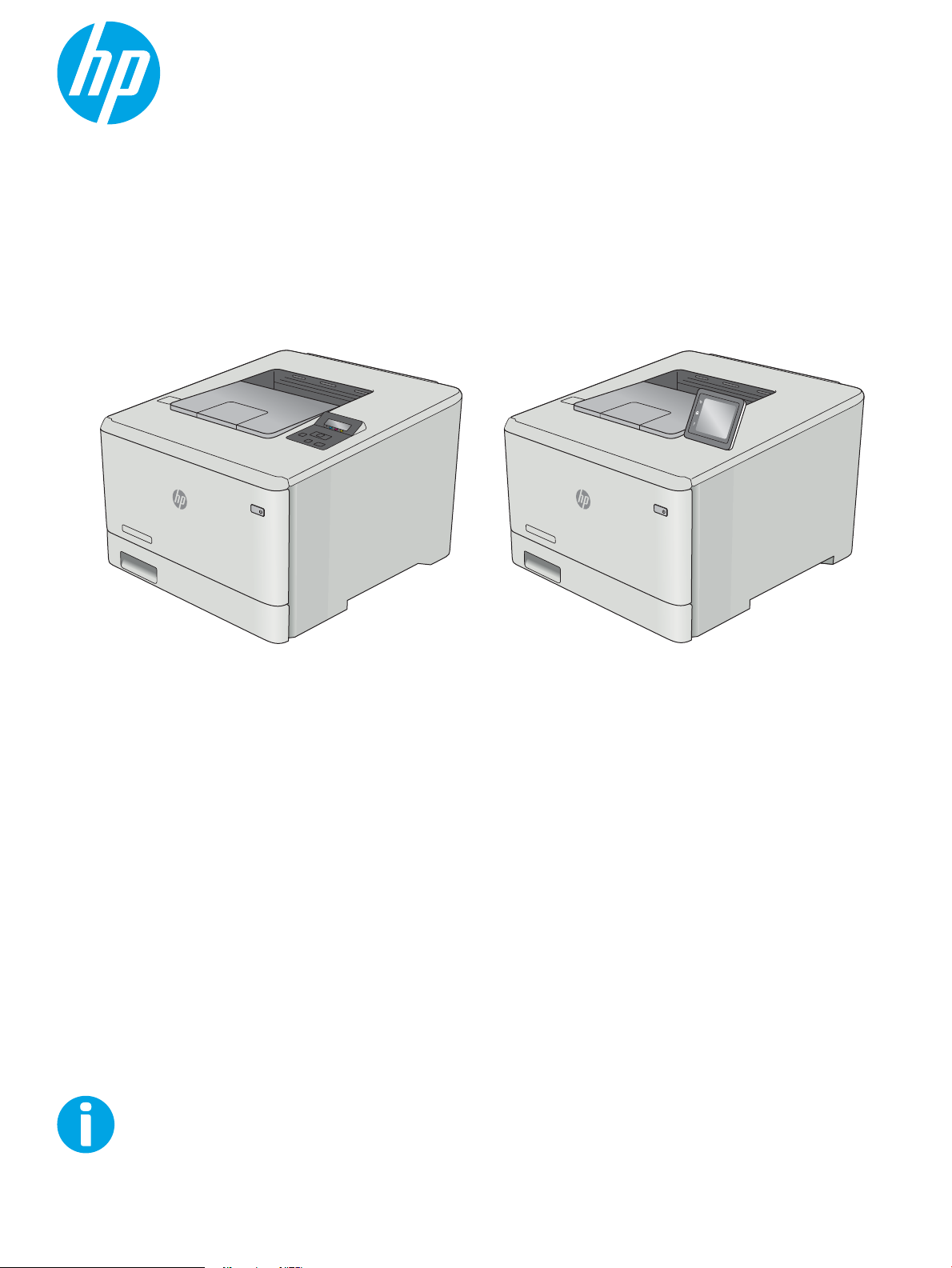
Korisnički priručnik
Color LaserJet Pro M452
www.hp.com/support/colorljM452
M452nw
M452dn
M452dw
Page 2
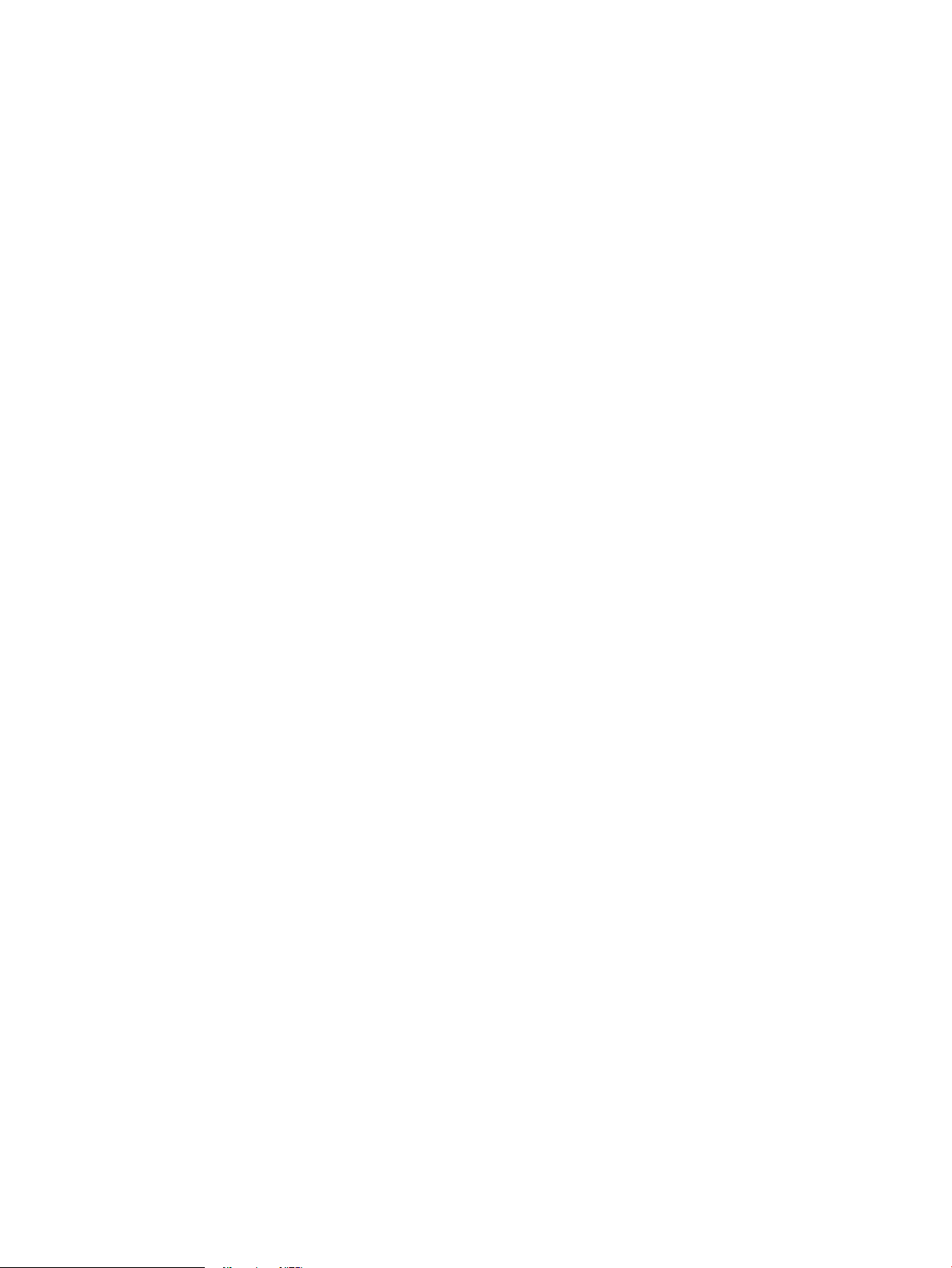
Page 3
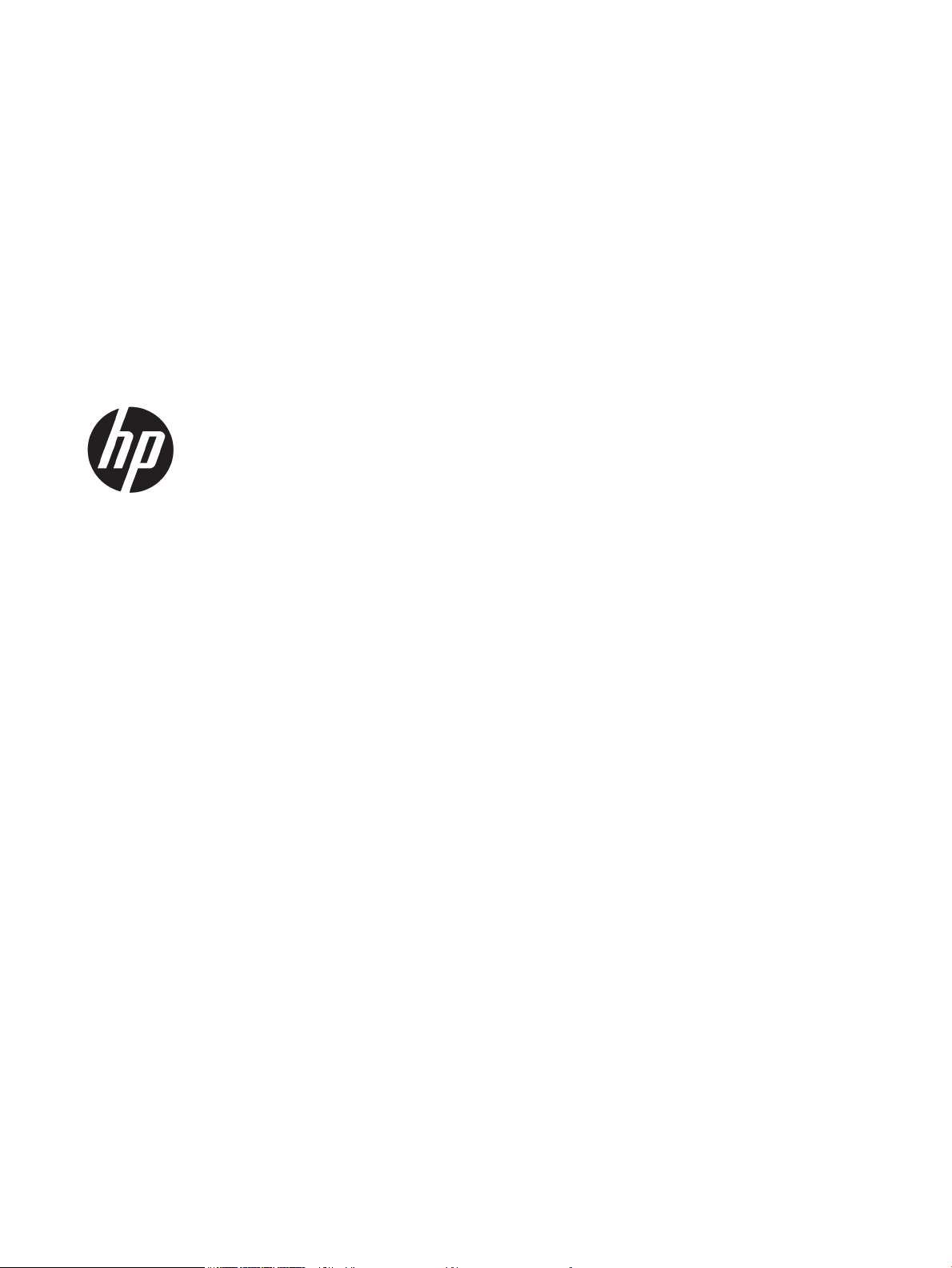
HP Color LaserJet Pro M452
Korisnički priručnik
Page 4
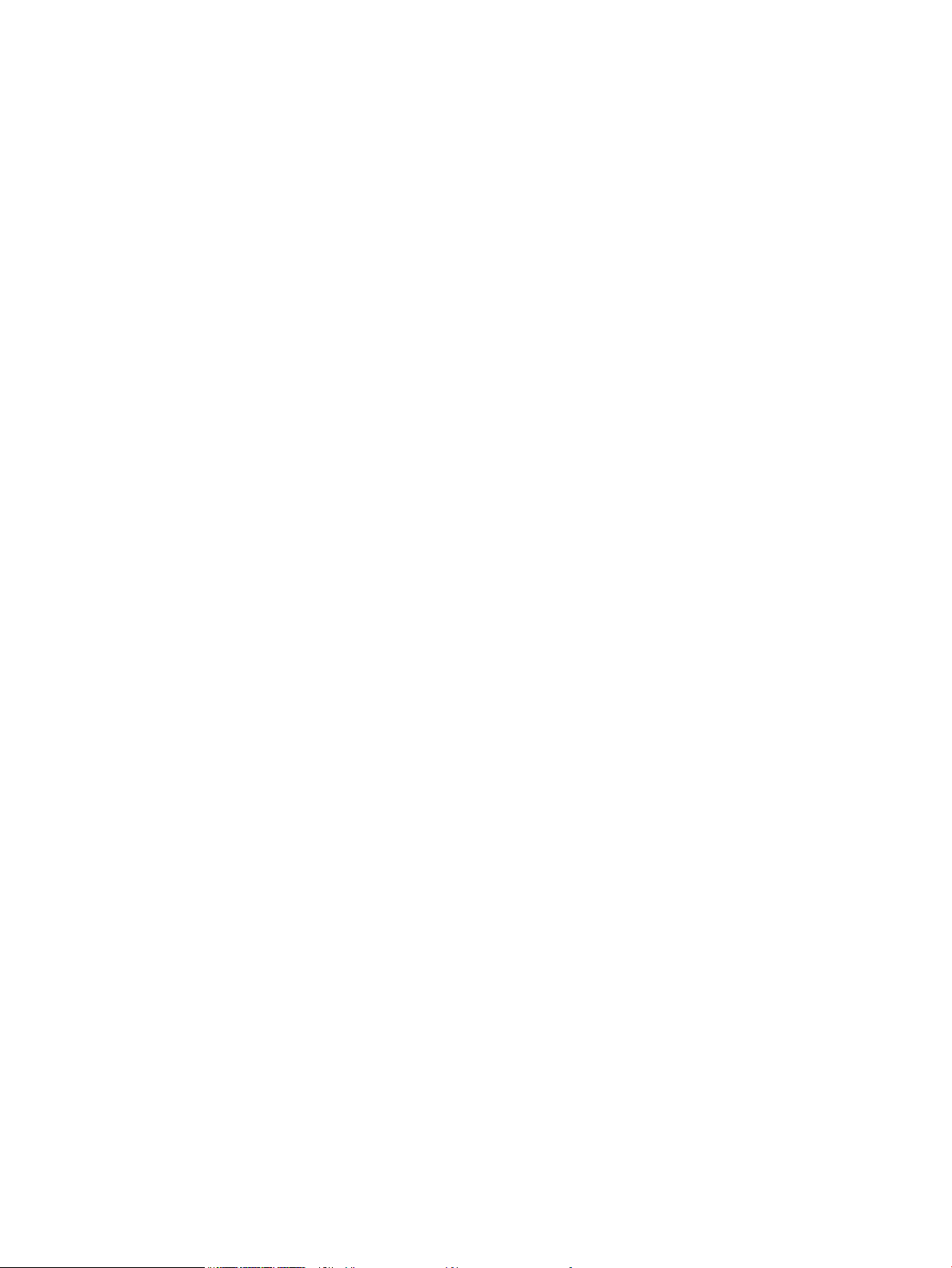
Autorska prava i licenca
Trgovačke marke
© Copyright 2019 HP Development Company,
L.P.
Svako je reproduciranje, izmjena i prevođenje
zabranjeno bez prethodne pisane suglasnosti,
osim pod uvjetima određenim u zakonu o
autorskom pravu.
Informacije sadržane u ovom dokumentu su
predmet promjene bez prethodne najave.
Jedina jamstva za HP-ove proizvode i usluge
navedena su u izričitim jamstvenim izjavama
koje se isporučuju s takvim proizvodima i
uslugama. Ništa što je ovdje navedeno ne sadrži
dodatno jamstvo. HP nije odgovoran za
eventualne tehničke i uredničke pogreške te
propuste koji se nalaze u tekstu.
Edition 3, 8/2019
Adobe®, Adobe Photoshop®, Acrobat®, i
PostScript
®
zaštitni su znakovi tvrtke Adobe
Systems Incorporated.
Apple i logotip Apple zaštitni su znaci tvrtke
Apple Computer, Inc., registrirani u SAD-u i
drugim državama/regijama. iPod je zaštitni znak
tvrtke Apple Computer, Inc. iPod je namijenjen
samo zakonskom i pravno ovlaštenom
kopiranju. Ne kradite glazbu.
Microsoft®, Windows®, Windows® XP i Windows
Vista® su registrirani zaštitni znakovi tvrtke
Microsoft u Sjedinjenim Američkim Državama.
UNIX® je zaštićena trgovačka marka tvrtke Open
Group.
Page 5
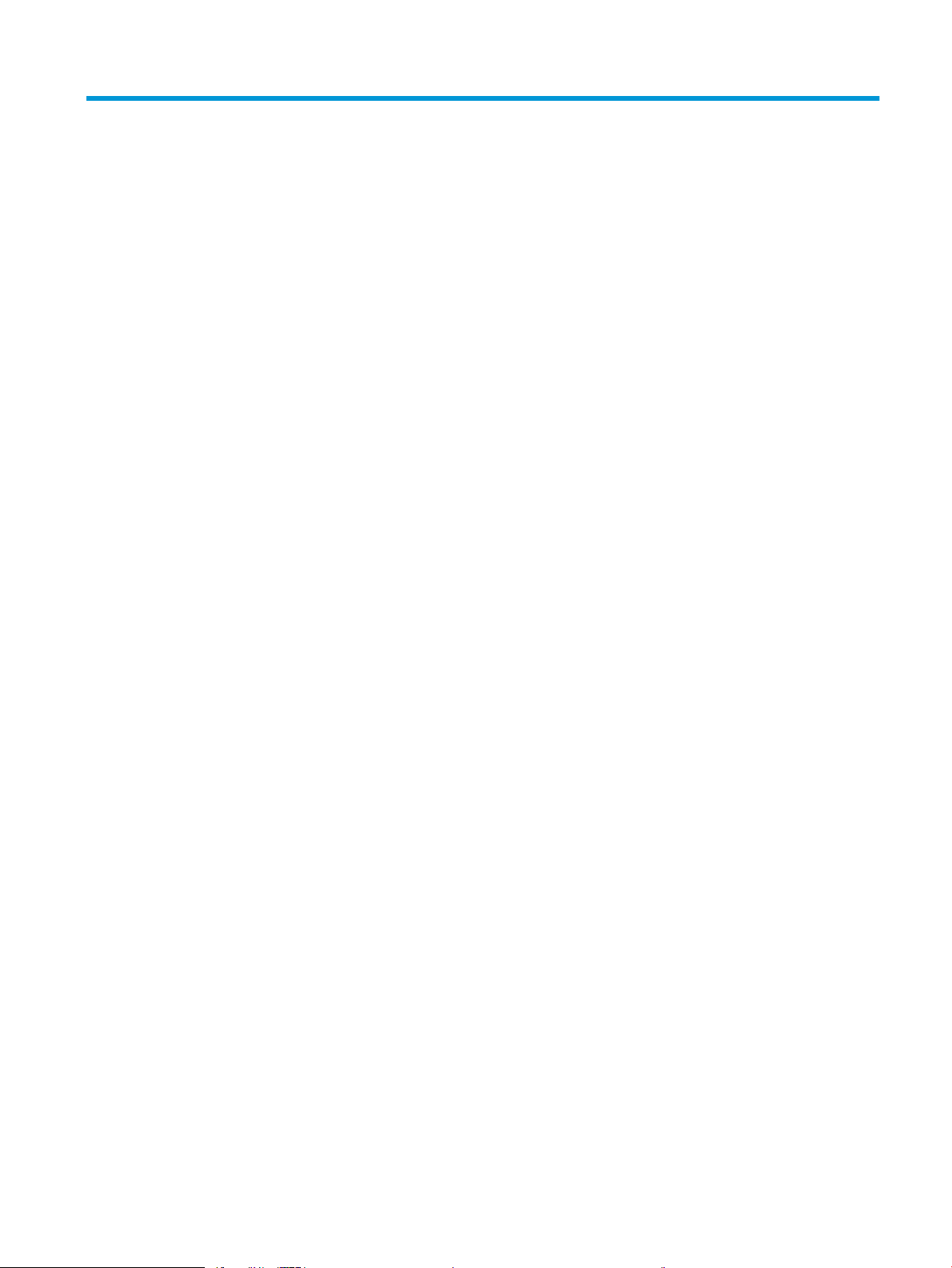
Sadržaj
1 Pregled proizvoda ..................................................................................................................................................................................... 1
Prikaz uređaja ........................................................................................................................................................................... 2
Prikaz prednje strane pisača .............................................................................................................................. 2
Prikaz pozadine pisača ........................................................................................................................................ 3
Prikaz upravljačke ploče s 2 retka (modeli M452nw i M452dn) ................................................................... 4
Prikaz upravljačke ploče s dodirnim zaslonom (model M452dw) ............................................................... 5
Izgled početnog zaslona ................................................................................................................ 6
Kako upotrebljavati upravljačku ploču na dodirnom zaslonu .................................................. 7
Specikacije uređaja ................................................................................................................................................................. 8
Tehničke specikacije .......................................................................................................................................... 8
Podržani operacijski sustavi ............................................................................................................................... 9
Mobilna rješenja za ispis ................................................................................................................................... 10
Dimenzije pisača ................................................................................................................................................ 11
Potrošnja energije, električne specikacije i akustične emisije .................................................................. 13
Specikacije radnog okruženja ........................................................................................................................ 13
Postavljanje hardvera pisača i instalacija softvera ........................................................................................................... 14
2 Ladice za papir ........................................................................................................................................................................................ 15
Umetanje papira u ladicu 1 (višenamjenska ladica) ......................................................................................................... 16
Uvod ..................................................................................................................................................................... 16
Umetanje papira u ladicu 1 (višenamjenska ladica) ..................................................................................... 16
Položaj papira u ladici 1 .................................................................................................................................... 18
Umetnite papir u ladicu 2 ...................................................................................................................................................... 19
Uvod ..................................................................................................................................................................... 19
Umetnite papir u ladicu 2 ................................................................................................................................. 19
Usmjerenje papira u ladici 2 ............................................................................................................................. 22
Umetanje i ispis omotnica ..................................................................................................................................................... 23
Uvod ..................................................................................................................................................................... 23
Ispis omotnica .................................................................................................................................................... 23
Orijentacija omotnice ........................................................................................................................................ 24
HRWW iii
Page 6
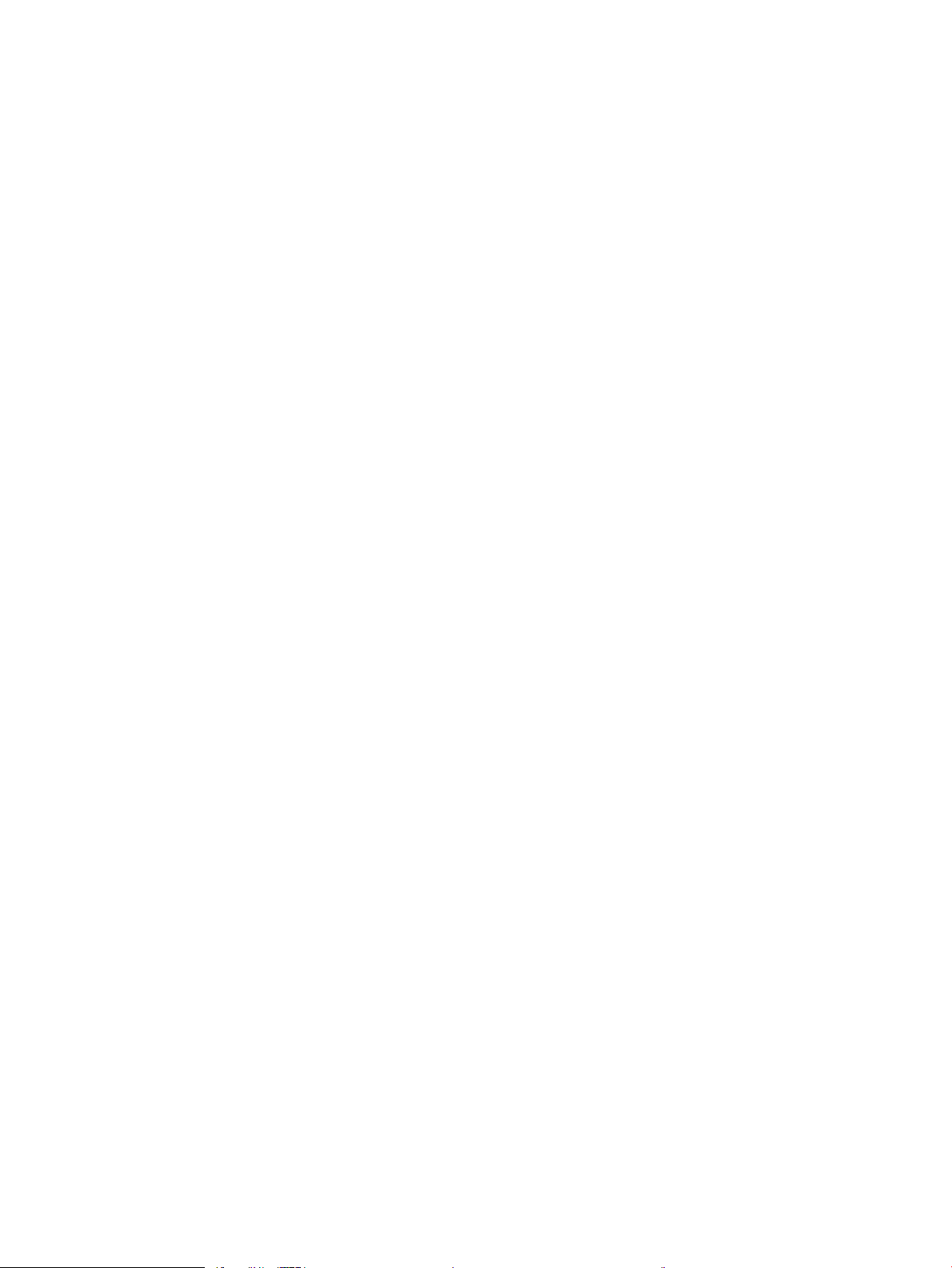
3 Potrošni materijal, dodatna oprema i dijelovi .................................................................................................................................... 25
Naručivanje potrošnog materijala, dodatne opreme i dijelova ....................................................................................... 26
Naručivanje ......................................................................................................................................................... 26
Potrošni materijal i dodatna oprema .............................................................................................................. 26
Dijelovi koje korisnik može sam zamijeniti .................................................................................................... 26
Zamjena spremnika s tintom ............................................................................................................................................... 28
Uvod ..................................................................................................................................................................... 28
Izvadite i zamijenite spremnike s tonerom .................................................................................................... 29
4 Ispis ........................................................................................................................................................................................................... 35
Zadaci ispisa (Windows) ........................................................................................................................................................ 36
Upute za ispis (Windows) ................................................................................................................................. 36
Automatski obostrani ispis (Windows) ........................................................................................................... 37
Ručni obostrani ispis (Windows) ..................................................................................................................... 37
Ispis više stranica po listu (Windows) ............................................................................................................. 38
Odabir vrste papira (Windows) ........................................................................................................................ 38
Dodatni zadaci ispisa ........................................................................................................................................ 38
Zadaci ispisa (macOS) ............................................................................................................................................................ 40
Ispis (macOS) ...................................................................................................................................................... 40
Automatski ispis na obje strane (macOS) ...................................................................................................... 40
Ručni ispis na obje strane (macOS) ................................................................................................................. 40
Ispis više stranica po listu (macOS) ................................................................................................................. 41
Odabir vrste papira (macOS) ............................................................................................................................ 41
Dodatni zadaci ispisa ........................................................................................................................................ 41
Spremanje zadataka ispisa u proizvod za kasniji ispis ili privatni ispis .......................................................................... 43
Uvod ..................................................................................................................................................................... 43
Prije početka ....................................................................................................................................................... 43
Postavljanje pisača za spremanje zadatka .................................................................................................... 43
Prvi korak: Postavite USB ash pogon ...................................................................................... 43
Drugi korak: Ažuriranje upravljačkog programa pisača .......................................................... 44
Stvaranje spremljenog zadatka (Windows) ................................................................................................... 44
Ispis pohranjenog zadatka ............................................................................................................................... 46
Brisanje pohranjenog zadatka ......................................................................................................................... 47
Mobilni ispis ............................................................................................................................................................................. 48
Uvod ..................................................................................................................................................................... 48
Izravni Wi-Fi i NFC ispis (samo za bežične modele) ...................................................................................... 48
Omogućite ili onemogućite izravni Wi-Fi način ........................................................................ 48
Promjena Wi-Fi Direct naziv pisača ............................................................................................ 49
Ispis putem e-pošte HP ePrint ........................................................................................................................ 50
Softver HP ePrint ............................................................................................................................................... 51
AirPrint ................................................................................................................................................................. 51
iv HRWW
Page 7
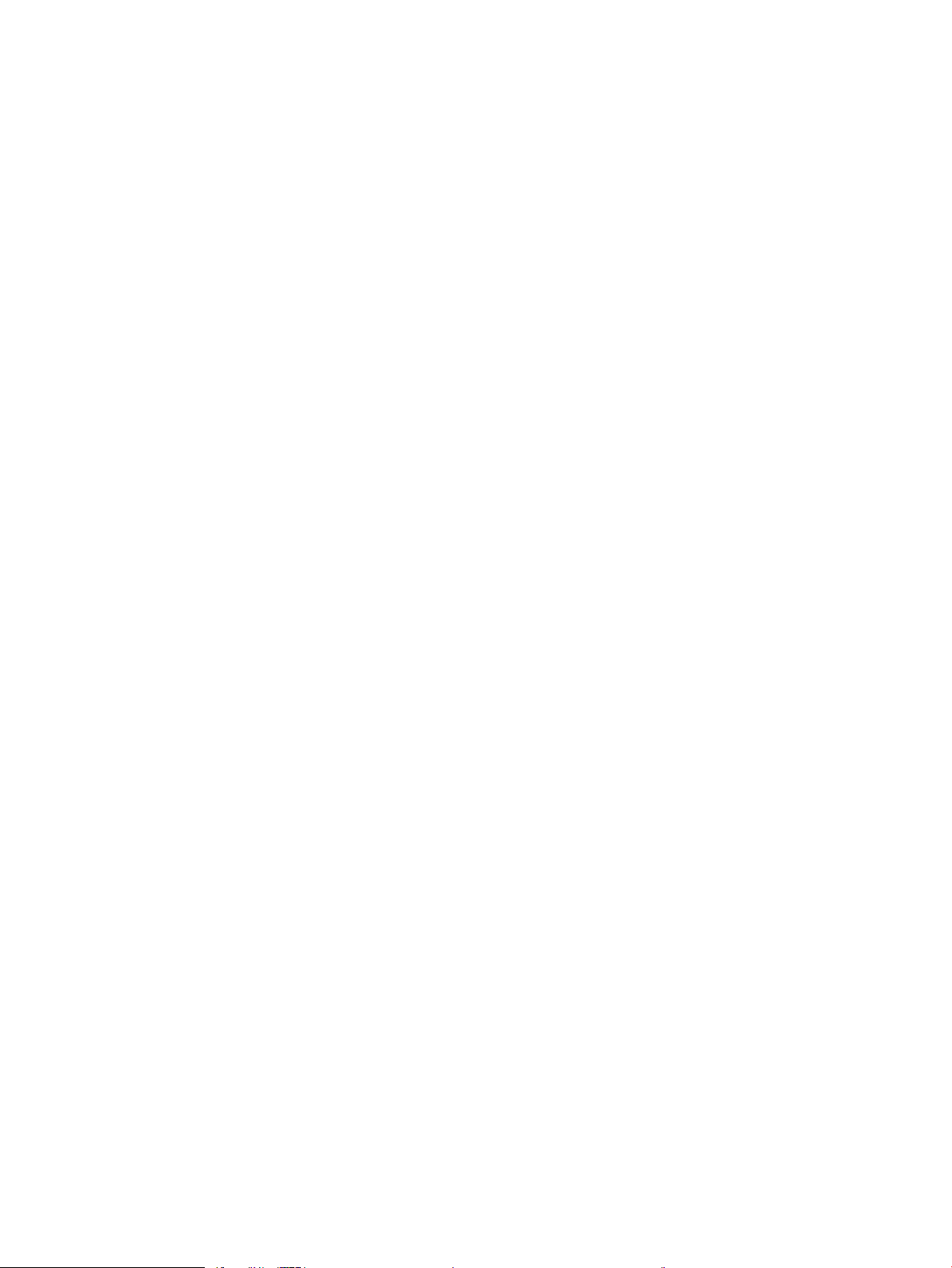
Ugrađeni ispis sustava Android ....................................................................................................................... 52
Upotreba značajke za izravan USB ispis (samo za modele sa zaslonom osjetljivim na dodir) .................................. 53
Uvod ..................................................................................................................................................................... 53
Prvi korak: Otvorite USB datoteke na pisaču ................................................................................................. 53
Drugi korak: Ispis dokumenata s USB priključka ........................................................................................... 53
Prva mogućnost: Ispis dokumenata .......................................................................................... 53
Druga mogućnost: Ispis fotograja ............................................................................................ 54
5 Upravljanje uređajem ............................................................................................................................................................................. 55
Korištenje aplikacija HP Web Services ................................................................................................................................. 56
Promjena vrste povezivanja uređaja (Windows) ............................................................................................................... 57
Napredna konguracija s HP ugrađenim web-poslužiteljem (EWS) i programom HP Device Toolbox
(Windows) ................................................................................................................................................................................ 58
Napredna konguracija pomoću programa HP Utility za OS X ....................................................................................... 61
Otvaranje programa HP Utility ........................................................................................................................ 61
Značajke programa HP Utility .......................................................................................................................... 61
Konguriranje postavki IP mreže ......................................................................................................................................... 63
Uvod ..................................................................................................................................................................... 63
Izjava o odricanju od odgovornosti za zajedničko korištenje pisača ......................................................... 63
Prikaz ili promjena mrežnih postavki ............................................................................................................. 63
Promjena naziva pisača na mreži ................................................................................................................... 64
Ručno konguriranje IPv4 TCP/IP parametara s upravljačke ploče ........................................................... 65
Sigurnosne značajke uređaja ............................................................................................................................................... 67
Uvod ..................................................................................................................................................................... 67
Dodjeljivanje ili promjena lozinke sustava pomoću HP ugrađenog web-poslužitelja ............................ 67
Postavke štednje Economy (Ekonomični načina rada) ..................................................................................................... 69
Uvod ..................................................................................................................................................................... 69
Ispis uz EconoMode ........................................................................................................................................... 69
Konguriranje postavke Stanje mirovanja / Automatsko isključivanje nakon ......................................... 69
Postavite odgodu za automatsko isključivanje nakon i kongurirajte pisač kako bi trošio 1 watt
energije ili manje ................................................................................................................................................ 70
Podesite postavku za odgodu isključivanja ................................................................................................... 71
HP Web Jetadmin ................................................................................................................................................................... 73
Ažuriranje rmvera ................................................................................................................................................................ 74
Prva metoda: Ažuriranje programskih datoteka pomoću upravljačke ploče ........................................... 74
Druga metoda: Ažuriranje programskih datoteka pomoću uslužnog programa za ažuriranje
programskih datoteka ...................................................................................................................................... 75
6 Rješavanje problema ............................................................................................................................................................................. 77
Korisnička podrška ................................................................................................................................................................. 78
Sustav pomoći na upravljačkoj ploči (samo modeli s dodirnim zaslonom) .................................................................. 79
HRWW v
Page 8
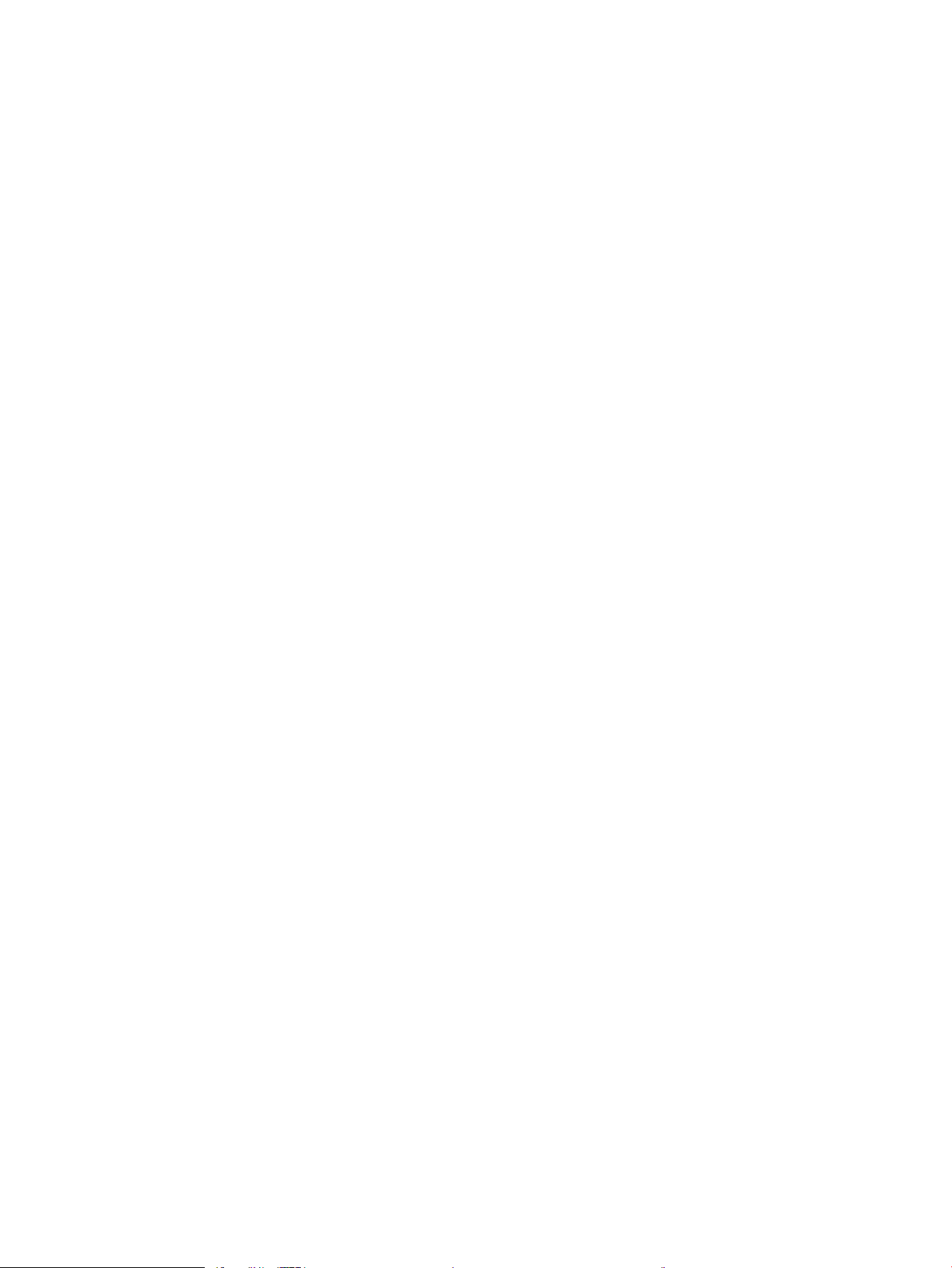
Vraćanje tvornički zadanih postavki .................................................................................................................................... 80
Na upravljačkoj ploči pisača prikazuje se poruka Niska razina tonera u spremniku ili Vrlo niska razina tonera
u spremniku ............................................................................................................................................................................ 81
Promjena vrlo niskih postavki ......................................................................................................................... 81
Naručite potrošni materijal .............................................................................................................................. 82
Uređaj ne podiže papir ili ga pogrešno uvlači .................................................................................................................... 83
Uvod ..................................................................................................................................................................... 83
Pisač ne uvlači papir .......................................................................................................................................... 83
Pisač uvlači više listova papira ......................................................................................................................... 85
Uklanjanje zaglavljenog papira ............................................................................................................................................ 89
Uvod ..................................................................................................................................................................... 89
Često ili ponavljajuće zaglavljivanje papira? .................................................................................................. 89
Mjesta na kojima se papir može zaglaviti ...................................................................................................... 91
Uklanjanje zaglavljenog papira iz ladice 1 ..................................................................................................... 92
Uklonite zaglavljeni papir u ladici 2 ................................................................................................................. 95
Uklonite zaglavljeni papir iz područja stražnjih vratašca i mehanizma za nanošenje tonera
(model nw) .......................................................................................................................................................... 97
Uklonite papir zaglavljen u izlaznom spremniku .......................................................................................... 99
Uklanjanje zaglavljenog papira u dodatku za obostrani ispis (samo modeli dn i dw) .......................... 100
Poboljšavanje kvalitete ispisa ............................................................................................................................................ 102
Uvod .................................................................................................................................................................. 102
Ispis iz drugog programa ............................................................................................................................... 102
Provjera postavke vrste papira za zadatak ispisa ...................................................................................... 102
Provjera postavke za vrstu papira (Windows) ........................................................................ 102
Provjera postavke vrste papira (OS X) ..................................................................................... 103
Provjera statusa spremnika s tonerom ....................................................................................................... 103
Čišćenje proizvoda .......................................................................................................................................... 103
Ispisivanje stranice za čišćenje ................................................................................................. 103
Vizualna kontrola spremnika s tonerom ..................................................................................................... 104
Provjera papira i okruženja ispisa ................................................................................................................. 105
Prvi korak: Koristite papir koji odgovara specikacijama tvrtke HP .................................... 105
Drugi korak: Provjera okruženja ispisa .................................................................................... 105
Prilagodba postavki boje (Windows) ....................................................................................... 105
Prilagodba postavki boje (Windows) ............................................................................................................ 106
Kalibracija pisača za poravnavanje boja ...................................................................................................... 108
Provjera postavki za EconoMode .................................................................................................................. 109
Pokušajte promijeniti upravljački program ................................................................................................. 109
Rješavanje problema s kabelskom mrežom ................................................................................................................... 111
Uvod .................................................................................................................................................................. 111
Loša zička veza .............................................................................................................................................. 111
Računalo za pisač koristi neispravnu IP adresu .......................................................................................... 111
vi HRWW
Page 9
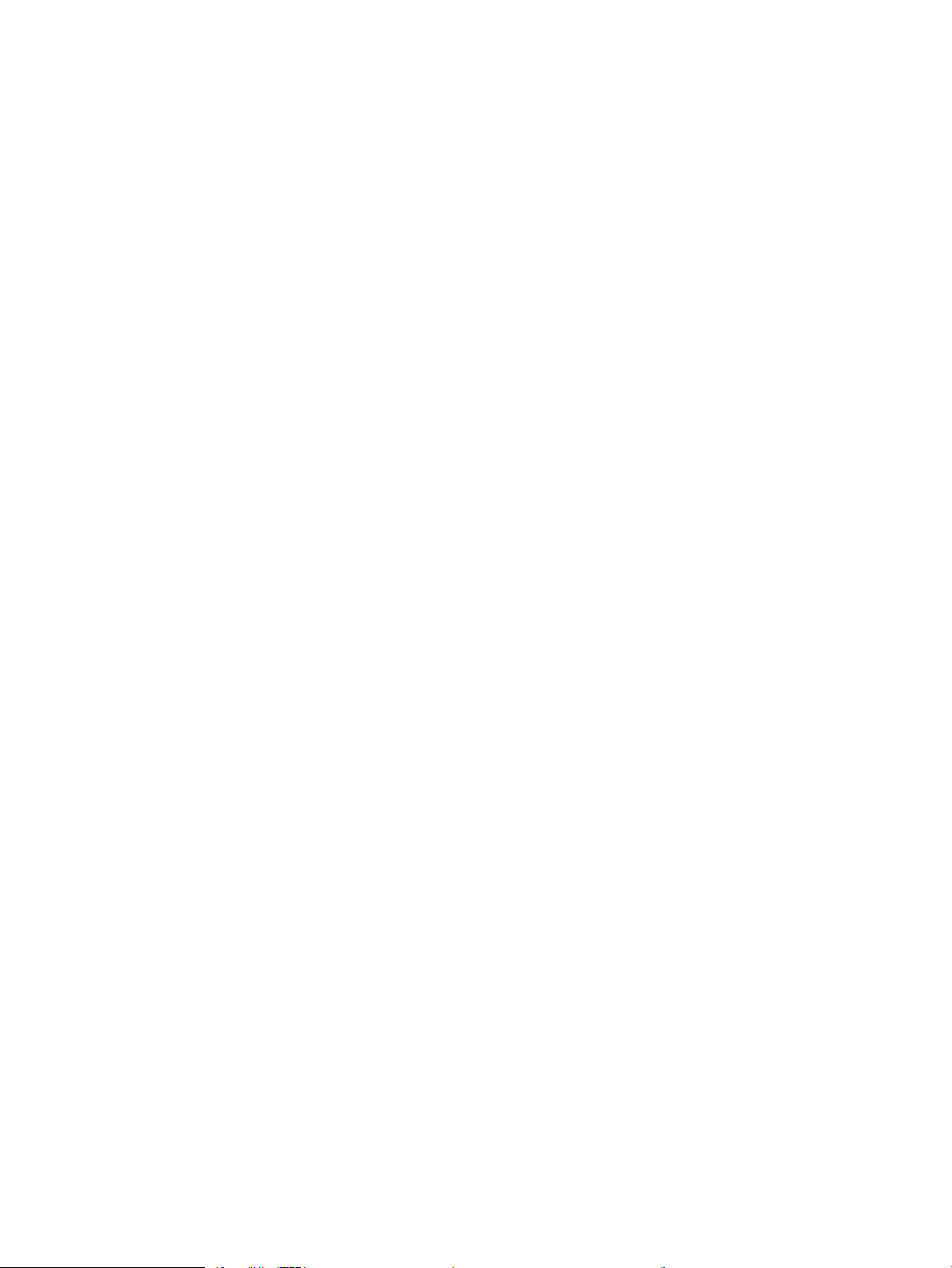
Računalo ne ostvaruje komunikaciju s pisačem ......................................................................................... 111
Pisač koristi neispravne postavke veze i obostranog ispisa za mrežu ................................................... 112
Novi softverski programi mogu uzrokovati probleme s kompatibilnosti. .............................................. 112
Vaše računalo ili radna stanica možda nisu ispravno postavljeni ........................................................... 112
Pisač je onemogućen ili su neispravne druge postavke mreže. .............................................................. 112
Rješavanje problema s bežičnom mrežom ..................................................................................................................... 113
Uvod .................................................................................................................................................................. 113
Provjera bežične veze ..................................................................................................................................... 113
Pisač ne ispisuje nakon dovršetka bežične konguracije ......................................................................... 114
Pisač ne ispisuje, a na računalu je instaliran vatrozid treće strane ......................................................... 114
Bežična veza ne radi nakon premještanja bežičnog usmjerivača ili pisača ........................................... 114
Na bežični pisač se ne može priključiti više računala ................................................................................ 114
Bežični pisač izgubi vezu kad se priključi na VPN ....................................................................................... 115
Mreža se ne prikazuje na popisu bežičnih mreža ...................................................................................... 115
Bežična mreža ne radi .................................................................................................................................... 115
Provođenje dijagnostičkog testa bežične mreže ....................................................................................... 115
Smanjivanje interferencije na bežičnoj mreži ............................................................................................. 116
Kazalo ......................................................................................................................................................................................................... 117
HRWW vii
Page 10
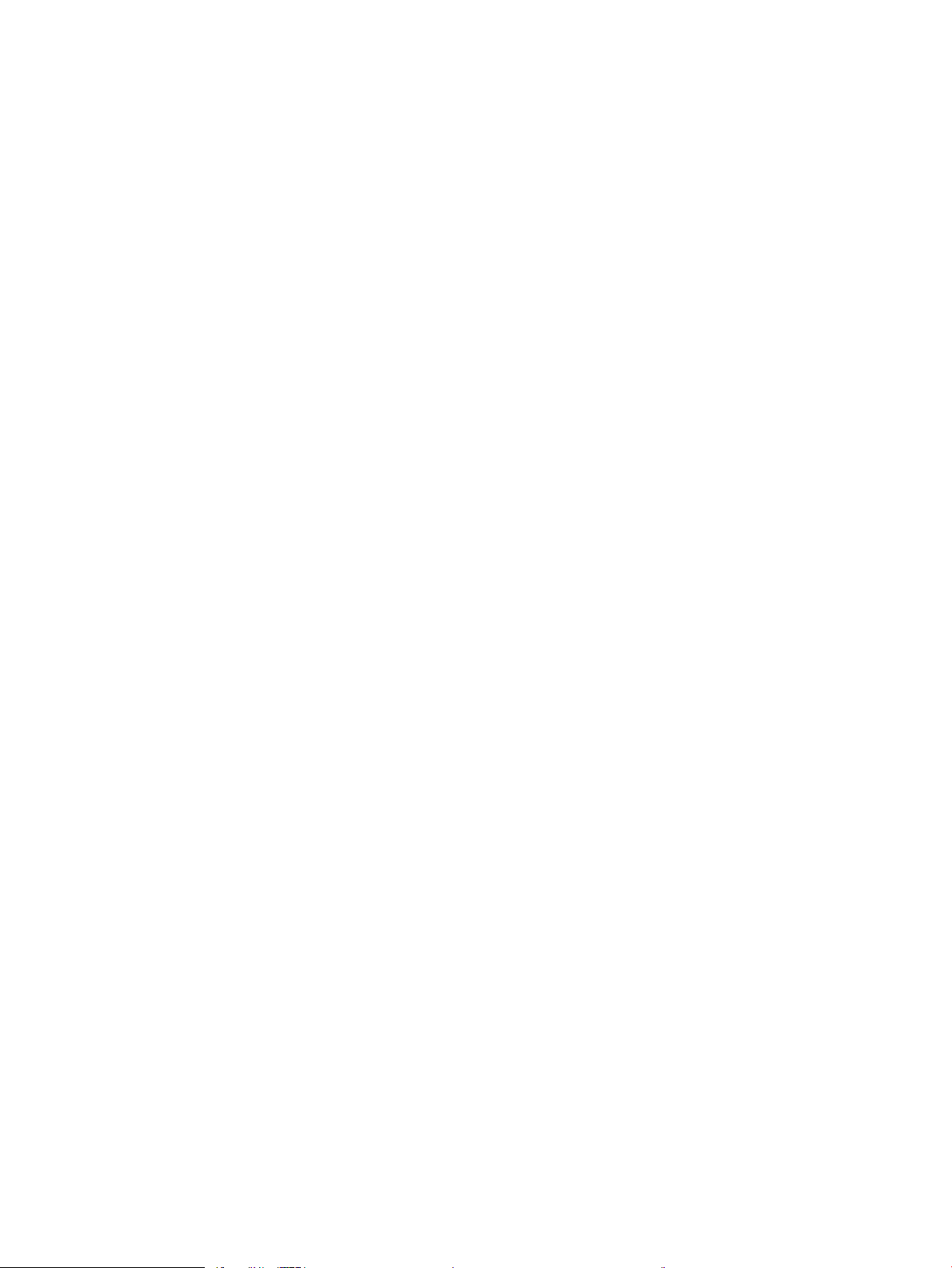
viii HRWW
Page 11
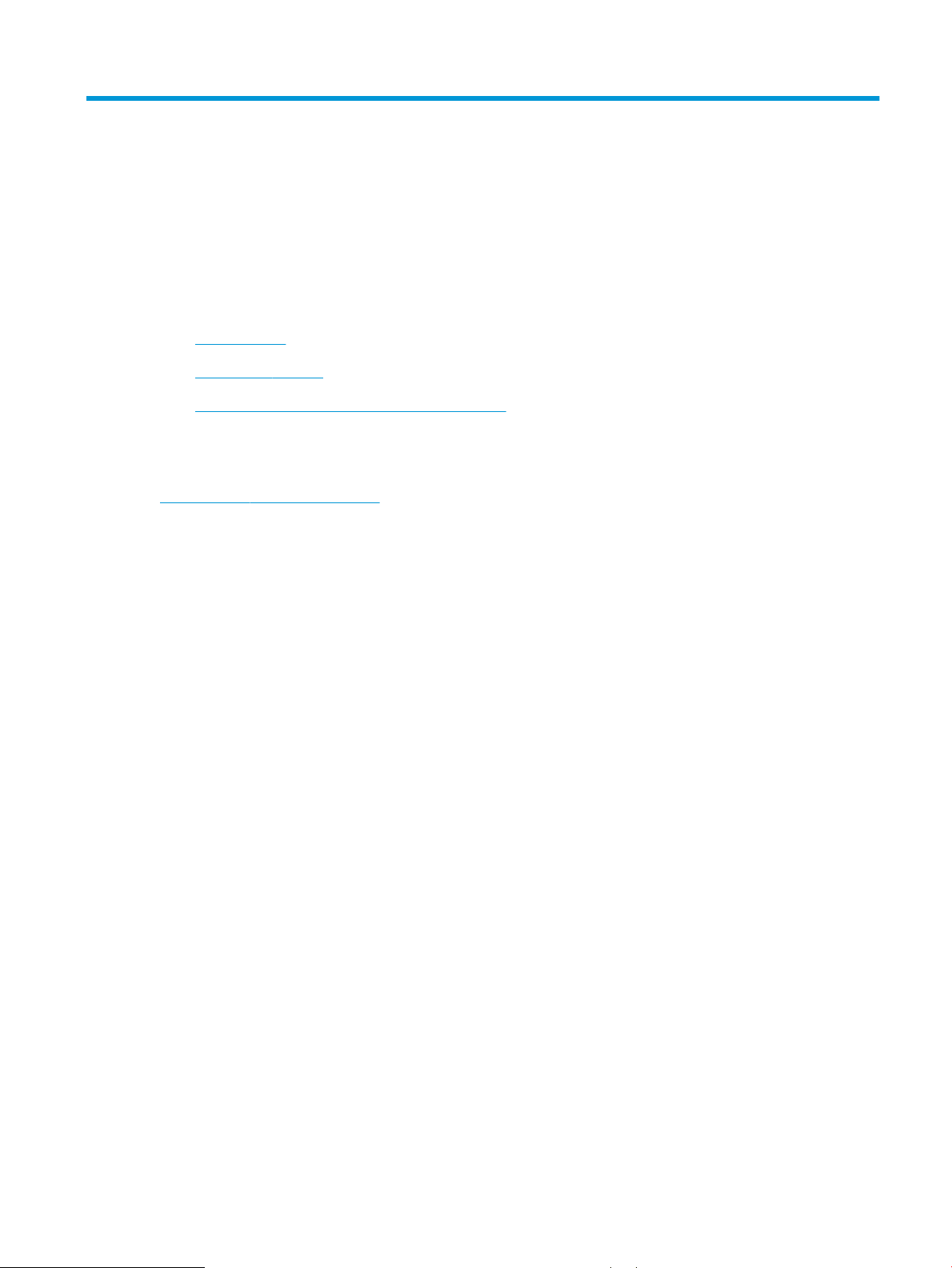
1 Pregled proizvoda
●
Prikaz uređaja
●
Specikacije uređaja
●
Postavljanje hardvera pisača i instalacija softvera
Dodatne informacije:
U vrijeme ovog objavljivanja sljedeće su informacije ispravne. Važeće informacije potražite u odjeljku
www.hp.com/support/colorljM452.
Sveobuhvatna pomoć tvrtke HP za pisač obuhvaća sljedeće informacije:
● Instalacija i konguriranje
● Upoznavanje i uporaba
● Rješavanje problema
● Preuzimanje ažuriranja softvera i programskih datoteka
● Pridruživanje forumima za podršku
● Pronalazak informacija o jamstvu i propisima
HRWW 1
Page 12

Prikaz uređaja
5
7
6
8
41
11
10
9
3
2
●
Prikaz prednje strane pisača
●
Prikaz pozadine pisača
●
Prikaz upravljačke ploče s 2 retka (modeli M452nw i M452dn)
●
Prikaz upravljačke ploče s dodirnim zaslonom (model M452dw)
Prikaz prednje strane pisača
1 Upravljačka ploča s 2 retka (modeli nw i dn)
2 Unutarnja antena za Near eld communication (NFC) (samo model dw)
3 Lako dostupni USB priključak (za ispis bez računala) (samo model dw)
4 Upravljačka ploča s dodirnim zaslonom (model dw) (može se nagnuti radi lakšeg pregleda)
5 Regulatorna naljepnica (unutar prednjih vrata)
6 Ladica 2
7 Ladica 1
8 Gumb za uključivanje/isključivanje
9 Prednja vrata (omogućuju pristup spremnicima s tonerom)
10 Produžetak izlaznog spremnika
11 Izlazni spremnik
2 Poglavlje 1 Pregled proizvoda HRWW
Page 13
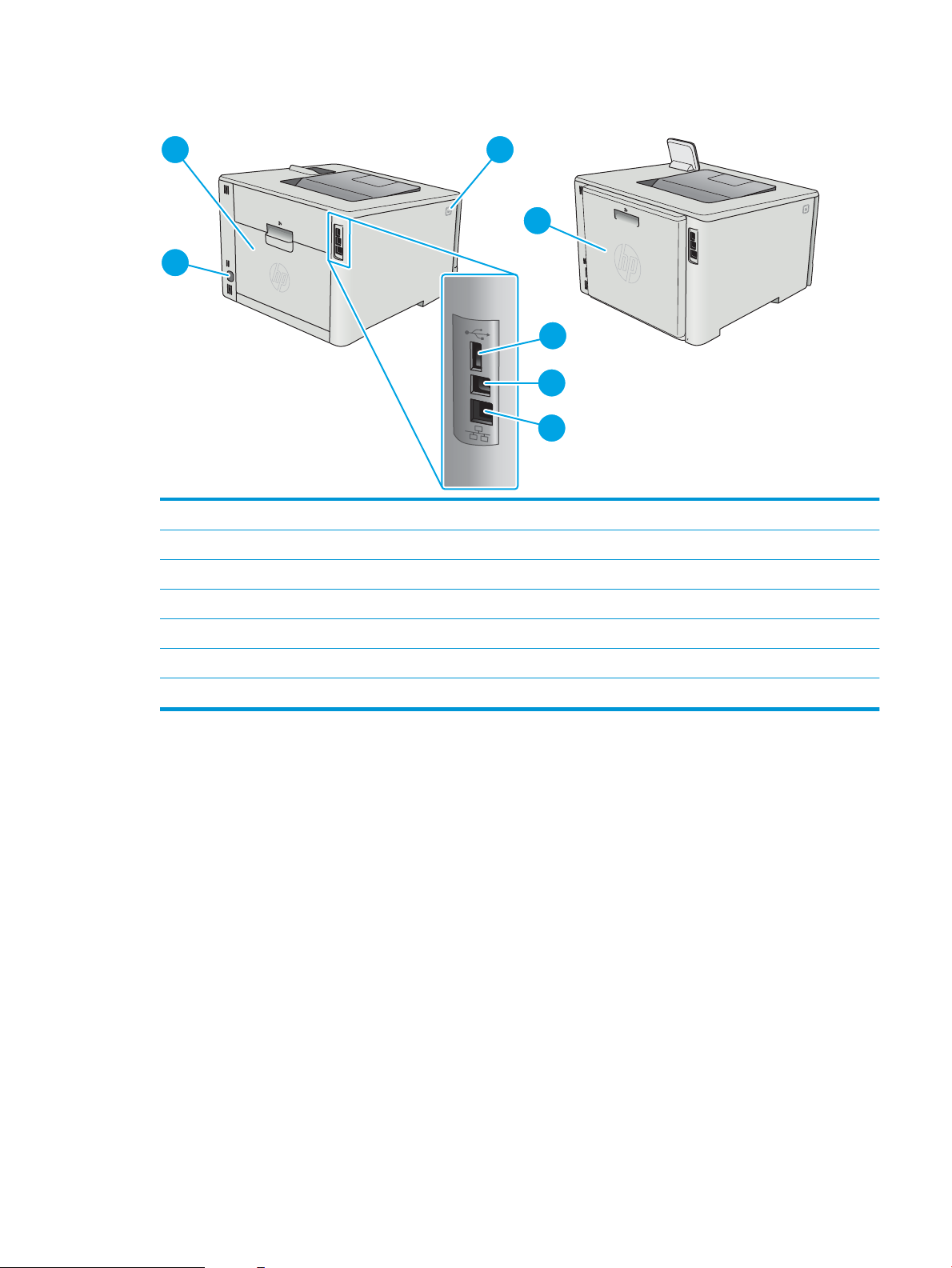
Prikaz pozadine pisača
7
1
3
2
4
6
5
1 Stražnja vratašca (samo model nw) (pristup radi uklanjanja zaglavljenog papira)
2 Gumb za otpuštanje prednjih vrata
3 Dodatak za obostrani ispis (samo modeli dn i dw)
4 USB priključak za memoriju zadataka
5 USB priključak za izravno povezivanje s računalom
6 Ethernet priključak
7 Utičnica za napajanje
HRWW Prikaz uređaja 3
Page 14
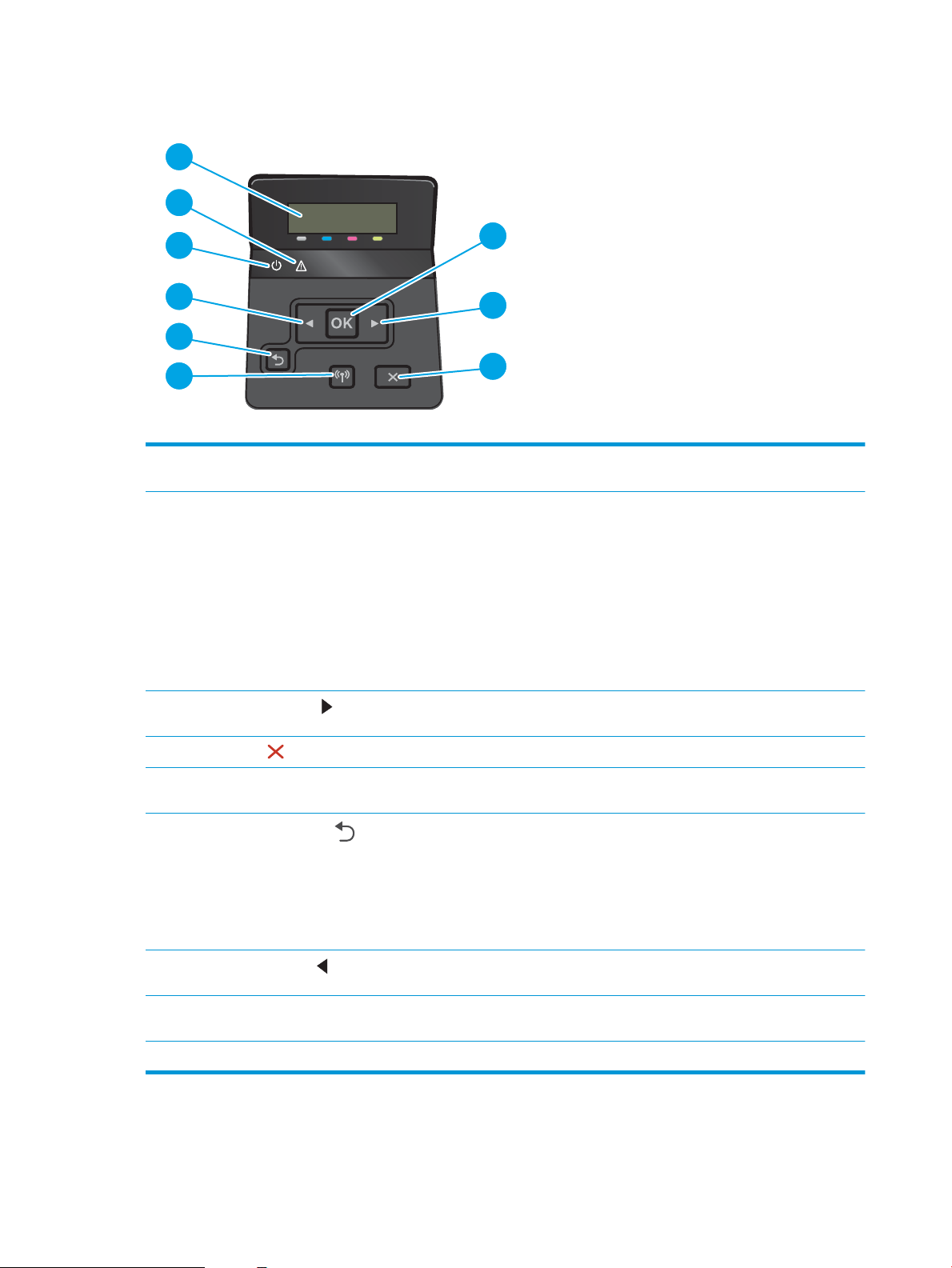
Prikaz upravljačke ploče s 2 retka (modeli M452nw i M452dn)
1
2
6
7
3
4
5
1
9
7
6
5
3
4
2
8
6
2
1 Zaslon upravljačke ploče s prikazom u
2 retka
2 Gumb OK Gumb OK pritisnite za sljedeće akcije:
3
Gumb s desnom strelicom
4
Gumb Odustani
5 Gumb za bežično povezivanje (samo
bežični modeli)
6
Gumb sa strelicom za natrag
Ovaj zaslon prikazuje izbornike i informacije o pisaču.
● Otvaranje izbornika na upravljačkoj ploči.
● Otvaranje podizbornika prikazanog na zaslonu upravljačke ploče.
● Odabir stavke s izbornika.
● Uklanjanje nekih pogrešaka.
● Započinjanje ispisa kao reakcija na upit upravljačke ploče (na primjer, kada se na
zaslonu upravljačke ploče pojavi poruka Za nastavak pritisnite [OK]).
Ovaj gumb upotrijebite za kretanje kroz izbornike ili za povećanje vrijednosti prikazane na
zaslonu.
Pomoću ovog gumba možete poništiti zadatak ispisa ili izići iz izbornika upravljačke ploče.
Ovaj gumb koristite za kretanje otvorenim izbornikom Bežično i podacima o statusu
bežične veze.
Ovaj gumb koristite za sljedeće radnje:
● Napuštanje izbornika na upravljačkoj ploči.
● Pomicanje na prethodni izbornik na popisu podizbornika.
● Pomicanje na prethodnu stavku izbornika na popisu podizbornika (bez spremanja
promjena na stavci izbornika).
7
Gumb s lijevom strelicom
8 LED indikator spremnosti Indikator spremnosti svijetli kada je pisač spreman za ispis. Treperi kada pisač prima
9 LED upozorenja Indikator upozorenja bljeska kad pisač zahtijeva pozornost korisnika.
4 Poglavlje 1 Pregled proizvoda HRWW
Ovaj gumb koristite za kretanje kroz izbornike ili za smanjenje vrijednosti prikazane na
zaslonu.
podatke za ispis ili kada je u stanju mirovanja.
Page 15
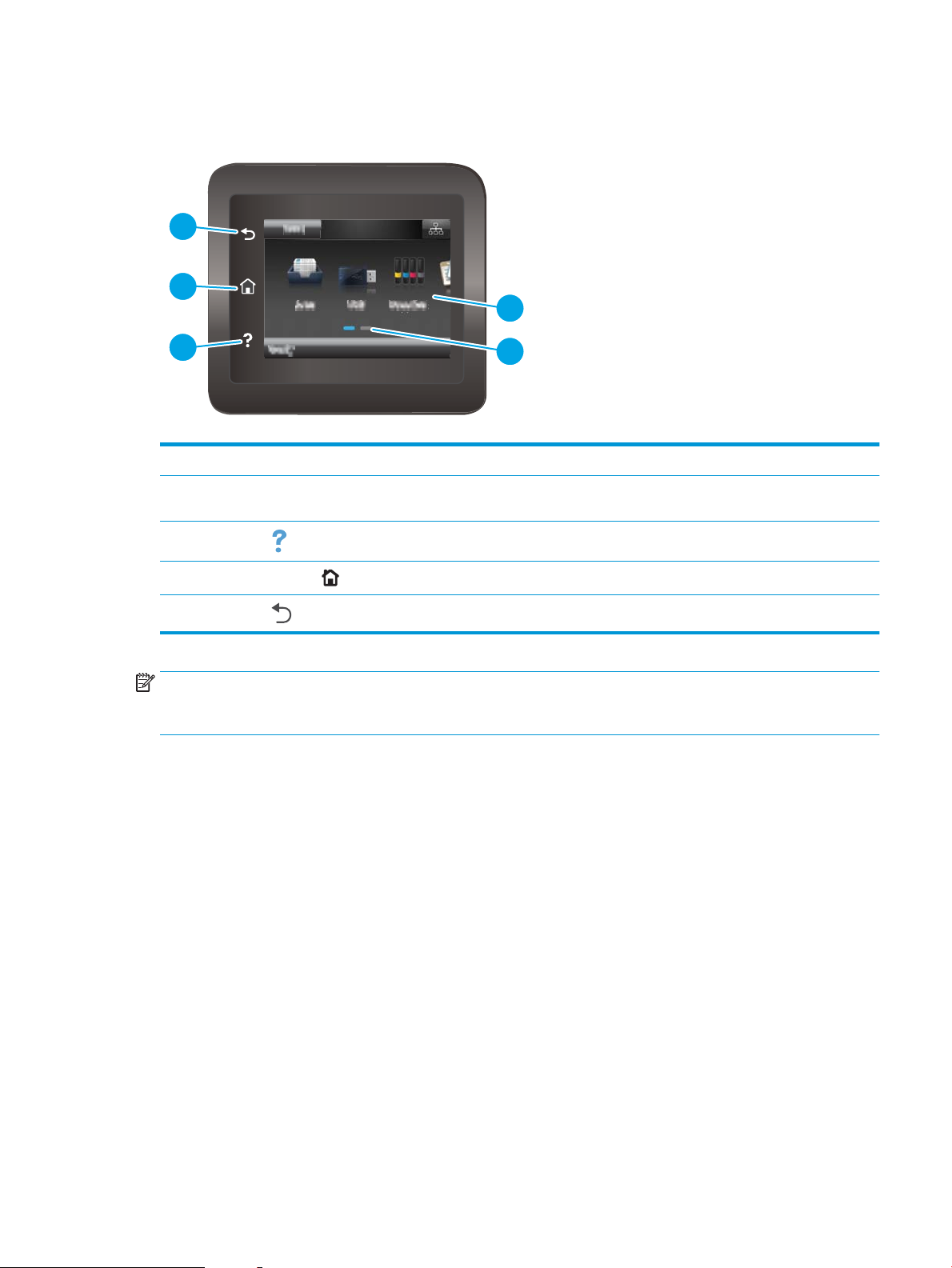
Prikaz upravljačke ploče s dodirnim zaslonom (model M452dw)
3
5
4
1
2
1 Dodirni zaslon Zaslon pruža pristup izbornicima, pomoćnim animacijama i informacijama o pisaču.
2 Indikator na zaslonu za početnu
stranicu
3
Gumb Pomoć
4
Gumb Početna stranica
5
Gumb Natrag
Zaslon označava koji je početni zaslon trenutačno prikazan na upravljačkoj ploči.
Dodirnite ovaj gumb za otvaranje sustava pomoći na upravljačkoj ploči.
Dodirnite ovaj gumb za povratak na početni zaslon.
Dodirnite ovaj gumb za povratak na prethodni zaslon.
NAPOMENA: Iako upravljačka ploča nema standardni gumb Odustani, gumb Odustani prikazuje se na zaslonu
osjetljivom na dodir prilikom različitih zadataka. To korisnicima omogućuje poništavanja zadatka prije nego što se
ispuni.
HRWW Prikaz uređaja 5
Page 16
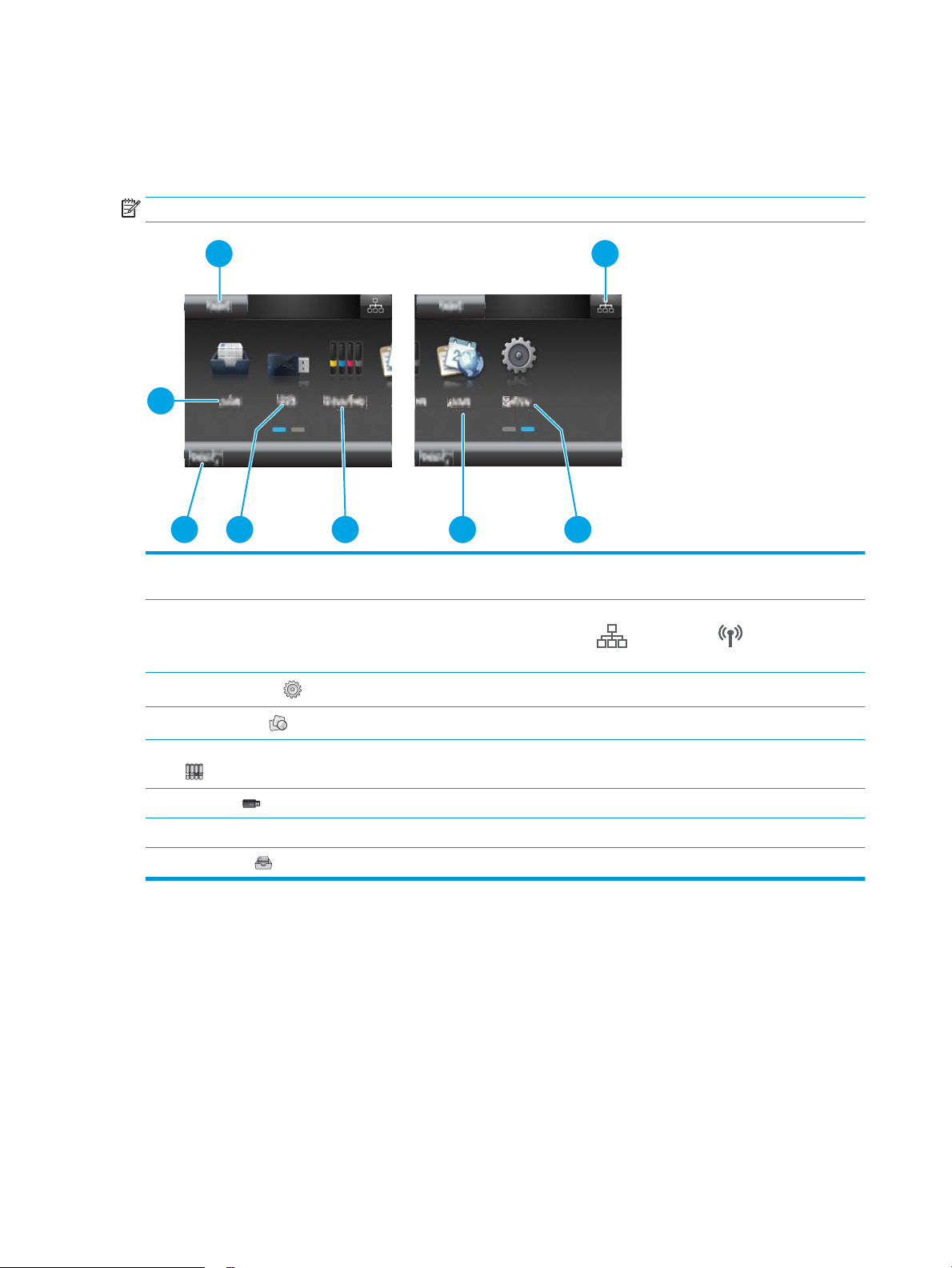
Izgled početnog zaslona
7
1 2
8
5
6
7
3
47
Početni zaslon omogućuje pristup značajkama pisača i označava njegov trenutni status.
Na početni zaslon uvijek se možete vratiti dodirom gumba Početni zaslon na upravljačkoj ploči pisača.
NAPOMENA: Značajke koje se prikazuju na početnom zaslonu mogu varirati ovisno o konguraciji pisača.
1 Gumb Ponovno
postavljanje
2 Gumb Informacije o vezi Dodirnite ovaj gumb kako biste otvorili izbornik Informacije o vezi koji pruža informacije o mreži.
3
Gumb Postavljanje
4
Gumb Aplikacije
5 Gumb Potrošni materijal Dodirnite ovaj gumb za dobivanje informacija o statusu potrošnog materijala.
6 Gumb USB Dodirnite ovaj gumb za otvaranje izbornika USB Flash Drive.
7 Status pisača Ovo područje zaslona pruža informacije o cjelokupnom statusu pisača.
8 Gumb Zadaci Dodirnite ovaj gumb za otvaranje značajke spremljenih zadataka.
Dodirnite ovaj gumb kako biste ponovno postavili bilo koju postavku privremenog zadatka na zadanu
postavku pisača.
Izgled gumba u obliku je ikone za kabelsku mrežu ili bežičnu mrežu , ovisno o vrsti mreže
na koju je pisač priključen.
Dodirnite ovaj gumb za otvaranja izbornika Postavljanje.
Dodirnite ovaj gumb za otvaranje izbornika Aplikacije za izravan ispis s odabranih web-aplikacija.
6 Poglavlje 1 Pregled proizvoda HRWW
Page 17
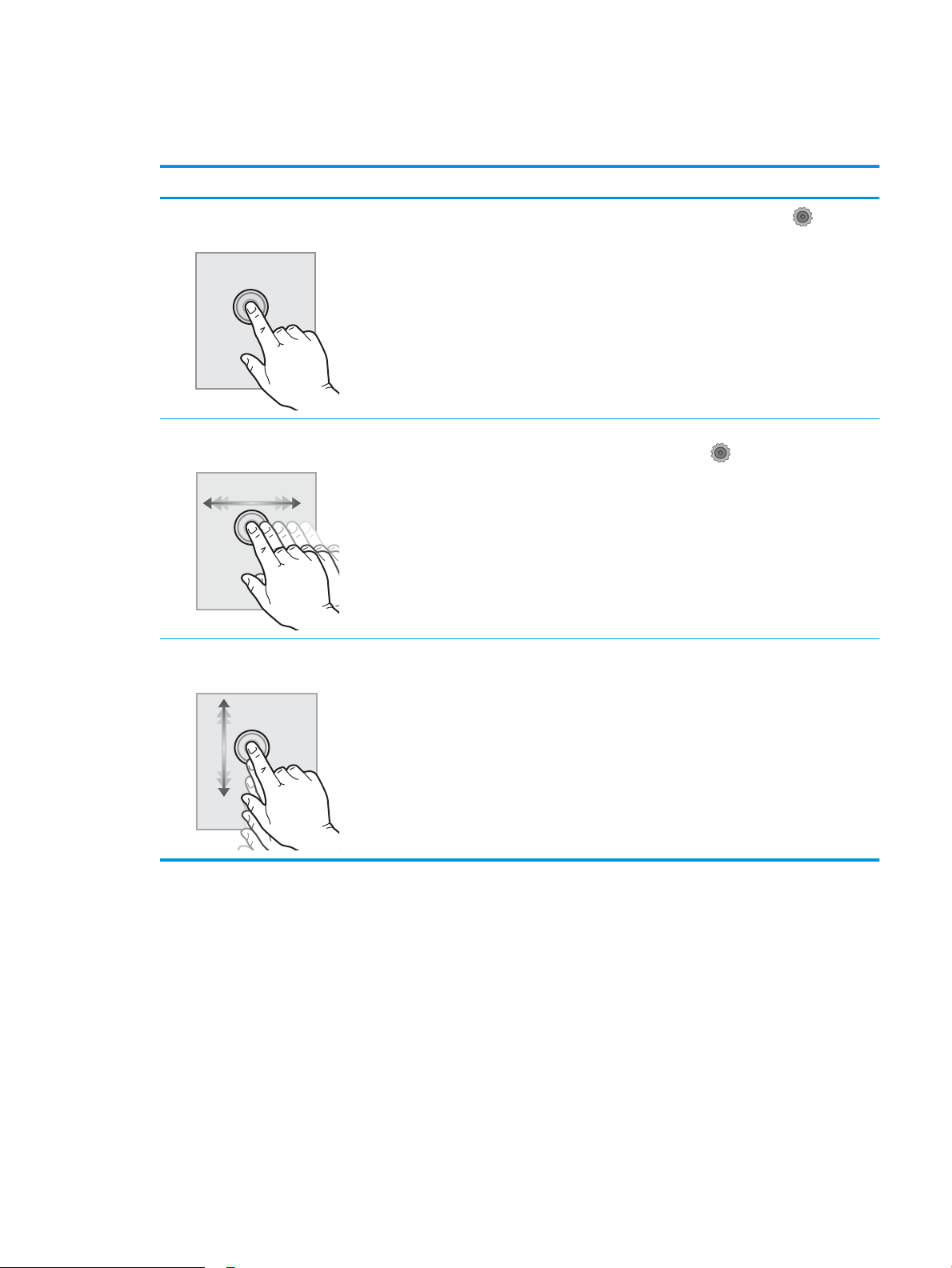
Kako upotrebljavati upravljačku ploču na dodirnom zaslonu
Za upotrebu upravljačke ploče na dodirnom zaslonu upotrebljavajte ove radnje.
Radnja Opis Primjer
Dodir. Dodirnite stavku na zaslonu kako biste je
odabrali ili otvorili izbornik. Prilikom
pomicanja kroz izbornike, nakratko dodirnite
ekran za prestanak pomicanja.
Listanje Dodirnite zaslon i potom pomaknite prst
vodoravno i pomičite zaslon u stranu.
Pomicanje Dodirnite zaslon i bez odvajanja prsta sa
zaslona pomičite prst okomito kako biste
pomicali zaslon.
Dodirnite gumb Postavljanje kako biste
otvorili izbornik Postavljanje.
Prolistajte početni zaslon i dodirnite gumb
Postavljanje .
Pomaknite zaslon do izbornika Postavljanje.
HRWW Prikaz uređaja 7
Page 18
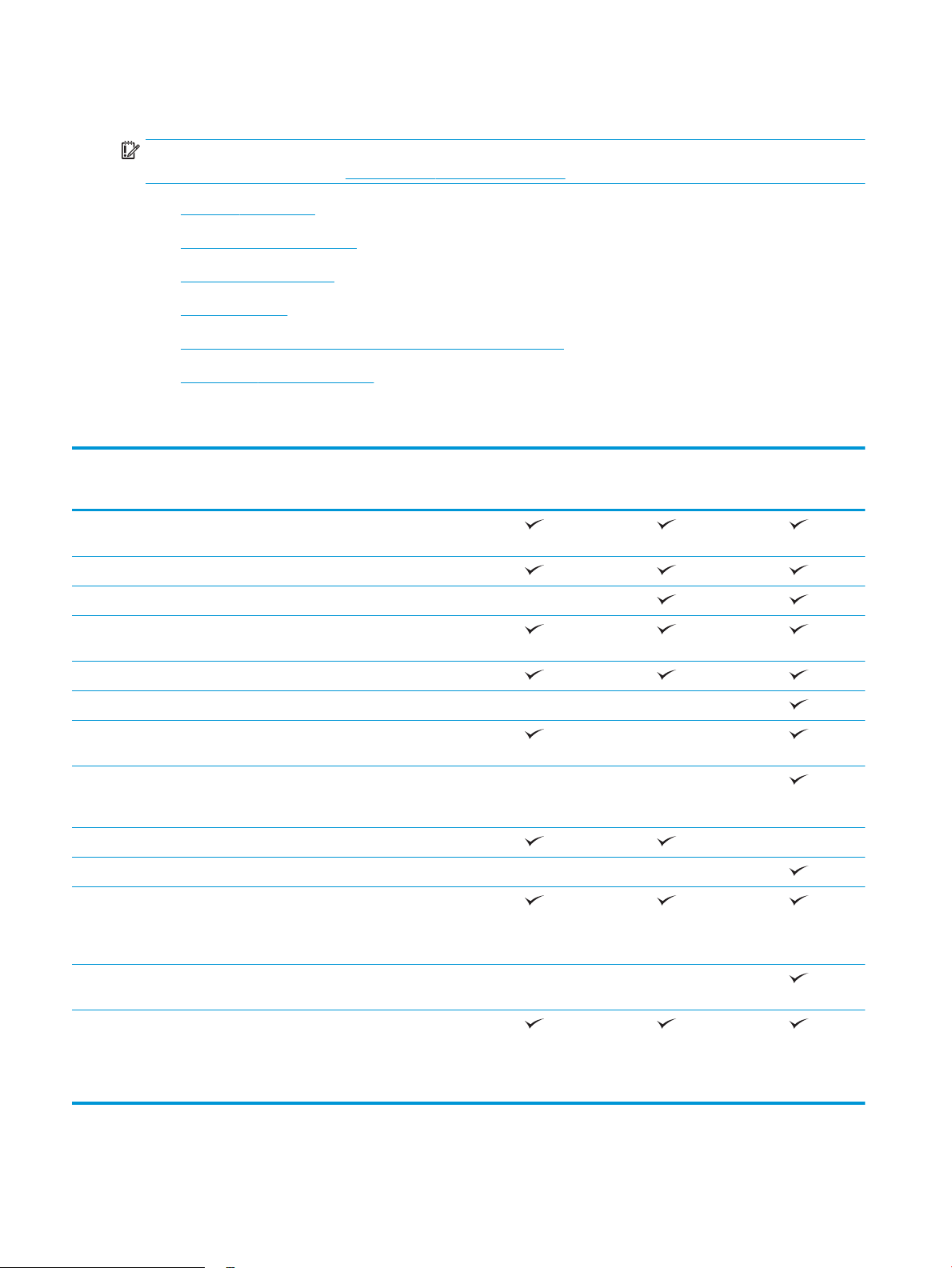
Specikacije uređaja
VAŽNO: U vrijeme ovog objavljivanja sljedeće su specikacije ispravne, no podložne su izmjeni. Važeće
informacije potražite u odjeljku www.hp.com/support/colorljM452.
●
Tehničke specikacije
●
Podržani operacijski sustavi
●
Mobilna rješenja za ispis
●
Dimenzije pisača
●
Potrošnja energije, električne specikacije i akustične emisije
●
Specikacije radnog okruženja
Tehničke specikacije
Naziv modela
Broj proizvoda
Rukovanje papirom Višenamjenska ulazna ladica za 50
listova (ladica 1)
Ladica 2 (kapacitet 250 listova)
Automatski obostrani ispis Nije dostupno
Povezivanje 10/100/1000 Ethernet LAN veza s
protokolima IPv4 i IPv6
Brzi USB 2.0
USB priključak za samostalni ispis Nije dostupno Nije dostupno
Ispisni poslužitelj za bežičnu
mrežnu povezivost
HP Near eld communication (NFC) i
bežični izravni ispis s mobilnih
uređaja
Zaslon upravljačke ploče i unos Upravljačka ploča s 2 retka Nije dostupno
Upravljačka ploča dodirnog zaslona Nije dostupno Nije dostupno
Ispis Ispisuje 27 stranice u minuti (str./
min.) na papiru veličine A4 i 28
stranica u minuti na papiru veličine
Letter
M452nw
CF388A
Nije dostupno Nije dostupno
M452dn
CF389A
Nije dostupno
M452dw
CF394A
Izravan ispis s USB priključka (bez
korištenja računala)
Memorija zadataka i ispis zaštićen
PIN-om
(Zahtijeva USB pogon od 16 GB ili
veći)
Nije dostupno Nije dostupno
8 Poglavlje 1 Pregled proizvoda HRWW
Page 19
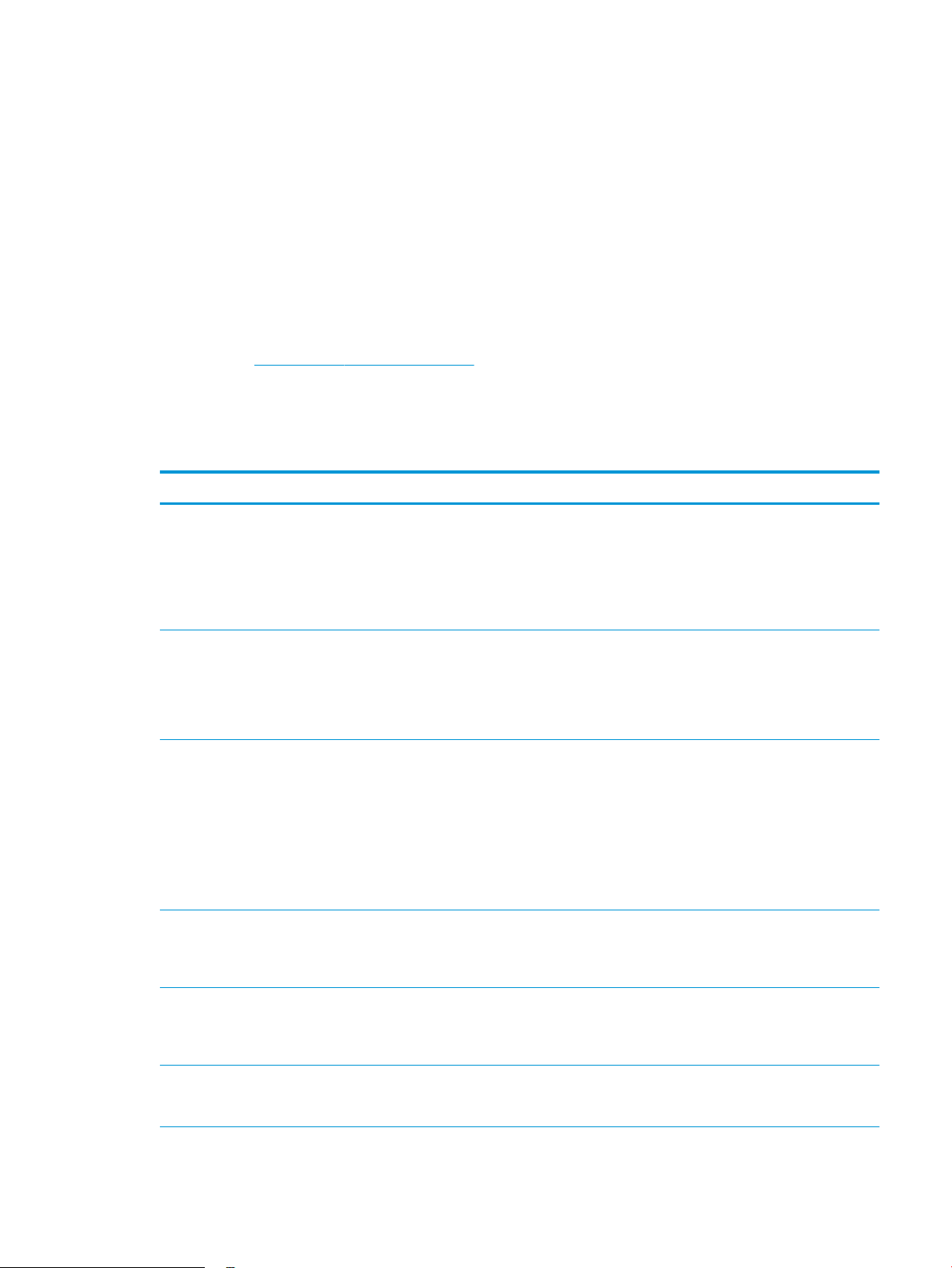
Podržani operacijski sustavi
Sljedeće informacije odnose se na upravljačke programe specične za pisač Windows PCL 6 i OS X.
Windows: CD-ROM s programom za instalaciju HP softvera služi za instaliranje upravljačkog programa HP PCL.6,
HP PCL-6 ili HP PCL 6 ovisno o operacijskom sustavu Windows i dodatni softver ako se koristi puna softverska
instalacija. Dodatne informacije potražite u napomenama za instalaciju softvera.
Računala Mac i OS X: Ovaj pisač podržava korištenje s Mac računalima i Apple mobilnim uređajima. Na stranici
hp.com možete preuzeti upravljačke programe za ispis za operacijski sustav OS X i ispisne uslužne programe koji
mogu biti dostupni i putem ažuriranja softvera tvrtke Apple. HP instalacijski softver za operacijski sustav OS X
nije priložen na CD-ROM-u u kutiji. Slijedite ove korake za preuzimanje instalacijskog softvera za operacijski
sustav OS X:
1. Posjetite www.hp.com/support/colorljM452.
2. Odaberite Opcije podrške i potom pod Opcije preuzimanja odaberite Upravljački programi, softver i
programske datoteke.
3. Kliknite na inačicu operacijskog sustava, a zatim na gumb Preuzimanje.
Operacijski sustav Instalirani upravljački program pisača Napomene
Windows® XP SP3 ili novija
verzija, 32-bitni
Windows Vista®, 32-bitni Upravljački program HP PCL.6
Windows Server 2003 SP2 ili
novija verzija, 32-bitni
Windows 7 SP1 ili noviji, 32-bitni i
64-bitni
Upravljački program HP PCL.6
specičan za vaš uređaj instaliran je
za ovaj operacijski sustav kao dio
osnovne softverske instalacije.
Osnovnom instalacijom instaliraju se
samo upravljački program i aplikacija
za faksiranje.
specičan za vaš uređaj instaliran je
za ovaj operacijski sustav kao dio
osnovne softverske instalacije.
Osnovnom instalacijom instalira se
samo upravljački program.
Upravljački program HP PCL.6
specičan za vaš uređaj instaliran je
za ovaj operacijski sustav kao dio
osnovne softverske instalacije.
Osnovnom instalacijom instalira se
samo upravljački program.
Upravljački program HP PCL 6
specičan za vaš pisač instaliran je za
ovaj operacijski sustav kao dio pune
softverske instalacije.
Puna softverska instalacija nije podržana za ovaj operacijski
sustav.
Microsoft je ukinuo standardnu podršku za Windows XP u
travnju 2009. godine. HP će nastaviti davati najbolju moguću
podršku za napušteni operacijski sustav XP.
Puna softverska instalacija nije podržana za ovaj operacijski
sustav.
Puna softverska instalacija nije podržana za ovaj operacijski
sustav.
Upotrijebite upravljačke programe UPD za 64-bitne
operacijske sustave.
Microsoft je ukinuo standardnu podršku za Windows Server
2003 u srpnju 2010. godine. HP će nastaviti davati najbolju
moguću podršku za napušteni operacijski sustav Windows
Server 2003.
Windows 8, 32-bitni i 64-bitni Upravljački program HP PCL-6
specičan za vaš pisač instaliran je za
ovaj operacijski sustav kao dio
osnovne softverske instalacije.
Windows 8.1, 32-bitni i 64-bitni Upravljački program HP PCL-6
specičan za vaš pisač instaliran je za
ovaj operacijski sustav.
Podrška za Windows 8 RT osigurana je putem 32-bitnog
upravljačkog programa Microsoft IN OS verzije 4.
Podrška za Windows 8.1 RT osigurana je putem 32-bitnog
upravljačkog programa Microsoft IN OS verzije 4.
HRWW Specikacije uređaja 9
Page 20
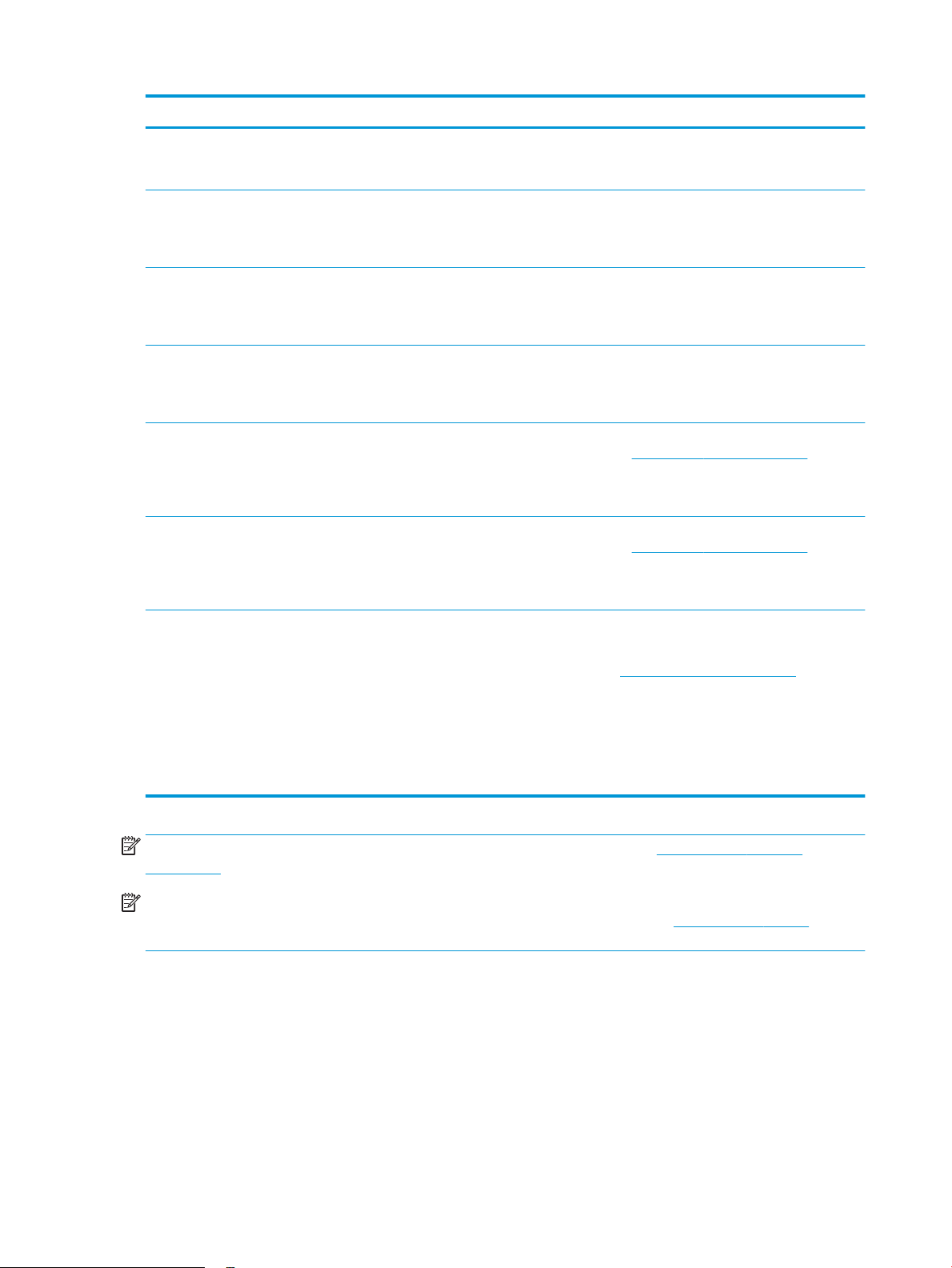
Operacijski sustav Instalirani upravljački program pisača Napomene
Windows 10 Upravljački program HP PCL-6
specičan za vaš pisač instaliran je za
ovaj operacijski sustav.
Windows Server 2008 SP2, 32bitni
Windows Server 2008 SP2, 64bitni
Windows Server 2008 R2, SP1,
64-bitni
Windows Server 2012, 64-bitni Ovaj program za instalaciju softvera
Windows Server 2012 R2, 64bitni
Upravljački program HP PCL.6
specičan za vaš uređaj instaliran je
za ovaj operacijski sustav kao dio
osnovne softverske instalacije.
Upravljački program HP PCL.6
specičan za vaš uređaj instaliran je
za ovaj operacijski sustav kao dio
osnovne softverske instalacije.
Upravljački program HP PCL 6
specičan za vaš pisač instaliran je za
ovaj operacijski sustav kao dio
osnovne softverske instalacije.
ne podržava Windows Server 2012,
ali podržavaju ga upravljački program
HP PCL 6 i HP PCL-6 specični za vaš
pisač.
Ovaj program za instalaciju softvera
ne podržava Windows Server 2012,
ali podržavaju ga upravljački program
HP PCL 6 i HP PCL-6 specični za vaš
pisač.
Upravljački program HP PCL 6 ili PCL-6 preuzmite s webmjesta tvrtke HP www.hp.com/support/colorljM452, a za
instalaciju upotrijebite alat Add Printer (Dodaj pisač) u sustavu
Windows.
Upravljački program HP PCL 6 ili PCL-6 preuzmite s webmjesta tvrtke HP www.hp.com/support/colorljM452, a za
instalaciju upotrijebite alat Add Printer (Dodaj pisač) u sustavu
Windows.
OS X 10.8 Mountain Lion, OS X
10.9 Mavericks i OS X 10.10
Yosemite
NAPOMENA: Najnoviji popis podržanih operacijskih sustava potražite na adresi www.hp.com/support/
colorljM452 u sveobuhvatnoj pomoći tvrtke HP za svoj pisač.
NAPOMENA: Za UPD PS podršku upravljačkog programa za ovaj pisač te za detalje o klijentskim i
poslužiteljskim operativnim sustavima HP UPD PCL6, UPD PCL 5 i UPD PS posjetite www.hp.com/go/upd i
pritisnite karticu Specikacije.
Mobilna rješenja za ispis
Pisač podržava sljedeći softver za mobilni ispis:
● Softver HP ePrint
Na stranici hp.com možete preuzeti
upravljačke programe za ispis za
operacijski sustav OS X i ispisne
uslužne programe koji mogu biti
dostupni i putem ažuriranja softvera
tvrtke Apple. HP instalacijski softver
za operacijski sustav OS X nije
priložen na CD-ROM-u u kutiji.
Ako imate OS X, punu instalaciju preuzmite s web-mjesta za
podršku za ovaj pisač.
1. Posjetite www.hp.com/support/colorljM452.
2. Odaberite Opcije podrške i potom pod Opcije
preuzimanja odaberite Upravljački programi, softver i
programske datoteke.
3. Kliknite na inačicu operacijskog sustava, a zatim na
gumb Preuzimanje.
10 Poglavlje 1 Pregled proizvoda HRWW
Page 21
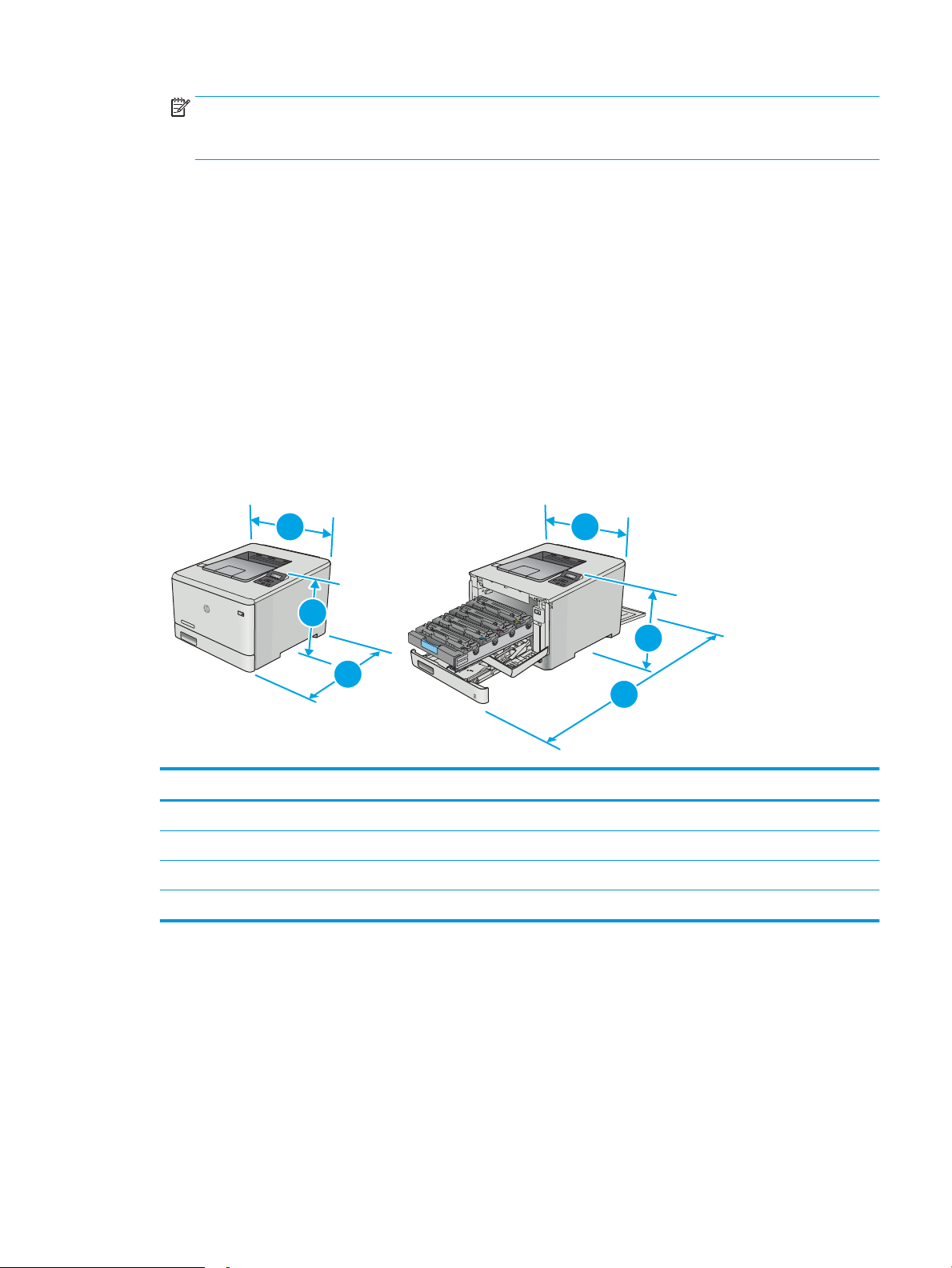
NAPOMENA: Softver HP ePrint podržava sljedeće operacijske sustave: Windows 7 SP 1 (32-bitni i 64-
3
3
2
2
1
1
bitni); Windows 8 (32-bitni i 64-bitni); Windows 8.1 (32-bitni i 64-bitni); Windows 10 (32-bitni i 64-bitni);
verzije sustava OS X 10.8 Mountain Lion, 10.9 Mavericks i 10.10 Yosemite.
● HP ePrint putem e-pošte (zahtijeva omogućenu uslugu HP Web Services i registraciju pisača na web-mjestu
HP Connected)
● Aplikacija HP ePrint (dostupna za uređaje sa sustavom Android, iOS i Blackberry)
● Aplikacija ePrint Enterprise (podržana na svim pisačima sa softverom ePrint Enterprise Server)
●
Aplikacija HP All-in-One Remote za uređaje sa sustavom iOS i Android
● Google Cloud Print
● AirPrint
● Ispis iz sustava Android
Dimenzije pisača
Slika 1-1 Dimenzije za model M452nw
Pisač do kraja zatvoren Pisač do kraja otvoren
1. Visina 295,7 mm 295,7 mm
2. Dubina 453 mm 1025 mm
3. Širina 413,6 mm 413,6 mm
Masa (sa spremnicima) 17,5 kg
HRWW Specikacije uređaja 11
Page 22
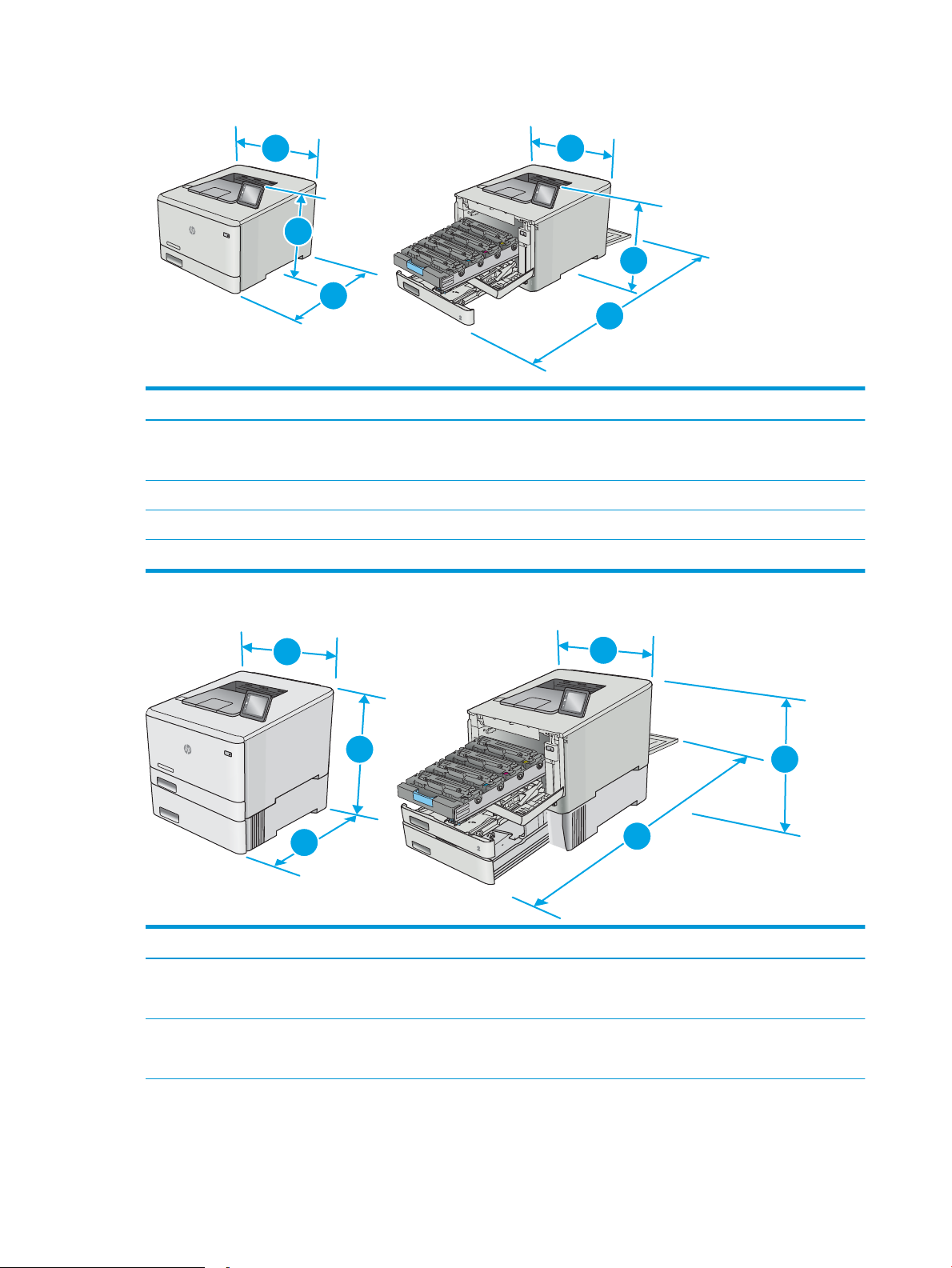
Slika 1-2 Dimenzije za modele M452dn i M452dw
3
2
1
3
2
1
2
1
1
2
3
3
Pisač do kraja zatvoren Pisač do kraja otvoren
1. Visina 295,7 mm 295,7 mm (model dn)
339,6 mm (model dw)
2. Dubina 472,3 mm 1124,4 mm
3. Širina 413,6 mm 413,6 mm
Masa (sa spremnicima) 18,9 kg
Slika 1-3 Dimenzije za modele s dodatnom ladicom 3
Pisač do kraja zatvoren Pisač do kraja otvoren
1. Visina 427,7 mm 427,7 mm (modeli nw i dn)
2. Dubina 453 mm (model nw)
472,3 mm (modeli dn i dw)
471,6 mm (model dw)
1025 mm (model nw)
1124,4 mm (modeli dn i dw)
12 Poglavlje 1 Pregled proizvoda HRWW
Page 23
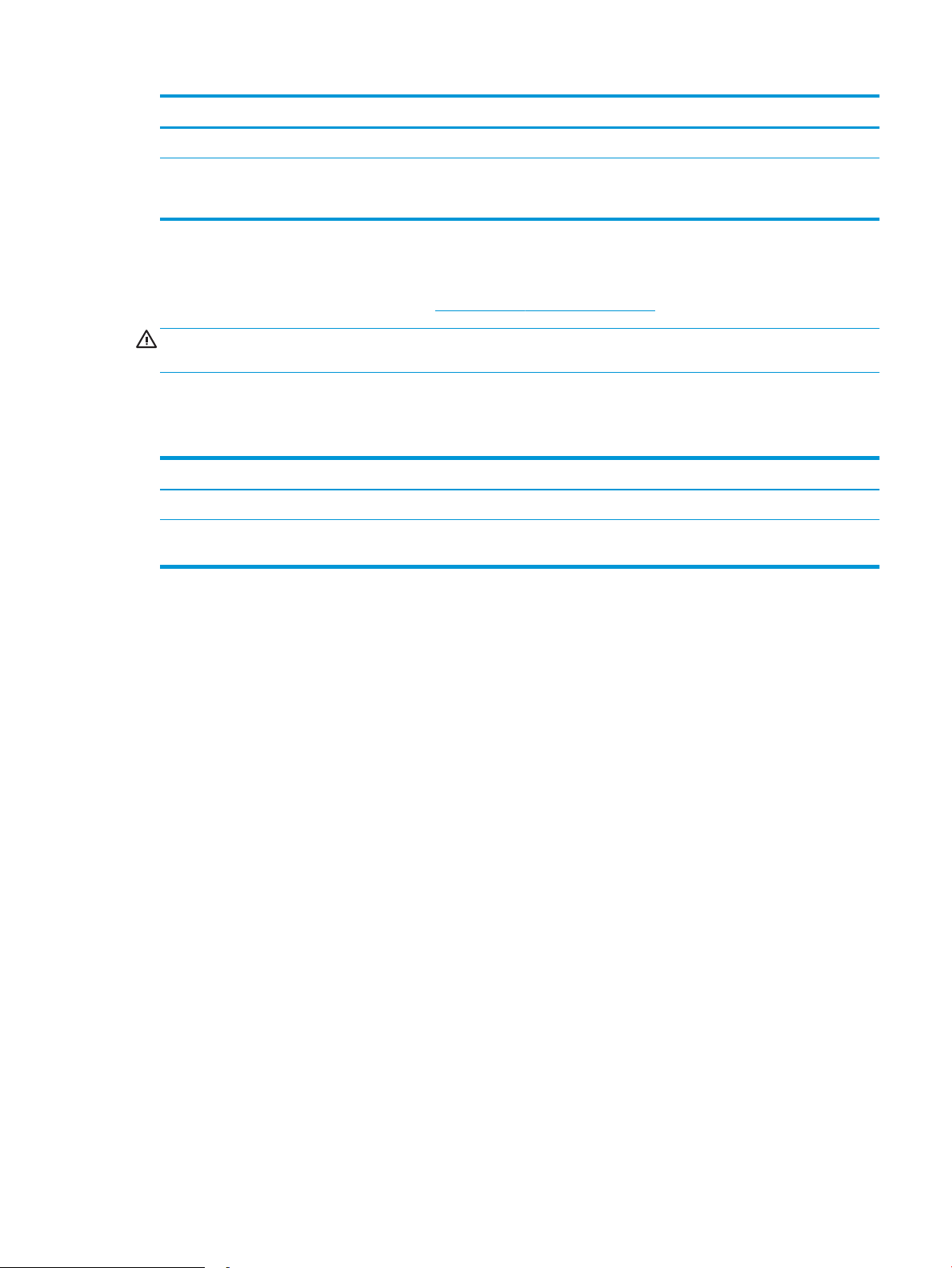
Pisač do kraja zatvoren Pisač do kraja otvoren
3. Širina 413,6 mm 413,6 mm
Masa (sa spremnicima) 22,7 kg (model nw)
24,1 kg (modeli dn i dw)
Potrošnja energije, električne specikacije i akustične emisije
Najnovije informacije pogledajte na stranici www.hp.com/support/colorljM452.
OPREZ: Električne specikacije ovise o državi/regiji gdje se pisač prodaje. Nemojte pretvarati radne napone.
Time možete oštetiti pisač i poništiti jamstvo pisača.
Specikacije radnog okruženja
Tablica 1-1 Specikacije radnog okruženja
Okruženje Preporučeno Dopušteno
Temperatura od 15 do 27 °C od 15 do 30 °C
Relativna vlažnost od 20 do 70 % relativne vlažnosti (RV), bez
kondenzacije
10% do 80% RV, bez kondenzacije
HRWW Specikacije uređaja 13
Page 24

Postavljanje hardvera pisača i instalacija softvera
Osnovne upute za postavljanje potražite u Instalacijskom posteru i Vodiču za početak rada koji su isporučeni uz
pisač. Dodatne upute potražite u pomoći tvrtke HP na internetu.
Sveobuhvatnu pomoć tvrtke HP za pisač potražite na www.hp.com/support/colorljM452. Pronađite sljedeću
podršku:
● Instalacija i konguriranje
● Upoznavanje i uporaba
● Rješavanje problema
● Preuzimanje ažuriranja softvera i programskih datoteka
● Pridruživanje forumima za podršku
● Pronalazak informacija o jamstvu i propisima
14 Poglavlje 1 Pregled proizvoda HRWW
Page 25
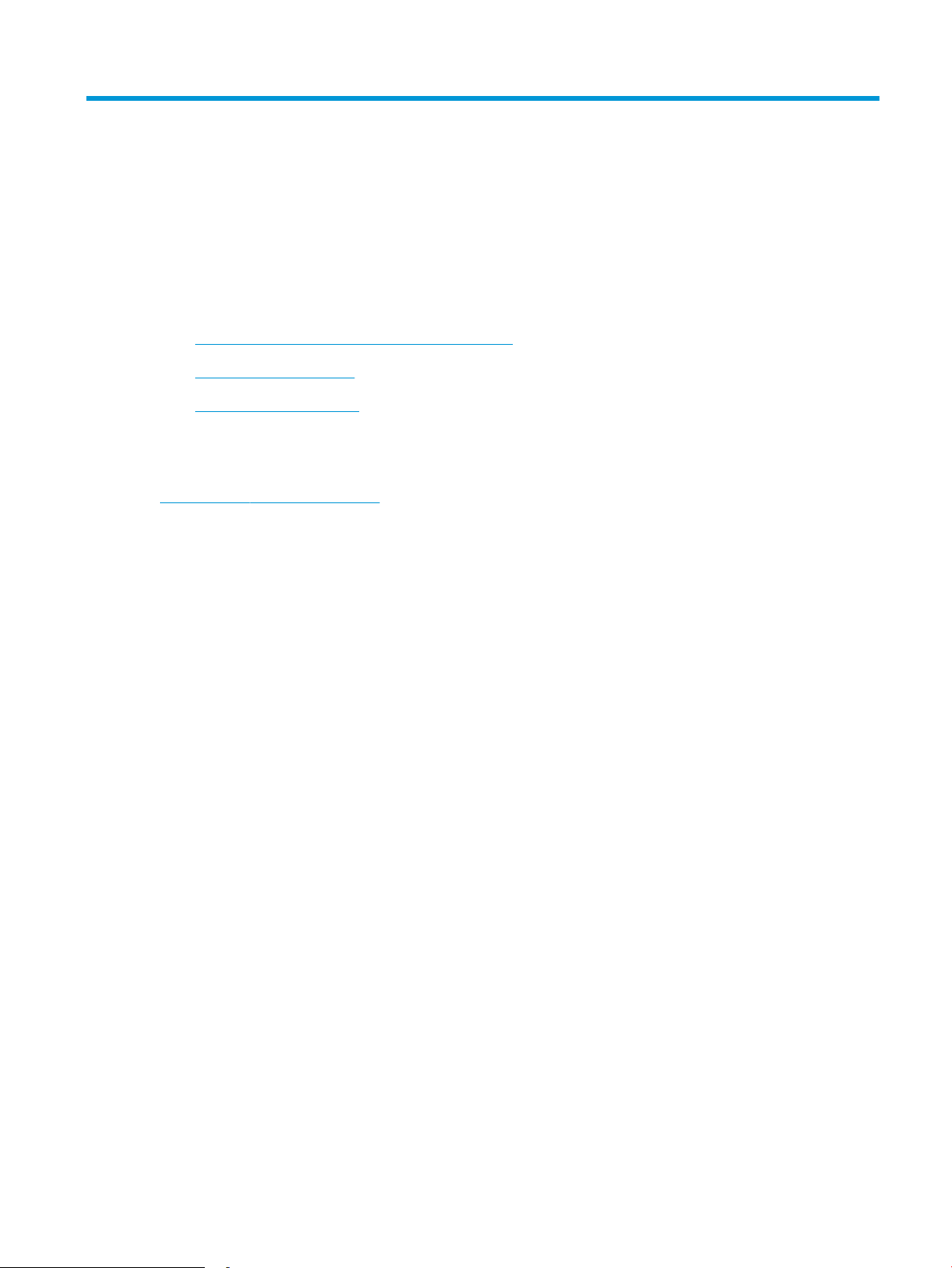
2 Ladice za papir
●
Umetanje papira u ladicu 1 (višenamjenska ladica)
●
Umetnite papir u ladicu 2
●
Umetanje i ispis omotnica
Dodatne informacije:
U vrijeme ovog objavljivanja sljedeće su informacije ispravne. Važeće informacije potražite u odjeljku
www.hp.com/support/colorljM452.
Sveobuhvatna pomoć tvrtke HP za pisač obuhvaća sljedeće informacije:
● Instalacija i konguriranje
● Upoznavanje i uporaba
● Rješavanje problema
● Preuzimanje ažuriranja softvera i programskih datoteka
● Pridruživanje forumima za podršku
● Pronalazak informacija o jamstvu i propisima
HRWW 15
Page 26
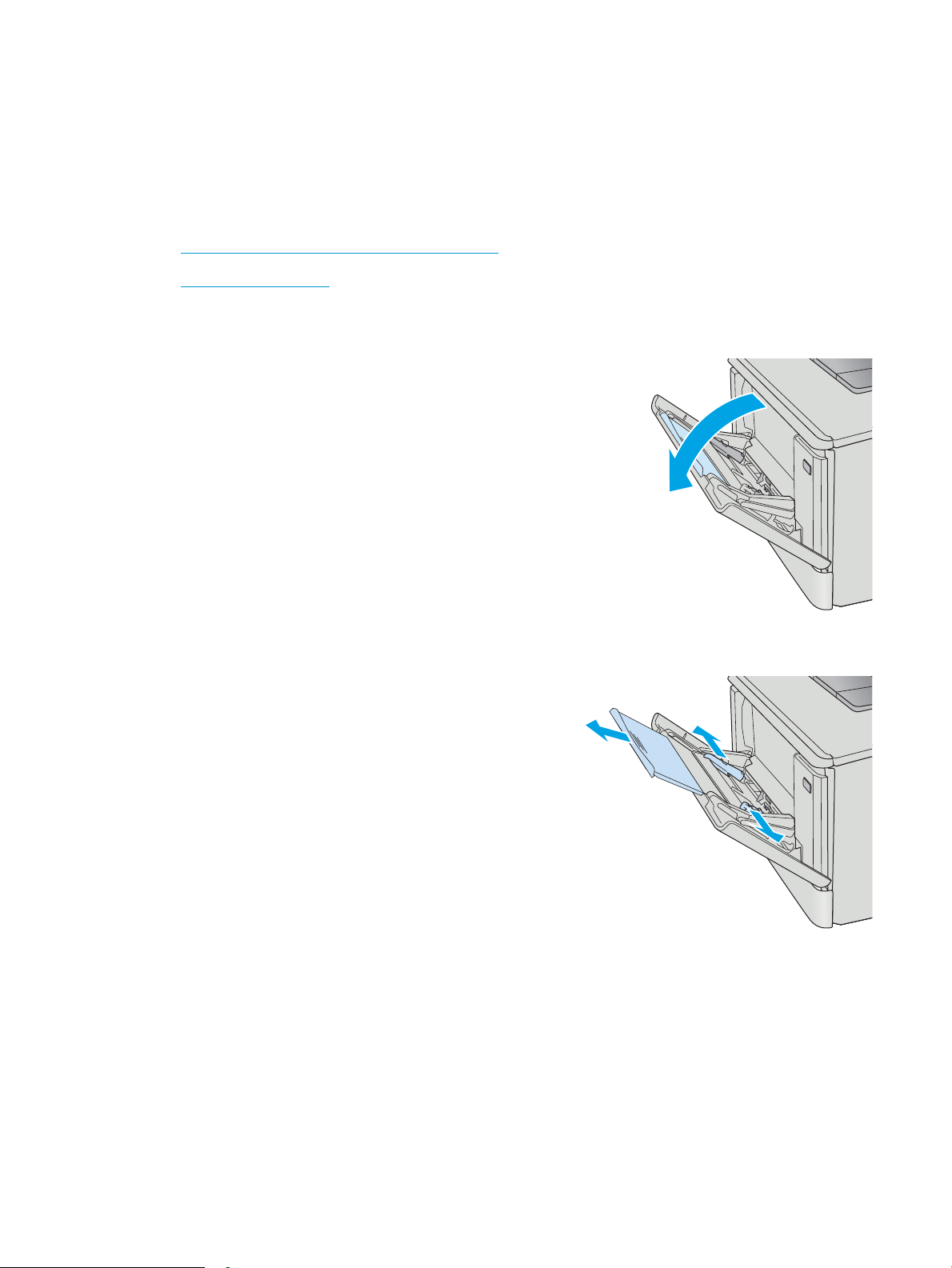
Umetanje papira u ladicu 1 (višenamjenska ladica)
Uvod
Ladicu 1 upotrebljavajte za ispis dokumenata od jedne stranice, dokumenata koji zahtijevaju više vrsta papira ili
omotnica.
●
Umetanje papira u ladicu 1 (višenamjenska ladica)
●
Položaj papira u ladici 1
Umetanje papira u ladicu 1 (višenamjenska ladica)
1. Otvorite Ladicu 1.
2. Pritisnite jezičak na desnoj vodilici papira kako biste
pomaknuli vodilice za širinu papira prema van, a
zatim izvucite produžetak ladice.
16 Poglavlje 2 Ladice za papir HRWW
Page 27
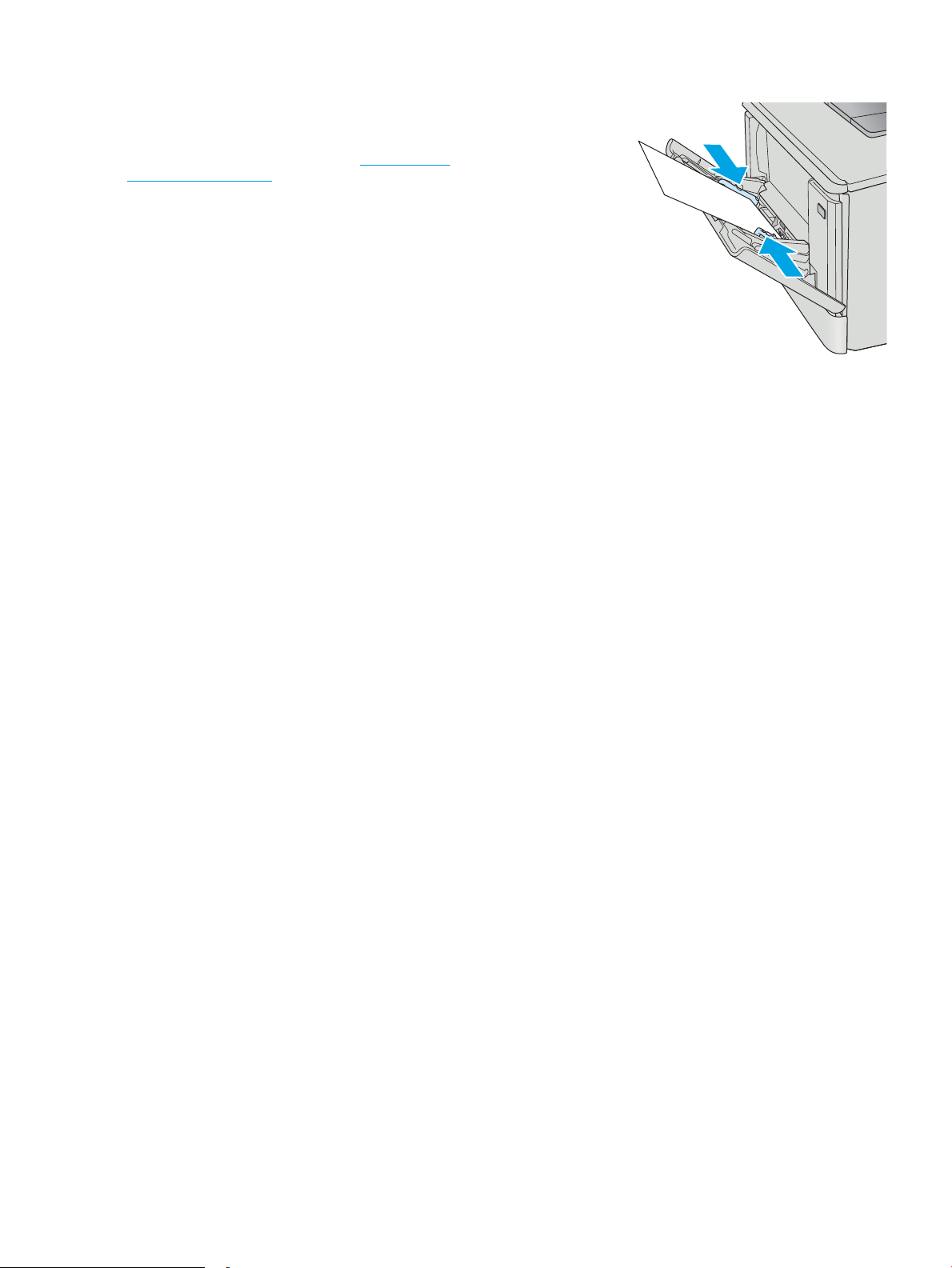
3. Postavite snop papira u ladicu, a zatim podesite
bočne vodilice tako da lagano dodiruju papir, a da
se papir pritom ne savija. Informacije o načinu
okretanja papira potražite u odjeljku Položaj papira
u ladici 1 na stranici 18.
4. Na računalu pokrenite postupak ispisa u
softverskom programu. Provjerite je li upravljački
program podešen za ispravnu vrstu i veličinu
papira za ispis iz ladice 1.
HRWW Umetanje papira u ladicu 1 (višenamjenska ladica) 17
Page 28
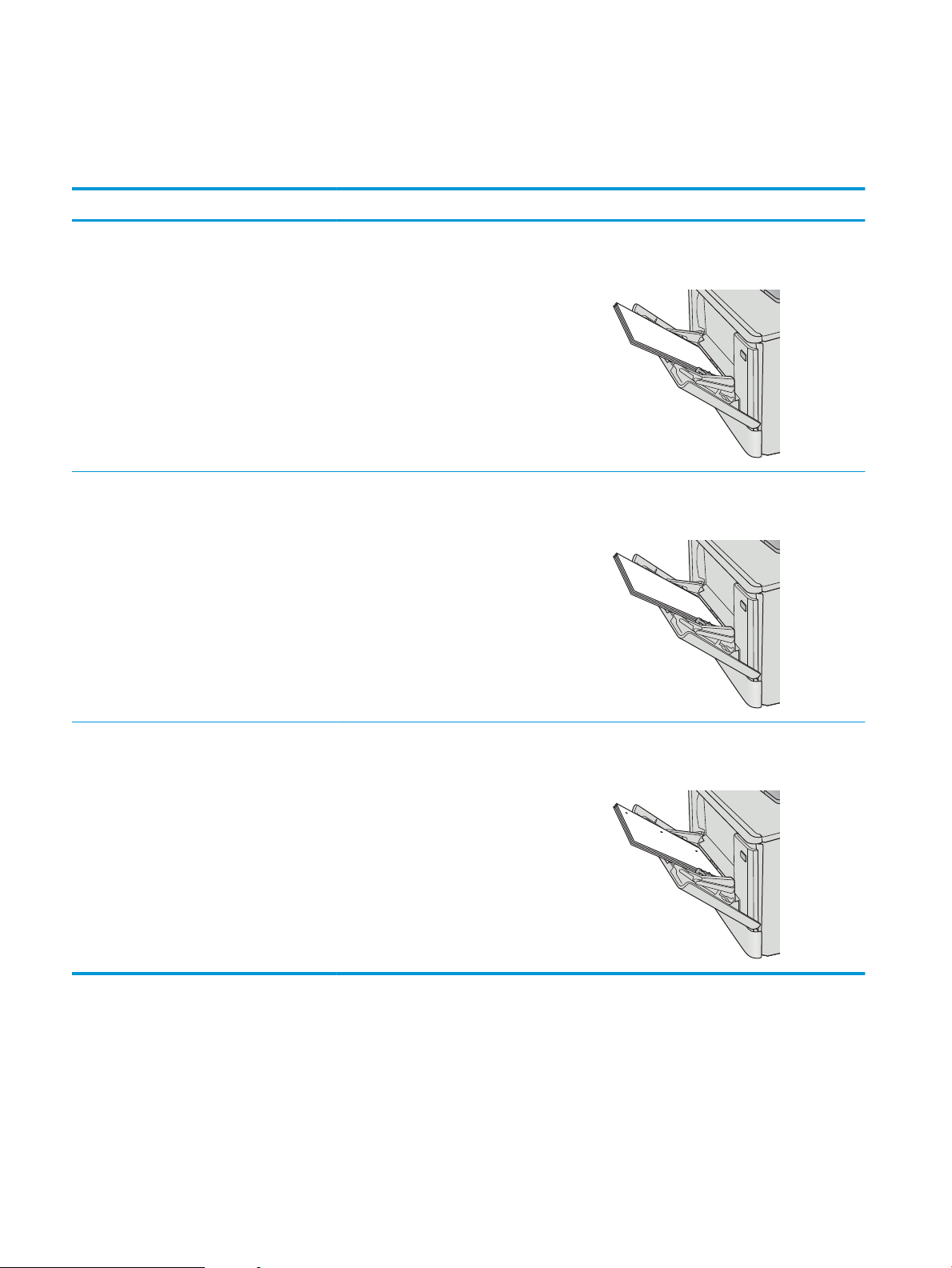
Položaj papira u ladici 1
123
123
Kad upotrebljavate papir koji zahtijeva određeno usmjerenje, umetnite ga prema informacijama u sljedećoj
tablici.
Vrsta papira Izlazno Kako umetnuti papir
Papir sa zaglavljem ili unaprijed ispisani papir Jednostrani ispis Licem prema gore
Gornji rub ulazi u pisač
Papir sa zaglavljem ili unaprijed ispisani papir Ispis s obje strane Licem prema dolje
Gornji rub udaljen od pisača
Unaprijed perforiran Jednostrani ili dvostrani ispis Licem prema gore
Rupe prema lijevoj strani pisača
18 Poglavlje 2 Ladice za papir HRWW
Page 29
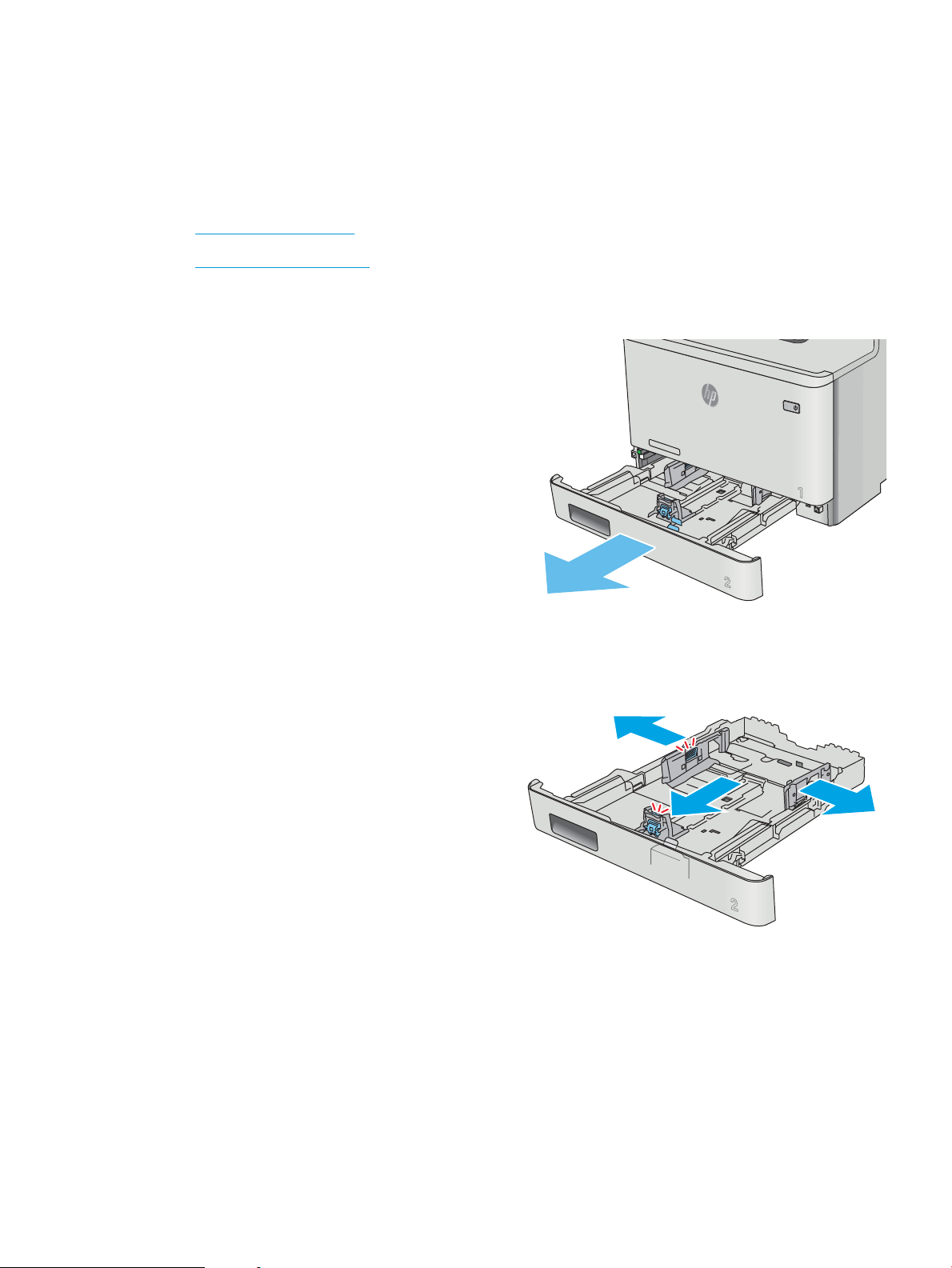
Umetnite papir u ladicu 2
Uvod
Sljedeće informacije opisuju umetanje papira u ladicu 2.
●
Umetnite papir u ladicu 2
●
Usmjerenje papira u ladici 2
Umetnite papir u ladicu 2
1. Otvorite ladicu.
2. Prilagodite vodilice za širinu papira pritiskom na
zasune za prilagođavanje na vodilicama i
pomaknite vodilice do veličine papira koji se koristi.
HRWW Umetnite papir u ladicu 2 19
Page 30
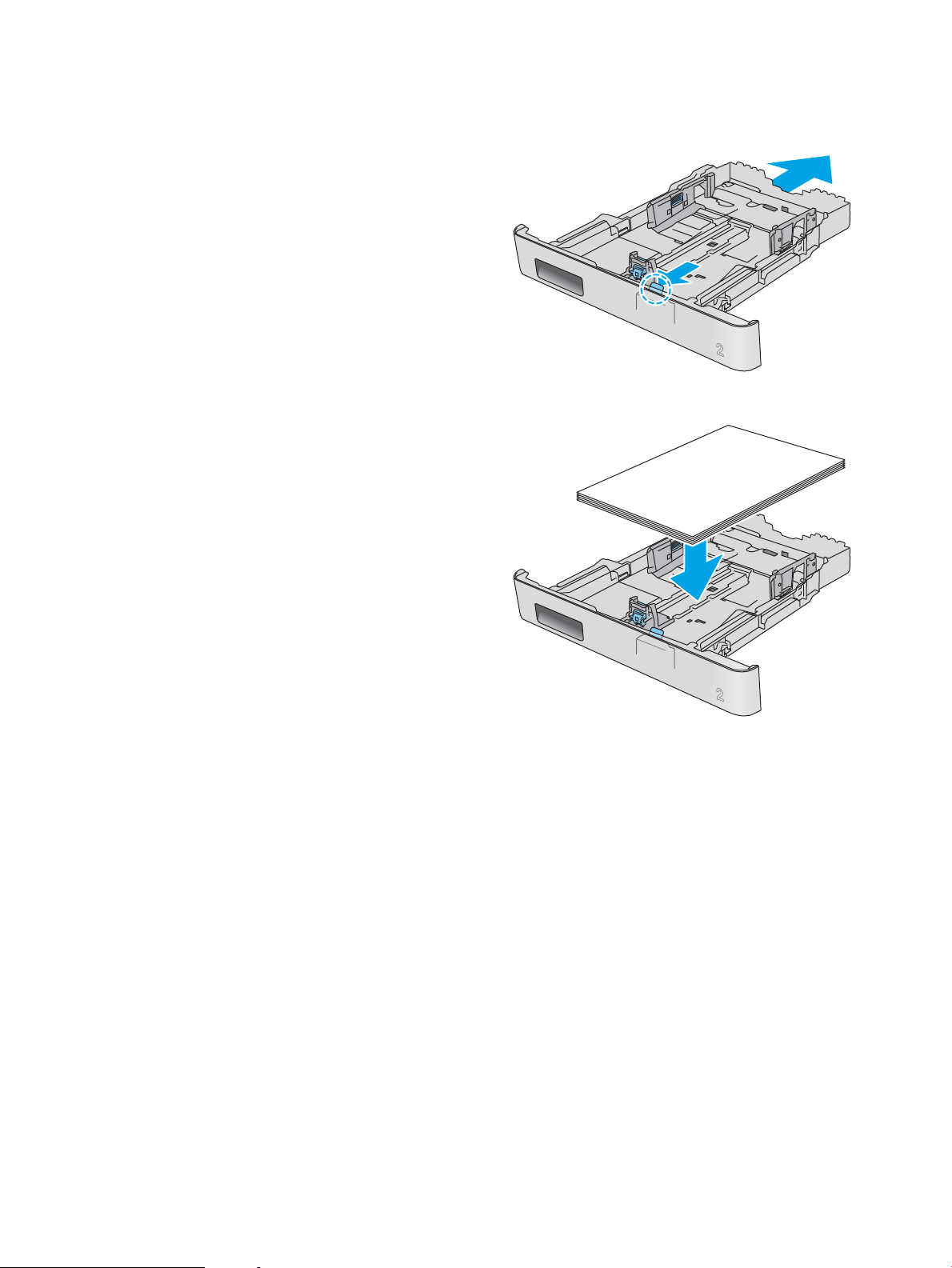
3. Za umetanje papira veličine legal produljite ladicu
tako što ćete pritisnuti prednji zasun i povući
prednji dio ladice prema van.
NAPOMENA: Kad se u njoj nalazi papir veličine
legal, kraj ladice 2 nalazi se približno 51 mm od
prednje strane pisača.
4. Umetnite papir u ladicu.
20 Poglavlje 2 Ladice za papir HRWW
Page 31

5. Provjerite je li papir ravan u sva četiri kuta. Povucite
vodilice za duljinu i širinu papira tako da budu uz
snop papira.
NAPOMENA: Kako biste spriječili zaglavljenje,
nemojte prepuniti ladicu. Provjerite je li vrh snopa
ispod indikatora pune ladice.
6. Nakon što provjerite je li snop papira ispod
indikatora pune ladice, zatvorite ladicu.
HRWW Umetnite papir u ladicu 2 21
Page 32

Usmjerenje papira u ladici 2
123
123
Kad upotrebljavate papir koji zahtijeva određeno usmjerenje, umetnite ga prema informacijama u sljedećoj
tablici.
Vrsta papira Izlazno Kako umetnuti papir
Papir sa zaglavljem ili unaprijed ispisani papir Jednostrani ispis Licem prema gore
Gornji rub prema pisaču
Papir sa zaglavljem ili unaprijed ispisani papir Ispis s obje strane Licem prema dolje
Gornji rub udaljen od pisača
Unaprijed perforiran Jednostrani ili dvostrani ispis Licem prema gore
Rupe prema lijevoj strani pisača
22 Poglavlje 2 Ladice za papir HRWW
Page 33

Umetanje i ispis omotnica
Uvod
Slijede informacije o ispisu i umetanju omotnica. Za najbolje performanse u ladicu 1 treba umetati samo
omotnice od 5 mm (4 do 6 omotnica), a u ladicu 2 treba umetati samo 10 omotnica.
Za ispis omotnica iz ladice 1 ili ladice 2 slijedite ove korake kako biste odabrali odgovarajuće postavke u
upravljačkom programu pisača.
Ispis omotnica
1. U softverskom programu odaberite mogućnost Ispis.
2. S popisa pisača odaberite pisač i pritisnite ili dodirnite gumb Svojstva ili Preference kako biste otvorili
upravljački program pisača.
NAPOMENA: Naziv gumba ovisi o softverskom programu.
NAPOMENA: Za pristup ovim značajkama na početnom zaslonu u sustavima Windows 8 ili 8.1 odaberite
opciju Uređaji, odaberite Ispis i zatim odaberite pisač.
3. Pritisnite ili dodirnite karticu Papir/Kvaliteta.
4. U padajućem popisu Veličina papira odaberite odgovarajuću veličinu za omotnice.
5. U padajućem popisu Vrsta papira odaberite Omotnica.
6. U padajućem popisu Izvor papira odaberite ladicu koju treba koristiti.
7. Pritisnite gumb U redu kako biste zatvorili dijaloški okvir Opcije dokumenta.
8. Za ispis zadatka u dijaloškom okviru Ispis pritisnite gumb U redu.
HRWW Umetanje i ispis omotnica 23
Page 34

Orijentacija omotnice
Omotnice umetnite u ladicu 1 licem prema gore, tako da u pisač
najprije ulazi kraći rub s dijelom za marku.
Omotnice umetnite u ladicu 2 licem prema gore, tako da u pisač
najprije ulazi kraći rub s dijelom za marku.
24 Poglavlje 2 Ladice za papir HRWW
Page 35

3 Potrošni materijal, dodatna oprema i dijelovi
●
Naručivanje potrošnog materijala, dodatne opreme i dijelova
●
Zamjena spremnika s tintom
Dodatne informacije:
U vrijeme ovog objavljivanja sljedeće su informacije ispravne. Važeće informacije potražite u odjeljku
www.hp.com/support/colorljM452.
Sveobuhvatna pomoć tvrtke HP za pisač obuhvaća sljedeće informacije:
● Instalacija i konguriranje
● Upoznavanje i uporaba
● Rješavanje problema
● Preuzimanje ažuriranja softvera i programskih datoteka
● Pridruživanje forumima za podršku
● Pronalazak informacija o jamstvu i propisima
HRWW 25
Page 36

Naručivanje potrošnog materijala, dodatne opreme i dijelova
Naručivanje
Naručivanje papira i opreme www.hp.com/buy/suresupply
Naručivanje izvornih HP dijelova ili dodataka www.hp.com/buy/parts
Naručite putem mreže pružatelja servisnih usluga ili usluga podrške Kontaktirajte HP-ova davatelja usluga ili podrške.
Naručivanje putem ugrađenog web-poslužitelja (EWS) tvrtke HP Za pristup, u polje za adresu/URL u podržanom web-pregledniku na
računalu unesite IP adresu pisača ili naziv glavnog računala. Na HP
ugrađenom web-poslužitelju nalazi se veza za web-mjesto
HP SureSupply na kojem možete kupiti originalni potrošni materijal
tvrtke HP.
Potrošni materijal i dodatna oprema
Stavka Opis Broj spremnika Broj dijela
Potrošni materijal
HP 410A LaserJet izvorni spremnik s
crnim tonerom
HP 410X LaserJet izvorni spremnik s
crnim tonerom visokog učinka
HP 410A LaserJet izvorni spremnik s
cijan tonerom
HP 410X LaserJet izvorni spremnik s
cijan tonerom visokog učinka
HP 410A LaserJet izvorni spremnik sa
žutim tonerom
HP 410X LaserJet izvorni spremnik sa
žutim tonerom visokog učinka
HP 410A LaserJet izvorni spremnik s
magenta tonerom
HP 410X LaserJet izvorni spremnik s
magenta tonerom visokog učinka
Dodatna oprema
Dodatni ulagač za 550 listova papira Dodatna ladica 3 CF404A
USB 2.0 kabel za pisač kabel vrste A do B (2-metarski standardni) C6518A
Zamjenski spremnik standardnog kapaciteta s
crnim tonerom
Zamjenski spremnik velikog kapaciteta s crnim
tonerom
Zamjenski spremnik s cijan tonerom
standardnog kapaciteta
Zamjenski spremnik s cijan tonerom velikog
kapaciteta
Zamjenski spremnik sa žutim tonerom
standardnog kapaciteta
Zamjenski spremnik sa žutim tonerom velikog
kapaciteta
Zamjenski spremnik s magenta tonerom
standardnog kapaciteta
Zamjenski spremnik s magenta tonerom velikog
kapaciteta
410A CF410A
410 X CF410X
410A CF411A
410 X CF411X
410A CF412A
410 X CF412X
410A CF413A
410 X CF413X
Dijelovi koje korisnik može sam zamijeniti
Dijelovi za popravak od strane korisnika (CSR) dostupni su za velik broj pisača HP LaserJet kako bi se smanjilo
vrijeme popravka. Više informacija o programu CSR i njegovim prednostima dostupno je na web-stranicama
www.hp.com/go/csr-support i www.hp.com/go/csr-faq.
26 Poglavlje 3 Potrošni materijal, dodatna oprema i dijelovi HRWW
Page 37

Originalni zamjenski dijelovi tvrtke HP možete naručiti na web-stranici www.hp.com/buy/parts ili od ovlaštenog
servisa ili davatelja podrške tvrtke HP. Prilikom naručivanja potrebno je pružiti jedan od sljedećih podataka: broj
dijela, serijski broj (prikazan na stražnjoj strani pisača), broj proizvoda ili naziv pisača.
● Dijelove navedene kao Obavezni za samostalnu zamjenu trebaju instalirati sami korisnici, osim ako žele
platiti serviserima HP-a da izvedu popravak. Za te dijelove jamstvo za HP uređaj ne osigurava podršku na
licu mjesta, kao ni podršku vraćanjem u skladište.
● Dijelove navedene kao Dodatni dijelovi za samostalnu zamjenu može bez dodatne naplate tijekom
jamstvenog razdoblja instalirati i HP-ovo servisno osoblje na vaš zahtjev.
Upute za samostalnu
Stavka Opis
Ulazna ladica kapaciteta 150 listova Zamjenska kaseta za ladicu 2 Obavezno RM2-6377-000CN
Ulagač za 550 listova papira Zamjenska dodatna ladica 3 Obavezno CF404 67901
zamjenu Broj dijela
HRWW Naručivanje potrošnog materijala, dodatne opreme i dijelova 27
Page 38

Zamjena spremnika s tintom
Uvod
Ovaj pisač signalizira kada je spremnik s tonerom gotovo prazan. Stvarni preostali vijek trajanja spremnika s
tonerom može se razlikovati. Bilo bi dobro da imate zamjenski spremnik za ispis kada kvaliteta ispisa postane
neprihvatljiva.
Želite li kupiti spremnik ili provjeriti kompatibilnost spremnika za pojedini pisač, pristupite usluzi HP SureSupply
na web-stranici www.hp.com/go/suresupply. Idite do kraja stranice i provjerite je li navedena država/regija
ispravna.
Pisač koristi četiri boje i za svaku boju ima drugi spremnik s tonerom: žuta (Y), magenta (M), cijan (C) i crna (K).
Spremnici s tonerom nalaze se u prednjim vratima.
Stavka Opis Broj spremnika Broj dijela
HP 410A LaserJet izvorni spremnik s crnim
tonerom
HP 410X LaserJet izvorni spremnik s crnim
tonerom visokog učinka
HP 410A LaserJet izvorni spremnik s cijan
tonerom
HP 410X LaserJet izvorni spremnik s cijan
tonerom visokog učinka
HP 410A LaserJet izvorni spremnik sa žutim
tonerom
HP 410X LaserJet izvorni spremnik sa žutim
tonerom visokog učinka
HP 410A LaserJet izvorni spremnik s
magenta tonerom
HP 410X LaserJet izvorni spremnik s
magenta tonerom visokog učinka
Zamjenski spremnik standardnog kapaciteta
s crnim tonerom
Zamjenski spremnik velikog kapaciteta s
crnim tonerom
Zamjenski spremnik s cijan tonerom
standardnog kapaciteta
Zamjenski spremnik s cijan tonerom velikog
kapaciteta
Zamjenski spremnik sa žutim tonerom
standardnog kapaciteta
Zamjenski spremnik sa žutim tonerom
velikog kapaciteta
Zamjenski spremnik s magenta tonerom
standardnog kapaciteta
Zamjenski spremnik s magenta tonerom
velikog kapaciteta
410A CF410A
410 X CF410X
410A CF411A
410 X CF411X
410A CF412A
410 X CF412X
410A CF413A
410 X CF413X
Ne uklanjajte spremnik s tonerom iz ambalaže dok ga ne namjeravate upotrijebiti.
OPREZ: Da biste spriječili oštećenje spremnika s tonerom, nemojte ga izlagati svjetlosti dulje od nekoliko
minuta. Ako je spremnik s tonerom potrebno na dulje vrijeme izvaditi iz pisača, postavite spremnik u originalnu
plastičnu ambalažu ili ga pokrijte laganim neprozirnim predmetom.
Na sljedećoj su ilustraciji prikazane komponente spremnika s tonerom.
28 Poglavlje 3 Potrošni materijal, dodatna oprema i dijelovi HRWW
Page 39

2
1
3
3
1
1
2
1 Ručica
2 Bubanj za obradu slike
3 Memorijski čip
OPREZ: Ako zamrljate odjeću tonerom, obrišite mrlju suhom krpom i isperite odjeću hladnom vodom. U vrućoj
vodi toner se uvlači dublje u tkaninu.
NAPOMENA: Informacije o recikliranju iskorištenih spremnika s tonerom potražite na kutiji spremnika.
Izvadite i zamijenite spremnike s tonerom
1. Otvorite prednja vrata pritiskom na gumb na lijevoj
ploči.
HRWW Zamjena spremnika s tintom 29
Page 40

2. Primite plavu ručicu na ladici spremnika s tonerom i
povucite ladicu.
3. Uhvatite ručicu na spremniku s tonerom i povucite
spremnik s tonerom ravno prema van kako biste ga
uklonili.
4. Izvadite novi spremnik s tonerom iz ambalaže i
povucite jezičak za otpuštanje na ambalaži.
30 Poglavlje 3 Potrošni materijal, dodatna oprema i dijelovi HRWW
Page 41

5. Izvadite novi spremnik s tonerom iz otvorene
ambalaže.
6. Uhvatite obje strane novog spremnika s tonerom i
nježno ga protresite kako biste ravnomjerno
preraspodijelili toner unutar spremnika.
7. Ne dodirujte bubanj za otiskivanje koji se nalazi na
dnu spremnika s tonerom. Otisci prstiju na bubnju
za obradu slike mogu uzrokovati probleme u
kvaliteti ispisa.
Isto tako, nemojte nepotrebno izlagati spremnik
svjetlosti.
HRWW Zamjena spremnika s tintom 31
Page 42

8. U pretinac umetnite novi spremnik s tonerom.
Provjerite podudara li se boja čipa na spremniku s
bojom čipa u pretincu.
9. Zatvorite ladicu spremnika s tonerom.
32 Poglavlje 3 Potrošni materijal, dodatna oprema i dijelovi HRWW
Page 43

10. Zatvorite prednja vratašca.
http://www.hp.com/recycle
2
1
11. Iskorišteni spremnik s tonerom zapakirajte u
ambalažu u kojoj je došao novi spremnik.
U SAD-u i Kanadi u ambalaži se nalazi frankirana
naljepnica za otpremu. Za druge države i regije
naljepnica za otpremu može se ispisati s webstranice www.hp.com/recycle.
Nalijepite frankiranu naljepnicu za otpremu na
kutiju i vratite iskorišteni spremnik HP-u na
recikliranje (gdje je dostupno).
HRWW Zamjena spremnika s tintom 33
Page 44

34 Poglavlje 3 Potrošni materijal, dodatna oprema i dijelovi HRWW
Page 45

4 Ispis
●
Zadaci ispisa (Windows)
●
Zadaci ispisa (macOS)
●
Spremanje zadataka ispisa u proizvod za kasniji ispis ili privatni ispis
●
Mobilni ispis
●
Upotreba značajke za izravan USB ispis (samo za modele sa zaslonom osjetljivim na dodir)
Dodatne informacije:
U vrijeme ovog objavljivanja sljedeće su informacije ispravne. Važeće informacije potražite u odjeljku
www.hp.com/support/colorljM452.
Sveobuhvatna pomoć tvrtke HP za pisač obuhvaća sljedeće informacije:
● Instalacija i konguriranje
● Upoznavanje i uporaba
● Rješavanje problema
● Preuzimanje ažuriranja softvera i programskih datoteka
● Pridruživanje forumima za podršku
● Pronalazak informacija o jamstvu i propisima
HRWW 35
Page 46

Zadaci ispisa (Windows)
Upute za ispis (Windows)
Sljedeći postupak opisuje osnovne procese ispisivanja za Windows.
1. U softverskom programu odaberite mogućnost Ispis.
2. Odaberite pisač s popisa pisača. Za promjenu postavki pritisnite ili dodirnite gumb Svojstva ili Preference
kako biste otvorili upravljački program pisača.
NAPOMENA: Naziv gumba razlikuje se za različite softverske programe.
NAPOMENA: Za pristup ovim značajkama u aplikacijama na početnom zaslonu u sustavima Windows 8 ili
8.1 odaberite opciju Uređaji, odaberite Ispis i zatim odaberite pisač.
NAPOMENA: Za više informacija pritisnite gumb Pomoć (?) u upravljačkom programu pisača.
NAPOMENA: Upravljački program pisača može izgledati drukčije od prikazanog, no koraci su isti.
3. Pritisnite ili dodirnite kartice u upravljačkom programu pisača za konguriranje dostupnih opcija. Primjerice,
orijentaciju papira postavite na kartici Završna obrada, a izvor papira, vrstu papira, veličinu papira i kvalitetu
postavite na kartici Papir/Kvaliteta.
36 Poglavlje 4 Ispis HRWW
Page 47

4. Pritisnite ili dodirnite gumb U redu za povratak u dijaloški okvir Ispis. Na ovome zaslonu odaberite broj
kopija za ispis.
5. Za ispis zadatka pritisnite ili dodirnite gumb U redu.
Automatski obostrani ispis (Windows)
Ovaj postupak koristite za pisače koji imaju instaliran dodatak za automatski obostrani ispis. Ako pisač nema
instaliran dodatak za automatski obostrani ispis ili za ispis na vrstama papira koje dodatak za obostrani ispis ne
podržava, možete na obje strane ispisivati ručno.
1. U softverskom programu odaberite mogućnost Ispis.
2. S popisa pisača odaberite pisač i pritisnite ili dodirnite gumb Svojstva ili Preference kako biste otvorili
upravljački program pisača.
NAPOMENA: Naziv gumba razlikuje se za različite softverske programe.
NAPOMENA: Za pristup ovim značajkama u aplikacijama na početnom zaslonu u sustavima Windows 8 ili
8.1 odaberite opciju Uređaji, odaberite Ispis i zatim odaberite pisač.
3. Pritisnite ili dodirnite karticu Završna obrada.
4. Odaberite potvrdni okvir Ispis na obje strane. Pritisnite gumb U redu kako biste zatvorili dijaloški okvir Opcije
dokumenta.
5. Za ispis zadatka u dijaloškom okviru Ispis pritisnite gumb U redu.
Ručni obostrani ispis (Windows)
Ovaj postupak koristite za pisače koji nemaju instaliran dodatak za automatski obostrani ispis ili za ispisivanje na
papir koji dodatak za obostrani ispis ne podržava.
1. U softverskom programu odaberite mogućnost Ispis.
2. S popisa pisača odaberite pisač i pritisnite ili dodirnite gumb Svojstva ili Preference kako biste otvorili
upravljački program pisača.
NAPOMENA: Naziv gumba ovisi o softverskom programu.
NAPOMENA: Za pristup ovim značajkama u aplikacijama na početnom zaslonu u sustavima Windows 8 ili
8.1 odaberite opciju Uređaji, odaberite Ispis i zatim odaberite pisač.
3. Pritisnite ili dodirnite karticu Završna obrada.
4. Odaberite potvrdni okvir Obostrani ispis (ručni). Pritisnite gumb U redu za ispis prve stranice zadatka.
5. Izvadite ispisane stranice iz izlaznog spremnika, a zatim ih stavite u Ladicu 1.
6. Ako sustav to zatraži, dodirnite odgovarajući gumb na upravljačkoj ploči za nastavak.
HRWW Zadaci ispisa (Windows) 37
Page 48

Ispis više stranica po listu (Windows)
1. U softverskom programu odaberite mogućnost Ispis.
2. S popisa pisača odaberite pisač i pritisnite ili dodirnite gumb Svojstva ili Preference kako biste otvorili
upravljački program pisača.
NAPOMENA: Naziv gumba razlikuje se za različite softverske programe.
NAPOMENA: Za pristup ovim značajkama u aplikacijama na početnom zaslonu u sustavima Windows 8 ili
8.1 odaberite opciju Uređaji, odaberite Ispis i zatim odaberite pisač.
3. Pritisnite ili dodirnite karticu Završna obrada.
4. Odaberite broj stranica po listu s padajućeg popisa Stranica po listu.
5. Odaberite odgovarajuće opcije za Obrub stranice za ispis, Redoslijed stranica i Usmjerenje. Pritisnite gumb U
redu kako biste zatvorili dijaloški okvir Opcije dokumenta.
6. Za ispis zadatka u dijaloškom okviru Ispis pritisnite gumb U redu.
Odabir vrste papira (Windows)
1. U softverskom programu odaberite mogućnost Ispis.
2. S popisa pisača odaberite pisač i pritisnite ili dodirnite gumb Svojstva ili Preference kako biste otvorili
upravljački program pisača.
NAPOMENA: Naziv gumba razlikuje se za različite softverske programe.
NAPOMENA: Za pristup ovim značajkama u aplikacijama na početnom zaslonu u sustavima Windows 8 ili
8.1 odaberite opciju Uređaji, odaberite Ispis i zatim odaberite pisač.
3. Pritisnite ili dodirnite karticu Papir/Kvaliteta.
4. Na padajućem popisu Vrsta papira pritisnite opciju Više....
5. Proširite popis Vrsta je: mogućnosti
6. Proširite kategorija vrsta papira koja najbolje opisuje vaš papir.
7. Odaberite opciju za vrstu papira koji koristite i pritisnite gumb U redu.
8. Pritisnite gumb U redu kako biste zatvorili dijaloški okvir Opcije dokumenta. Za ispis zadatka u dijaloškom
okviru Ispis pritisnite gumb U redu.
Ako je ladicu potrebno kongurirati, poruka za konguraciju prikazuje se na upravljačkoj ploči pisača.
9. Umetnite papir navedene vrste i veličine u ladicu, a zatim je zatvorite.
10. Dodirnite gumb U redu da biste prihvatili pronađenu veličinu i vrstu papira ili dodirnite gumb Promijeni da
biste odabrali drugu veličinu ili vrstu papira.
11. Odaberite odgovarajuću veličinu i vrstu papira, a zatim dodirnite gumb U redu.
Dodatni zadaci ispisa
Posjetite www.hp.com/support/colorljM452.
38 Poglavlje 4 Ispis HRWW
Page 49

Dostupne su upute za izvođenje određenih zadataka ispisa, kao što su:
● Stvaranje i korištenje prečaca ili prethodnih postavki
● Odabir veličine papira ili uporaba prilagođene veličine papira
● Odabir usmjerenja stranice
● Stvaranje brošure
● Podešavanje veličine dokumenta prema određenoj veličini papira
● Ispis prve ili posljednje stranice dokumenta na drugačiji papir
● Ispis vodenih žigova na dokument
HRWW Zadaci ispisa (Windows) 39
Page 50

Zadaci ispisa (macOS)
Ispis (macOS)
Sljedeći postupak opisuje osnovni proces ispisa za macOS.
1. Pritisnite izbornik Datoteka, a zatim pritisnite opciju Ispis.
2. Odaberite pisač.
3. Pritisnite Prikaži pojedinosti ili Kopije i stranice, a zatim odaberite ostale izbornike za podešavanje postavki
ispisa.
NAPOMENA: Naziv stavke ovisi o softverskom programu.
4. Kliknite gumb Ispis.
Automatski ispis na obje strane (macOS)
NAPOMENA: Ove se informacije odnose na pisače koji imaju uređaj za automatski obostrani ispis.
NAPOMENA: Ova je značajka dostupna ako ste instalirali upravljački program HP pisača. Možda neće biti
dostupna koristite li AirPrint.
1. Pritisnite izbornik Datoteka, a zatim pritisnite opciju Ispis.
2. Odaberite pisač.
3. Pritisnite Prikaži pojedinosti ili Kopije i stranice, a zatim pritisnite izbornik Izgled.
NAPOMENA: Naziv stavke ovisi o softverskom programu.
4. Odaberite opciju uvezivanja iz padajućeg popisa Dvostrano.
5. Kliknite gumb Ispis.
Ručni ispis na obje strane (macOS)
NAPOMENA: Ova je značajka dostupna ako ste instalirali upralvjački program HP pisača. Možda neće biti
dostupna koristite li AirPrint.
1. Pritisnite izbornik Datoteka, a zatim pritisnite opciju Ispis.
2. Odaberite pisač.
3. Pritisnite Prikaži pojedinosti ili Kopije i stranice, a zatim pritisnite izbornik Ručni obostrani ispis.
NAPOMENA: Naziv stavke ovisi o softverskom programu.
4. Pritisnite okvir Ručni obostrani ispis i odaberite opciju uvezivanja.
5. Kliknite gumb Ispis.
6. Idite do pisača i uklonite prazni papir koji se nalazi u ladici 1.
40 Poglavlje 4 Ispis HRWW
Page 51

7. Izvadite ispisani snop iz izlaznog spremnika i umetnite ga u ulaznu ladicu s ispisanom stranom prema dolje.
8. Ako sustav to zatraži, dodirnite odgovarajući gumb na upravljačkoj ploči za nastavak.
Ispis više stranica po listu (macOS)
1. Pritisnite izbornik Datoteka, a zatim pritisnite opciju Ispis.
2. Odaberite pisač.
3. Pritisnite Prikaži pojedinosti ili Kopije i stranice, a zatim pritisnite izbornik Izgled.
NAPOMENA: Naziv stavke ovisi o softverskom programu.
4. Na padajućem popisu Stranica po listu odaberite broj stranica koje želite ispisati na svaki list.
5. U području Smjer rasporeda odaberite redoslijed i položaj stranica na listu.
6. U izborniku Obrub odaberite vrstu obruba koju želite ispisati oko svake stranice na listu.
7. Kliknite gumb Ispis.
Odabir vrste papira (macOS)
1. Pritisnite izbornik Datoteka, a zatim pritisnite opciju Ispis.
2. Odaberite pisač.
3. Pritisnite Prikaži pojedinosti ili Kopije i stranice, a zatim pritisnite izbornik Mediji i kvaliteta ili izbornik Papir/
kvaliteta.
NAPOMENA: Naziv stavke ovisi o softverskom programu.
4. Odaberite jednu od mogućnosti Mediji i kvaliteta ili Papir/kvaliteta.
NAPOMENA: Ovaj popis sadrži glavni skup dostupnih opcija. Neke opcije nisu dostupne na svim pisačima.
● Vrsta medija: Odaberite opciju za vrstu papira za zadatak ispisa.
● Kvaliteta ispisa: Odaberite razinu rezolucije za zadatak ispisa.
● Ispis od ruba do ruba: Ovu opciju odaberite za ispis blizu rubova papira.
5. Kliknite gumb Ispis.
Dodatni zadaci ispisa
Posjetite www.hp.com/support/colorljM452.
Dostupne su upute za izvođenje određenih zadataka ispisa, kao što su:
● Stvaranje i korištenje prečaca ili prethodnih postavki
● Odabir veličine papira ili uporaba prilagođene veličine papira
● Odabir usmjerenja stranice
● Stvaranje brošure
HRWW Zadaci ispisa (macOS) 41
Page 52

● Podešavanje veličine dokumenta prema određenoj veličini papira
● Ispis prve ili posljednje stranice dokumenta na drugačiji papir
● Ispis vodenih žigova na dokument
42 Poglavlje 4 Ispis HRWW
Page 53

Spremanje zadataka ispisa u proizvod za kasniji ispis ili privatni ispis
●
Uvod
●
Prije početka
●
Postavljanje pisača za spremanje zadatka
●
Stvaranje spremljenog zadatka (Windows)
●
Ispis pohranjenog zadatka
●
Brisanje pohranjenog zadatka
Uvod
Ovaj odjeljak sadrži postupke za stvaranje i ispis dokumenata koji su pohranjeni na proizvodu. Ovi se zadaci
mogu ispisati kasnije ili se mogu ispisati privatno.
Prije početka
Značajka memorije zadataka ima sljedeće zahtjeve:
● U stražnji USB priključak glavnog računala mora biti priključen namjenski USB 2.0 ash pogon s najmanje
16 GB slobodnog prostora. Ovaj USB ash pogon prima spremljene zadatke koji su poslani na pisač.
Uklanjanje USB ash pogona iz pisača onemogućava značajku spremanja zadataka.
● Ako koristite HP Universal Print Driver (UPD), morate koristiti UPD verzije 5.9.0 ili novije.
Postavljanje pisača za spremanje zadatka
Dovršite sljedeće postupake kako biste omogućili značajku memorije zadataka na pisaču.
Prvi korak: Postavite USB ash pogon
1. Pronađite stražnji priključak za USB.
HRWW Spremanje zadataka ispisa u proizvod za kasniji ispis ili privatni ispis 43
Page 54

NAPOMENA: Na nekim je modelima stražnji priključak za USB zatvoren. Prije nastavka, ukloniti poklopac
sa stražnjeg USB priključka.
2. USB ash pogon postavite u stražnji USB priključak.
Na upravljačkoj ploči prikazat će se poruka USB pogon bit će formatiran.
3. Za dovršetak postupka odaberite OK.
Drugi korak: Ažuriranje upravljačkog programa pisača
Ažuriranje upravljačkog programa pisača u sustavu Windows
1. Pritisnite gumb Start, a zatim pritisnite Uređaji i pisači.
2. Desnom tipkom miša pritisnite naziv HP pisača i odaberite Svojstva pisača.
3. U dijaloškom okviru Svojstva pisača odaberite karticu Postavke uređaja.
4. Odaberite Ažuriraj sad, a zatim pritisnite U redu. Upravljački program pisača se ažurira.
Ažurirani upravljački program pisača sadržavat će karticu Memorija zadataka.
Stvaranje spremljenog zadatka (Windows)
Zadatke spremite na pisač za privatan ili odgođen ispis.
NAPOMENA: Upravljački program pisača može izgledati drukčije od prikazanog, no koraci su isti.
1. U softverskom programu odaberite opciju Ispis.
44 Poglavlje 4 Ispis HRWW
Page 55

2. Odaberite pisač s popisa pisača, a zatim odaberite Svojstva ili Preference (naziv ovisi o različitim
softverskim programima).
NAPOMENA: Naziv gumba razlikuje se za različite softverske programe.
NAPOMENA: Za pristup ovim značajkama na početnom zaslonu aplikacija u sustavima Windows 8 ili 8.1
odaberite opciju Uređaji, odaberite Ispis i zatim odaberite pisač.
3. Pritisnite karticu Memorija zadataka.
4. Odaberite opciju Način rada s memorijom zadataka.
Način rada Opis Zaštićen PIN-om Brisanje zadatka
Provjera i zadržavanje Ispišite prvu stranicu
dokumenta kako biste
provjerili kvalitetu ispisa, a
zatim ispišite ostatak
dokumenta s upravljačke ploče
pisača
Osobni zadatak Zadatak se ne ispisuje dok to
ne zatražite na upravljačkoj
ploči pisača.
Ne Automatski nakon što je
zadatak ispisan ili kada je
dostignuto ograničenje
zadržavanja zadataka.
Da (nije obavezno) Automatski nakon što je
zadatak ispisan ili kada je
dostignuto ograničenje
zadržavanja zadataka.
HRWW Spremanje zadataka ispisa u proizvod za kasniji ispis ili privatni ispis 45
Page 56

Način rada Opis Zaštićen PIN-om Brisanje zadatka
Brzo kopiranje Možete ispisati potreban broj
Spremljeni zadatak Spremite zadatak na pisač
5. Za korištenje prilagođenog korisničkog imena ili naziva zadatka odaberite opciju Prilagođeno te unesite
korisničko ime ili naziv zadatka.
U slučaju da već postoji spremljeni zadatak pod tim nazivom, odaberite opciju koju želite koristiti:
● Koristi spremljeni zadatak + (1 - 99): Na završetak naziva zadatka dodajte jedinstveni broj.
● Zamjena postojeće datoteke: Novi zadatak unesite preko postojećeg pohranjenog zadatka.
6. Pritisnite gumb U redu kako biste zatvorili dijaloški okvir Opcije dokumenta. Za ispis zadatka u dijaloškom
okviru Svojstva ispisa pritisnite gumb U redu.
Ispis pohranjenog zadatka
Upotrijebite sljedeći postupak za ispis zadatka koji je pohranjen u memoriji proizvoda.
Ne Ručno
kopija nekog zadatka, a zatim
spremiti kopiju zadatka u
memoriju pisača kako bi se
kasnije ponovno mogao
ispisati.
Da (nije obavezno) Ručno
tako da i drugi korisnici mogu
ispisivati zadatak kad god
treba.
1. Upravljačke ploče s 2 retka: Na upravljačkoj ploči pisača pritisnite gumb OK. Pomaknite pokazivač do opcije
Memorija zadatka i odaberite je.
Upravljačke ploče s dodirnim zaslonom: Na početnom zaslonu upravljačke ploče pisača prelazite prstom
dok se ne prikaže izbornik Zadaci. Dodirnite ikonu Zadaci kako biste otvorili izbornik.
2. S popisa Mape zadatka, odaberite korisničko ime. Prikazuje se popis zadataka pohranjenih pod tim
korisničkim imenom.
3. Odaberite naziv zadatka. Ako je zadatak privatan ili šifriran, unesite PIN ili lozinku.
4. Za podešavanje broja kopija, odaberite Kopije, unesite broj kopija, a zatim odaberite OK.
5. Za ispis stranice odaberite Ispis.
46 Poglavlje 4 Ispis HRWW
Page 57

Brisanje pohranjenog zadatka
Kad pošaljete pohranjen zadatak u memoriju pisača, pisač piše preko prethodnih zadataka s istim korisničkim
imenom i nazivom zadatka. Ako je memorija pisača puna, na upravljačkoj ploči pisača prikazat će se poruka
Nema više memorije, a postojeći spremljeni zadaci se moraju se izbrisati kako bi se mogli spremiti dodatni zadaci
ispisa.
Upotrijebite ovaj postupak za brisanje zadatka koji je pohranjen u memoriji pisača.
NAPOMENA: Koraci se mogu razlikovati u ovisnosti o vrsti upravljačke ploče.
1. Upravljačke ploče s 2 retka: Na upravljačkoj ploči pisača pritisnite gumb OK. Pomaknite pokazivač do opcije
Memorija zadatka i odaberite je.
Upravljačke ploče s dodirnim zaslonom: Na početnom zaslonu upravljačke ploče pisača prelazite prstom
dok se ne prikaže izbornik Zadaci. Dodirnite ikonu Zadaci kako biste otvorili izbornik.
2. S popisa Mape zadatka, odaberite korisničko ime. Prikazuje se popis zadataka pohranjenih pod tim
korisničkim imenom.
3. Odaberite naziv zadatka. Ako je zadatak privatan ili šifriran, unesite PIN ili lozinku.
4. Odaberite Izbriši, a zatim odaberite OK za brisanje zadatka.
HRWW Spremanje zadataka ispisa u proizvod za kasniji ispis ili privatni ispis 47
Page 58
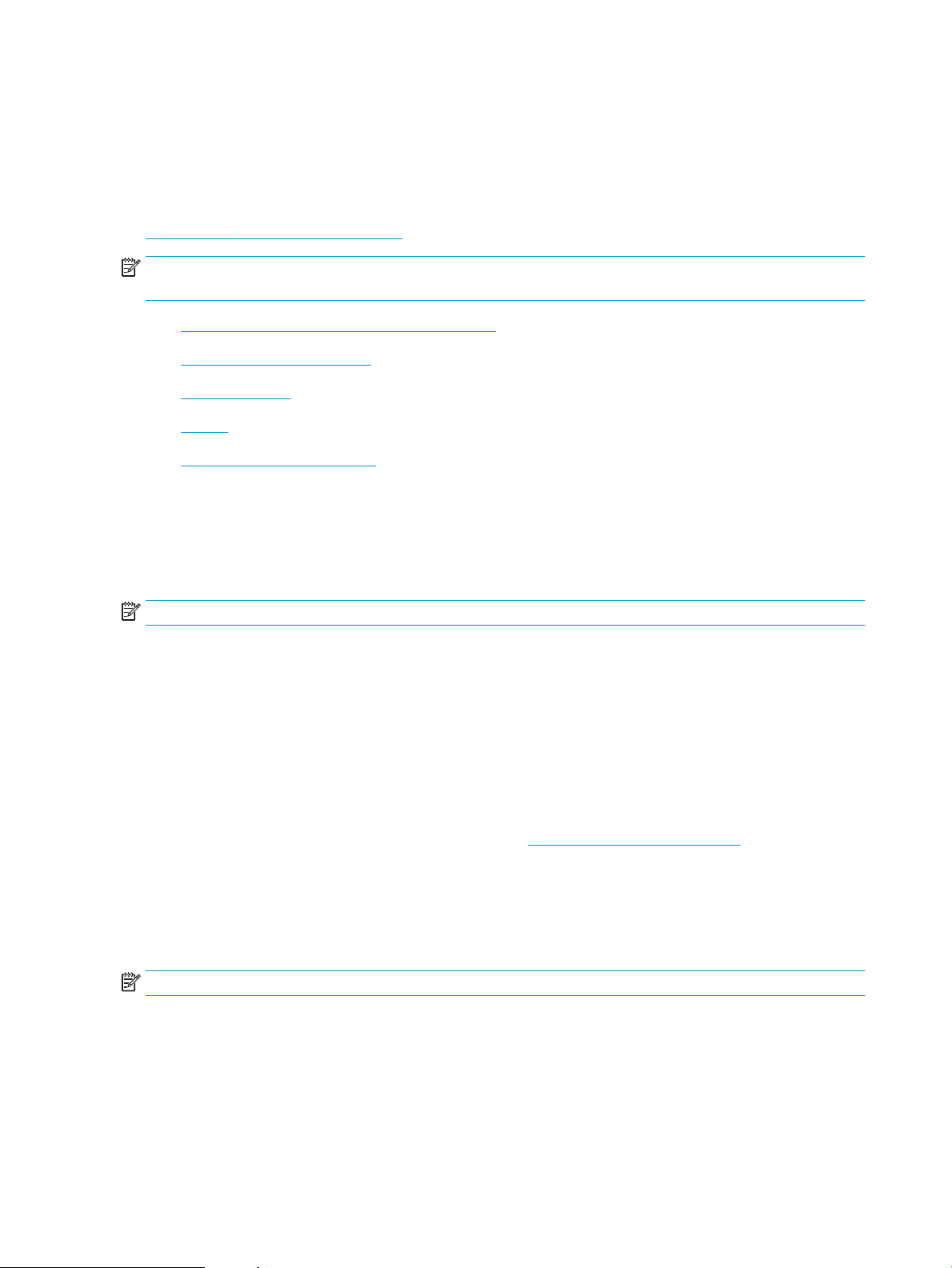
Mobilni ispis
Uvod
HP nudi više mobilnih i ePrint rješenja za omogućavanje lakog ispisa na HP-pisač s prijenosnog računala, tableta,
pametnog telefona ili drugog mobilnog uređaja. Za prikaz cijelog popisa i za najbolji odabir posjetite
www.hp.com/go/LaserJetMobilePrinting.
NAPOMENA: Ažurirajte programske datoteke pisača kako biste osigurali sve mogućnosti mobilnog ispisa i opcije
ePrint.
●
Izravni Wi-Fi i NFC ispis (samo za bežične modele)
●
Ispis putem e-pošte HP ePrint
●
Softver HP ePrint
●
AirPrint
●
Ugrađeni ispis sustava Android
Izravni Wi-Fi i NFC ispis (samo za bežične modele)
Wi-Fi Direct i NFC omogućuju ispis s bežičnog mobilnog uređaja bez potrebe povezivanja s mrežom ili
Internetom. NFC mogućnosti omogućuju jednostavnu vezu za ispis jedan-na-jedan za mobilne uređaje putem
dodira uređaj-na-uređaj.
NAPOMENA: Wi-Fi Direct i NFC trenutačno ne podržavaju sve mobilne operativne sustave.
Koristite Wi-Fi Direct za bežični ispis sa sljedećih uređaja:
● mobilni uređaji sa sustavom Android koji su kompatibilni s ugrađenim rješenjem za ispis sustava Android
● iPhone, iPad ili iPod koji koriste aplikaciju Apple AirPrint ili HP ePrint
● mobilni uređaji sa sustavom Android koji koriste aplikaciju HP ePrint ili ugrađeno rješenje za ispis sustava
Android
● uređaji PC i Mac koji koriste softver HP ePrint
Dodatne informacije o Wi-Fi Direct ispisu potražite na adresi www.hp.com/go/wirelessprinting.
NFC i HP bežični izravan ispis mogu se omogućiti ili onemogućiti s upravljačke ploče pisača.
Omogućite ili onemogućite izravni Wi-Fi način
Mogućnosti za Wi-Fi Direct moraju se prvo omogućiti na upravljačkoj ploči pisača.
NAPOMENA: Koraci se mogu razlikovati u ovisnosti o vrsti upravljačke ploče.
1. Upravljačke ploče s 2 retka: Na upravljačkoj ploči pisača pritisnite gumb OK , a zatim otvorite izbornik
Postavljanje mreže.
48 Poglavlje 4 Ispis HRWW
Page 59

Upravljačke ploče s dodirnim zaslonom: Na početnom zaslonu upravljačke ploče pisača odaberite gumb
Informacije o vezi.
2. Otvorite sljedeće izbornike:
● Izravni Wi-Fi način
● Postavke
● Uključeni/Isključeno
3. Dodirnite stavku izbornika Uključi. Dodir gumba Isključivanje onemogućuje izravni Wi-Fi ispis.
NAPOMENA: U okruženjima gdje je instalirano više modela istog pisača to može biti korisno kako bi svaki pisač
dobio jedinstveni naziv Wi-Fi Direct ispisa za jednostavniju identikaciju pisača za Wi-Fi Direct ispis. Naziv Wi-Fi
Directa dostupan je i tako da dodirnete ikonu Informacija o vezi na početnom zaslonu na upravljačkoj
ploči pisača, a zatim dodirnite ikonu za izravni Wi-Fi način.
Promjena Wi-Fi Direct naziv pisača
Slijedite ovaj postupak kako biste promijenili naziv Wi-Fi Directa koristeći se HP ugrađenim web-poslužiteljem
(EWS):
Prvi korak: Otvaranje HP ugrađenog web-poslužitelja
NAPOMENA: Koraci se mogu razlikovati u ovisnosti o vrsti upravljačke ploče.
1. Upravljačke ploče s 2 retka: Na upravljačkoj ploči pisača pritisnite gumb OK. Otvorite izbornik Postavljanje
mreže i zatim odaberite Prikaz IP adrese kako bi se prikazala IP adresa ili naziv glavnog računala.
Upravljačke ploče s dodirnim zaslonom: Na početnom zaslonu upravljačke ploče pisača dodirnite gumb
Informacije o vezi i zatim dodirnite gumb Mrežno povezano ili gumb Mrežni Wi-Fi uključen
za prikaz IP adrese ili naziva glavnog računala.
HRWW Mobilni ispis 49
Page 60

2. Otvorite web-preglednik i u redak za adresu upišite IP adresu ili naziv glavnog računala onako kako se
prikazuje na upravljačkoj ploči pisača. Pritisnite tipku Enter na tipkovnici računala. Otvara se zaslon EWS-a.
Ako web-preglednik prikazuje poruku There is a problem with this website’s security certicate (Postoji
problem sa sigurnosnim certikatom ovog web-mjesta) kada pokušavate otvoriti zaslon EWS, pritisnite
Continue to this website (not recommended) (Nastavi na ovo web-mjesto (nije preporučeno)).
NAPOMENA: Odabir opcije Continue to this website (not recommended) (Nastavi na ovo web-mjesto (ne
preporučuje se)) neće naškoditi računalu tijekom navigacije unutar zaslona EWS-a za HP pisač.
Drugi korak: Promijenite naziv Wi-Fi Directa
1. Pritisnite karticu Umrežavanje.
2. U lijevom navigacijskom oknu pritisnite vezu Postavljanje Wi-Fi Directa.
3. U polje Naziv Wi-Fi Directa unesite novi naziv.
4. Pritisnite Primijeni.
Ispis putem e-pošte HP ePrint
Upotrijebite HP ePrint za ispis dokumenata njihovim slanjem kao privitaka e-pošti na adresu e-pošte pisača s bilo
kojeg uređaja koji podržava e-poštu.
Za upotrebu opcije HP ePrint pisač mora udovoljavati ovim zahtjevima:
● Pisač mora biti povezan sa žičnom ili bežičnom mrežom i imati pristup internetu.
● Na pisaču moraju biti omogućene HP web-usluge, a pisač mora biti registriran na usluzi HP Connected.
Slijedite ovaj postupak kako biste uključili HP web-usluge i registrirajte se na web-mjestu HP Connected:
1. Na početnom zaslonu upravljačke ploče pisača dodirnite gumb Informacije o vezi.
2. Otvorite sljedeće izbornike:
○ HP ePrint
○ Postavke
○ Omogućavanje usluga HP Web Services
3. Dodirnite gumb Ispis kako biste pročitali uvjete korištenja. Dodirnite gumb OK kako biste prihvatili
uvjete korištenja i omogućili HP internetske usluge
50 Poglavlje 4 Ispis HRWW
Page 61

4. Idite na www.hpconnected.com kako biste kreirali račun za HP ePrint i dovršite postupak postavljanja.
Softver HP ePrint
Softver HP ePrint olakšava ispis sa stolnog ili prijenosnog računala sa sustavima Windows ili Mac na bilo koji pisač
koji podržava HP ePrint. Zahvaljujući ovom softveru možete lako pronaći pisače koji podržavaju HP ePrint, a koji
su registrirani na vašem računu za HP Connected. Ciljni HP pisač može se nalaziti u uredu ili na lokacijama diljem
svijeta.
● Windows: Kad instalirate softver, otvorite mogućnost Ispis u aplikaciji i s popisa instaliranih pisača odaberite
HP ePrint. Za konguriranje opcija ispisa pritisnite gumb Svojstva.
● macOS: Nakon instalacije novog softvera odaberite Datoteka, Ispis, a zatim pritisnite strelicu pokraj opcije
PDF (u donjem lijevom kutu zaslona upravljačkog programa). Odaberite HP ePrint.
Kod sustava Windows softver HP ePrint podržava TCP/IP ispis na pisače na lokalnoj mreži (LAN ili WAN) za
uređaje koji podržavaju UPD PostScript®.
Windows i macOS podržavaju IPP ispis na proizvodima povezanim s LAN ili WAN mrežom koji podržavaju ePCL.
Windows i macOS podržavaju ispis PDF dokumenata na javnim ispisnim mjestima i ispis pomoću servisa HP
ePrint putem e-pošte u oblaku.
Pisač omogućuje internetske usluge i zatim ispisuje stranicu s informacijama. Stranica s
informacijama sadrži šifru pisača koja je potrebna za registraciju HP pisača na HP Connected.
AirPrint
Upravljačke programe i informacije potražite na adresi www.hp.com/go/eprintsoftware.
NAPOMENA: Za Windows, naziv upravljačkog programa za HP ePrint softver pisača je HP ePrint +
JetAdvantage.
NAPOMENA: Softver HP ePrint uslužni je program za rad s PDF-ovima za macOS te, tehnički, nije upravljački
program za ispis.
NAPOMENA: Softver HP ePrint ne podržava ispis putem USB priključka.
Izravan ispis pomoću Appleove aplikacije AirPrint podržan je za iOS i računala Mac koja koriste sustav macOS 10.7
Lion i novije verzije. Koristite aplikaciju AirPrint za izravan ispis na pisač s uređaja iPad, iPhone (3GS ili noviji) ili
iPod touch (treća generacija ili noviji) u sljedećim mobilnim aplikacijama:
● Pošta
● Fotograje
● Safari
● iBooks
● Odabir aplikacija ostalih proizvođača
Za upotrebu značajke AirPrint pisač mora biti povezan s istom mrežom (podmreža) kao i uređaj Apple. Dodatne
informacije o upotrebi značajke AirPrint i pisačima tvrtke HP koji su s njom kompatibilni potražite na
www.hp.com/go/MobilePrinting.
NAPOMENA: Prije korištenja značajke AirPrint s USB vezom, provjerite broj verzije. AirPrint verzije 1.3 i raniji ne
podržavaju USB veze.
HRWW Mobilni ispis 51
Page 62

Ugrađeni ispis sustava Android
Ugrađeno rješenje tvrtke HP za sustave Android i Kindle omogućuje prijenosnim uređajima da automatski
pronalaze i ispisuju na HP pisačima koji su spojeni na mrežu ili unutar dosega bežične mreže za Wi-Fi Direct ispis.
Rješenje za ispis ugrađeno je u mnoge verzije operativnog sustava.
NAPOMENA: Ako ispis nije dostupan na vašem uređaju, idite na na Google Play > Android aplikacije i instalirajte
dodatak za uslugu HP ispisa.
Za više informacija o upotrebi ugrađenog ispisa sustava Android te o podržanim uređajima posjetite
www.hp.com/go/LaserJetMobilePrinting.
52 Poglavlje 4 Ispis HRWW
Page 63

Upotreba značajke za izravan USB ispis (samo za modele sa zaslonom osjetljivim na dodir)
Uvod
Ovaj pisač omogućava lakši pristup pri ispisivanju zahvaljujući USB priključku, pa tako možete brzo ispisati
datoteke bez potrebe za slanjem s računala. Na USB priključak na pisaču možete priključiti standardne USB ash
pogone. Podržane su vrste datoteka navedene u nastavku:
● .pdf
● .jpg
● .prn i.PRN
● .cht i .CHT
● .pxl
● .pcl i .PCL
● .ps i .PS
● .doc i .docx
● .ppt i .pptx
Prvi korak: Otvorite USB datoteke na pisaču
1. Umetnite USB ash pogon u USB priključak na pisaču.
2. Izbornik USB ash pogon otvara se sa sljedećim opcijama:
● Ispis dokumenata
● Odabir i ispis fotograja
● Skeniranje na USB pogon
Drugi korak: Ispis dokumenata s USB priključka
Prva mogućnost: Ispis dokumenata
1. Za ispis dokumenta odaberite Ispis dokumenata.
2. Dodirnite naziv dokumenta koji želite ispisati. Ako je dokument pohranjen u mapi, najprije odaberite mapu,
a zatim odaberite dokument za ispis.
3. Kada se otvori zaslon sažetka, moguće je podesiti sljedeće postavke:
HRWW Upotreba značajke za izravan USB ispis (samo za modele sa zaslonom osjetljivim na dodir) 53
Page 64

● Broj kopija
● Veličina papira
● Vrsta papira
Prilagođavanje stranici
●
● Zad. razvrstavanje
● Boja ispisa (samo modeli za ispis u boji)
4. Za ispis dokumenta odaberite Ispis.
5. Izvadite ispisane stranice iz izlaznog spremnika i izvadite USB ash pogon.
Druga mogućnost: Ispis fotograja
1. Za ispis fotograja odaberite Pregled i ispis fotograja.
2. Odaberite sličicu svake fotograje za ispis, a zatim odaberite Gotovo.
3. Kada se otvori zaslon sažetka, moguće je podesiti sljedeće postavke:
● Veličina slike
● Veličina papira
● Vrsta papira
● Broj kopija
● Boja ispisa (samo pisači za ispis u boji)
● Svjetlije/tamnije
4. Za ispis fotograja odaberite Ispis.
5. Izvadite ispisane stranice iz izlaznog spremnika i izvadite USB ash pogon.
54 Poglavlje 4 Ispis HRWW
Page 65

5 Upravljanje uređajem
●
Korištenje aplikacija HP Web Services
●
Promjena vrste povezivanja uređaja (Windows)
●
Napredna konguracija s HP ugrađenim web-poslužiteljem (EWS) i programom HP Device Toolbox
(Windows)
●
Napredna konguracija pomoću programa HP Utility za OS X
●
Konguriranje postavki IP mreže
●
Sigurnosne značajke uređaja
●
Postavke štednje Economy (Ekonomični načina rada)
●
HP Web Jetadmin
●
Ažuriranje rmvera
Dodatne informacije:
U vrijeme ovog objavljivanja sljedeće su informacije ispravne. Važeće informacije potražite u odjeljku
www.hp.com/support/colorljM452.
Sveobuhvatna pomoć tvrtke HP za pisač obuhvaća sljedeće informacije:
● Instalacija i konguriranje
● Upoznavanje i uporaba
● Rješavanje problema
● Preuzimanje ažuriranja softvera i programskih datoteka
● Pridruživanje forumima za podršku
● Pronalazak informacija o jamstvu i propisima
HRWW 55
Page 66

Korištenje aplikacija HP Web Services
Aplikacije HP Web Services imaju korisne sadržaje koji se mogu automatski preuzeti s Interneta na pisač.
Odaberite između raznih aplikacija uključujući vijesti, kalendare, obrasce i spremanje dokumenata u oblak.
Kako biste aktivirali ove aplikacije i zakazali preuzimanja, idite na web-mjesto HP Connected na adresi
www.hpconnected.com
NAPOMENA: Pisač mora biti povezan sa žičnom ili bežičnom mrežom i imati pristup internetu. Na pisaču
potrebno je omogućiti uslugu HP Web Services.
Omogućavanje web-usluga (upravlječke ploče s 2 retka)
1. Na upravljačkoj ploči pisača pritisnite gumb OK.
2. Odaberite izbornik HP web-usluge i pritisnite gumb OK.
3. Odaberite stavku Omogući web-usluge , a zatim pritisnite gumb OK.
Omogućavanje web-usluga (upravlječke ploče s dodirnim zaslonom)
Ovaj postupak omogućuje i HP internetske usluge i gumb Aplikacije .
1. Na početnom zaslonu upravljačke ploče pisača prelazite prstom dok se ne prikaže izbornik Postavljanje.
Dodirnite ikonu
2. Dodirnite HP Web Services.
3. Dodirnite Omogući HP Web Services.
4. Za ispis uvjeta korištenja HP Web Services dodirnite Ispis.
5. Za dovršetak postupka dodirnite U redu.
Nakon preuzimanja aplikacije s web mjesta HP Connected, ista je dostupna u izborniku Aplikacije na
upravljačkoj ploči pisača.
Postavljanje kako biste otvorili izbornik.
56 Poglavlje 5 Upravljanje uređajem HRWW
Page 67

Promjena vrste povezivanja uređaja (Windows)
Ako već koristite uređaj i želite promijeniti način na koji je povezan, za promjenu povezivanja koristite prečac
Ponovna konguracija HP uređaja na radnoj površini računala. Na primjer, uređaj možete ponovno kongurirati za
korištenje druge adrese bežične mreže, povezivanje na kabelsku ili bežičnu mrežu ili promjenu s mrežne veze na
USB vezu. Konguraciju možete promijeniti bez umetanja CD-a isporučenog s uređajem. Nakon što odaberete
vrstu veze koju želite uspostaviti, program se automatski zaustavlja na onom dijelu postupka postavljanja na koji
se promjena odnosi.
HRWW Promjena vrste povezivanja uređaja (Windows) 57
Page 68

Napredna konguracija s HP ugrađenim web-poslužiteljem (EWS) i
programom HP Device Toolbox (Windows)
Pomoću HP ugrađenog web-poslužitelja možete upravljati funkcijama ispisa s računala umjesto s upravljačke
ploče uređaja.
● Pregledavajte informacije o stanju pisača
● Utvrditi koliko je još preostalo potrošnog materijala i naručiti novi.
●
Pregledati i mijenjati konguraciju ladica
● Pregleda i promjena konguracije upravljačke ploče pisača
● Pregled i ispis internih stranica
● Primanje obavijesti o pisaču i potrošnom materijalu
● Prikaz i promjena mrežne konguracije
HP ugrađeni web-poslužitelj radi kada je pisač priključen na IP mrežu. HP ugrađeni web-poslužitelj ne podržava
priključke pisača na osnovi IPX-a. Za otvaranje i korištenje ugrađenog HP web-poslužitelja nije potreban pristup
Internetu.
HP ugrađeni web-poslužitelj automatski je dostupan kada je pisač priključen na mrežu.
NAPOMENA: HP Device Toolbox dostupan je samo ako ste pri instalaciji pisača napravili potpunu instalaciju.
Ovisno o tome kako je pisač povezan, neke značajke možda neće biti dostupne.
NAPOMENA: HP ugrađeni web-poslužitelj nije dostupan iza mrežnog vatrozida.
Otvorite HP ugrađeni web-poslužitelj (EWS) s izbornika Start.
1. Pritisnite gumb Start, a zatim stavku Programi.
2. Pritisnite grupu HP pisača, a zatim pritisnite stavku HP Device Toolbox.
Otvorite HP ugrađeni web-poslužitelj (EWS) iz web-preglednika.
NAPOMENA: Koraci se mogu razlikovati u ovisnosti o vrsti upravljačke ploče.
1. Upravljačke ploče s 2 retka: Na upravljačkoj ploči pisača pritisnite gumb OK. Otvorite izbornik Postavljanje
mreže i zatim odaberite Prikaz IP adrese kako bi se prikazala IP adresa ili naziv glavnog računala.
Upravljačke ploče s dodirnim zaslonom: Na početnom zaslonu upravljačke ploče pisača dodirnite gumb
Informacije o vezi i zatim dodirnite gumb Mrežno povezano ili gumb Mrežni Wi-Fi uključen
za prikaz IP adrese ili naziva glavnog računala.
58 Poglavlje 5 Upravljanje uređajem HRWW
Page 69

2. Otvorite web-preglednik i u redak za adresu upišite IP adresu ili naziv glavnog računala onako kako se
prikazuje na upravljačkoj ploči pisača. Pritisnite tipku Enter na tipkovnici računala. Otvara se zaslon EWS-a.
NAPOMENA: Ako web-preglednik prikazuje poruku There is a problem with this website’s security
certicate (Postoji problem sa sigurnosnim certikatom ovog web-mjesta) kada pokušavate otvoriti zaslon
EWS, pritisnite na Continue to this website (not recommended) (Nastavi na ovo web-mjesto (nije
preporučeno)).
Odabir opcije Continue to this website (not recommended) (Nastavi na ovo web-mjesto (ne preporučuje se))
neće naškoditi računalu tijekom navigacije unutar zaslona EWS-a za HP pisač.
Kartica ili odjeljak Opis
Kartica Početna stranica
Sadrži informacije o pisaču, statusu i
konguraciji
Kartica Sustav
Omogućuje konguriranje pisača s
računala.
● Stanje uređaja: Prikazuje status pisača i približni preostali vijek trajanja HP-ova potrošnog
materijala u postotcima.
● Status potrošnog materijala: Prikazuje predviđeni preostali vijek trajanja HP-ovog potrošnog
materijala. Stvarni preostali vijek trajanja potrošnog materijala može varirati. Bilo bi dobro
da imate spremnu zamjenu kad kvaliteta ispisa postane neprihvatljiva. Potrošni materijal ne
treba zamijeniti osim ako kvaliteta ispisa više nije zadovoljavajuća.
● Konguracija uređaja: Prikazuje informacije koje se nalaze na stranici s konguracijom
pisača.
● Sažetak mreže: Prikazuje informacije koje se nalaze na stranici mrežne konguracije pisača.
● Izvješća: Ispis stranica konguracije i statusa potrošnog materijala koje pisač generira.
● Dnevnik događaja: Prikazuje sve događaje pisača i pogreške.
● Informacije o uređaju: Daje osnovne informacije o pisaču i tvrtki.
● Postavljanje papira: Promjena zadanih postavki za papir u pisaču.
● Kvaliteta ispisa: Promjena zadanih postavki kvalitete ispisa za pisač.
● Konzola EcoSMART: Promijenite zadane postavke vremena za uključivanje načina mirovanja
ili automatskog isključivanja. Kongurirajte događaje nakon kojih se pisač pokreće.
● Vrste papira: Konguriranje načina ispisa koji odgovaraju vrstama papira koje pisač prihvaća.
● Postavljanje sustava: Promjena zadanih postavki sustava za pisač.
●
Servis: Obavljanje postupka čišćenja na pisaču.
● Spremi i vrati: Spremanje trenutnih postavki pisača u datoteku na računalu. Na taj način
možete učitati iste postavke na drugi pisač ili naknadno vratiti pisač na te postavke.
● Administracija: Postavljanje ili promjena lozinke pisača. Omogućavanje ili onemogućavanje
značajki pisača.
NAPOMENA: Kartica Sustav može se zaštititi lozinkom. Ako je pisač priključen na mrežu uvijek se
posavjetujte s administratorom sustava prije nego što promijenite postavke na ovoj kartici.
HRWW Napredna konguracija s HP ugrađenim web-poslužiteljem (EWS) i programom HP Device Toolbox (Windows) 59
Page 70

Kartica ili odjeljak Opis
Kartica Ispis
Omogućuje promjenu zadanih
postavki ispisa putem računala.
Kartica Umrežavanje
(samo pisači povezani s mrežom)
Omogućuje promjenu mrežnih
postavki putem računala.
Kartica HP Web Services Pomoću ove kartice s pisačem možete postaviti i koristiti različite internetske alate.
● Ispis: Omogućuje promjenu zadanih postavki pisača, kao što su broj kopija i orijentacija
papira. To su iste opcije kao i one dostupne na upravljačkoj ploči.
● PCL5c: Prikaz i promjena PCL5c postavki.
● PostScript: Isključite ili uključite značajku Ispis PS pogreški.
Administratori mreže mogu tu karticu koristiti za reguliranje mrežnih postavki za pisač kada je
povezan s IP mrežom. Isto tako omogućuje mrežnom administratoru postavljanje funkcionalnosti
Bežične izravne veze. Ova se kartica ne pokazuje ako je pisač izravno povezan s računalom.
60 Poglavlje 5 Upravljanje uređajem HRWW
Page 71

Napredna konguracija pomoću programa HP Utility za OS X
Upotrijebite HP Utility kako biste s računala provjerili status pisača te pregledali ili promijenili postavke pisača.
HP Utility možete koristiti kada je pisač spojen USB kabelom ili kada je spojen na TCP/IP mrežu.
Otvaranje programa HP Utility
1. Na računalu otvorite izbornik Preference sustava, i pritisnite Ispis i faksiranje, Ispis ili skeniranje ili Pisači i
skeneri.
2. Odaberite pisač s popisa.
3. Pritisnite gumb Opcije i potrošni materijal.
4. Pritisnite karticu Uslužni programi.
5. Pritisnite gumb Otvori uslužni program pisača.
Značajke programa HP Utility
Alatna traka programa HP Utility sadrži sljedeće stavke:
● Uređaji: Pritisnite ovaj gumb za prikaz ili sakrivanje Mac proizvoda koje HP Utility prepoznaje.
● Sve postavke: Pritisnite ovaj gumb za vraćanje na glavni prikaz programa HP Utility.
● HP podrška: Pritisnite ovaj gumb kako biste otvorili preglednik i web-mjesto tvrtke HP za podršku.
● Potrošni materijal: Pritisnite ovaj gumb kako biste otvorili web-mjesto HP SureSupply.
● Registracija: Pritisnite ovaj gumb kako biste otvorili web mjesto za HP registraciju.
● Recikliranje: Pritisnite ovaj gumb kako biste otvorili web mjesto programa za recikliranje HP Planet Partners.
Program HP Utility sastoji se od stranica koje otvarate pritiskom na popis Sve postavke. Sljedeća tablica opisuje
zadaće koje možete obaviti s programom HP Utility.
Stavka Opis
Stanje potrošnog materijala Prikazuje status potrošnog materijala i nudi veze za online naručivanje potrošnog
materijala.
Informacije o uređaju Prikazuje informacije o trenutno odabranom pisaču, uključujući i servisni ID (ako je
dodijeljen), verziju programske datoteke (FW verzija), serijski broj i IP adresu.
Naredbe Pisaču šalje posebne znakove ili naredbe za ispis nakon zadatka ispisa.
NAPOMENA: Ova opcija dostupna je samo nakon što ste otvorili izbornik Prikaz i odabrali
opciju Prikaži napredne opcije.
Korištenje boje
(Samo za pisače u boji)
Prikaz informacija o zadacima u boji koje je pisač ispisao.
HRWW Napredna konguracija pomoću programa HP Utility za OS X 61
Page 72

Stavka Opis
Prijenos datoteka Prijenos datoteka s računala na pisač. Možete učitati sljedeće vrste datoteka:
○ HP LaserJet printer command language (.PRN)
○ Portable document format (.PDF)
○ Postscript (.PS)
○ Tekst (.TXT)
Upravljanje napajanjem Konguriranje postavki za ekonomični rad pisača.
Ažuriranje programskih datoteka Prenosi datoteku ažuriranja programskih datoteka na pisač.
NAPOMENA: Ova opcija dostupna je samo nakon što ste otvorili izbornik Prikaz i odabrali
opciju Prikaži napredne opcije.
HP Connected Pristup web mjestu HP Connected.
Prijenos fontova Prijenos fontova s računala na pisač.
Centar poruka Prikazuje događaje pogrešaka koje su se dogodile u pisaču.
Obostrani ispis Uključuje način rada za automatski obostrani ispis.
Postavke mreže
(samo pisači povezani s mrežom)
Upravljanje potrošnim materijalom Kongurirajte kako se pisač treba ponašati kada je potrošni materijal pri kraju svog
Konguracija ladica Promijenite vrstu i veličinu papira za svaku od ladica.
Dodatne postavke Otvorite HP ugrađeni web-poslužitelj (EWS) za pisač.
Postavke Proxy poslužitelja Kongurirajte Proxy poslužitelj za pisač.
Osnovne postavke faksa
(samo za višenamjenske pisače s faksom)
Prosljeđivanje faksa
(samo za višenamjenske pisače s faksom)
Dnevnici faksiranja
(samo za višenamjenske pisače s faksom)
Brojevi faksa za brzo biranje
(samo za višenamjenske pisače s faksom)
Kongurirajte postavke mreže kao što su IPv4 postavke, IPv6 postavke, Bonjour postavke i
ostale postavke.
procijenjenog vijeka trajanja.
NAPOMENA: USB veze nisu podržane.
Postavite polja u zaglavlju faksa i kongurirajte pisač za odgovaranje na dolazne pozive.
Postavite pisač da šalje dolazne faksove na drugi broj.
Pregled dnevnika svih faksova.
Dodavanje brojeva faksova popisu brojeva za brzo biranje.
Blokiranje nepoželjnih faksova
(samo za višenamjenske pisače s faksom)
Skeniranje u e-poštu
(Samo za MFP pisače)
Skeniranje u mrežnu mapu
(Samo za MFP pisače)
Spremite brojeve faksove koje želite blokirati.
Otvara stranicu HP ugrađenog web-poslužitelja (EWS) za konguriranje postavki skeniranja
u e-poštu.
Otvara stranicu HP ugrađenog web-poslužitelja (EWS) za konguriranje postavki skeniranja
u mrežnu mapu.
62 Poglavlje 5 Upravljanje uređajem HRWW
Page 73

Konguriranje postavki IP mreže
Uvod
Sljedeće odjeljke koristite za konguriranje mrežnih postavki pisača.
●
Izjava o odricanju od odgovornosti za zajedničko korištenje pisača
●
Prikaz ili promjena mrežnih postavki
●
Promjena naziva pisača na mreži
●
Ručno konguriranje IPv4 TCP/IP parametara s upravljačke ploče
Izjava o odricanju od odgovornosti za zajedničko korištenje pisača
HP ne podržava peer-to-peer umrežavanje jer je značajka funkcija Microsoftovog operacijskog sustava, a ne
upravljačkih programa HP pisača. Posjetite Microsoft na web-mjestu www.microsoft.com.
Prikaz ili promjena mrežnih postavki
Za prikaz ili promjenu postavki IP konguracije koristite HP ugrađeni web-poslužitelj.
NAPOMENA: Koraci se mogu razlikovati ovisno o vrsti upravljačke ploče.
1. Otvaranje HP ugrađenog web-poslužitelja (EWS):
a. Upravljačke ploče s 2 retka: Na upravljačkoj ploči pisača pritisnite gumb OK. Otvorite izbornik
Postavljanje mreže i zatim odaberite Prikaz IP adrese kako bi se prikazala IP adresa ili naziv glavnog
računala.
Upravljačke ploče s dodirnim zaslonom: Na početnom zaslonu upravljačke ploče pisača dodirnite
gumb Informacije o vezi
Wi-Fi uključen za prikaz IP adrese ili naziva glavnog računala.
i zatim dodirnite gumb Mrežno povezano ili gumb Mrežni
HRWW Konguriranje postavki IP mreže 63
Page 74

b. Otvorite web-preglednik i u redak za adresu upišite IP adresu ili naziv glavnog računala onako kako se
prikazuje na upravljačkoj ploči pisača. Pritisnite tipku Enter na tipkovnici računala. Otvara se zaslon
EWS-a.
NAPOMENA: Ako web-preglednik prikazuje poruku There is a problem with this website’s security
certicate (Postoji problem sa sigurnosnim certikatom ovog web-mjesta) kada pokušavate otvoriti
zaslon EWS, pritisnite na Continue to this website (not recommended) (Nastavi na ovo web-mjesto
(nije preporučeno)).
Odabir opcije Continue to this website (not recommended) (Nastavi na ovo web-mjesto (ne
preporučuje se)) neće naškoditi računalu tijekom navigacije unutar zaslona EWS-a za HP pisač.
2. Pritisnite karticu Umrežavanje kako biste saznali informacije o mreži. Postavke možete promijeniti prema
potrebi.
Promjena naziva pisača na mreži
Ako želite promijeniti naziv pisača na mreži kako biste ga mogli lakše pronaći, koristite HP ugrađeni webposlužitelj.
NAPOMENA: Koraci se mogu razlikovati u ovisnosti o vrsti upravljačke ploče.
1. Otvaranje HP ugrađenog web-poslužitelja (EWS):
a. Upravljačke ploče s 2 retka: Na upravljačkoj ploči pisača pritisnite gumb OK. Otvorite izbornik
Postavljanje mreže i zatim odaberite Prikaz IP adrese kako bi se prikazala IP adresa ili naziv glavnog
računala.
Upravljačke ploče s dodirnim zaslonom: Na početnom zaslonu upravljačke ploče pisača dodirnite
gumb Informacije o vezi i zatim dodirnite gumb Mrežno povezano ili gumb Mrežni
Wi-Fi uključen za prikaz IP adrese ili naziva glavnog računala.
64 Poglavlje 5 Upravljanje uređajem HRWW
Page 75

b. Otvorite web-preglednik i u redak za adresu upišite IP adresu ili naziv glavnog računala onako kako se
prikazuje na upravljačkoj ploči pisača. Pritisnite tipku Enter na tipkovnici računala. Otvara se zaslon
EWS-a.
NAPOMENA: Ako web-preglednik prikazuje poruku There is a problem with this website’s security
certicate (Postoji problem sa sigurnosnim certikatom ovog web-mjesta) kada pokušavate otvoriti
zaslon EWS, pritisnite na Continue to this website (not recommended) (Nastavi na ovo web-mjesto
(nije preporučeno)).
Odabir opcije Continue to this website (not recommended) (Nastavi na ovo web-mjesto (ne
preporučuje se)) neće naškoditi računalu tijekom navigacije unutar zaslona EWS-a za HP pisač.
2. Otvorite karticu Sustav.
3. Na stranici Informacije o uređaju zadani naziv pisača nalazi se u polju Status uređaja. Ovaj naziv možete
promijeniti kako biste mogli jednostavno pronaći pisač.
NAPOMENA: Popunjavanje ostalih polja na stranici nije obavezno.
4. Za spremanje promjena pritisnite gumb Primijeni.
Ručno konguriranje IPv4 TCP/IP parametara s upravljačke ploče
Pomoću izbornika upravljačke ploče ručno postavite IPv4 adresu, masku podmreže i zadani pristupnik.
NAPOMENA: Koraci se mogu razlikovati u ovisnosti o vrsti upravljačke ploče.
2-line upravljačka ploča
1. Na upravljačkoj ploči pisača pritisnite gumb OK.
2. Otvorite sljedeće izbornike:
● Postavljanje mreže
● TCP/IP conguration (Konguracija TCP/IP-a)
● Ručno
3. Koristite tipke sa strelicama i gumb OK za unos IP adrese, maske podmreže i zadanog pristupnika pa zatim
dodirnite gumb OK kako biste spremili promjene.
Upravljačka ploča dodirnog zaslona
1. Na početnom zaslonu upravljačke ploče pisača dodirnite gumb Postavljanje .
HRWW Konguriranje postavki IP mreže 65
Page 76

2. Otvorite sljedeće izbornike:
● Postavljanje mreže
● TCP/IP conguration (Konguracija TCP/IP-a)
● Ručno
3. Pomoću tipkovnice na dodirnom zaslonu unesite IP adresu, a zatim dodirnite gumb OK. Za potvrdu
dodirnite gumb Da.
4. Pomoću tipkovnice na dodirnom zaslonu unesite masku podmreže, a zatim dodirnite gumb OK. Za potvrdu
dodirnite gumb Da.
5. Pomoću tipkovnice na dodirnom zaslonu unesite zadani pristupnik, a zatim dodirnite gumb OK. Za potvrdu
dodirnite gumb Da.
66 Poglavlje 5 Upravljanje uređajem HRWW
Page 77
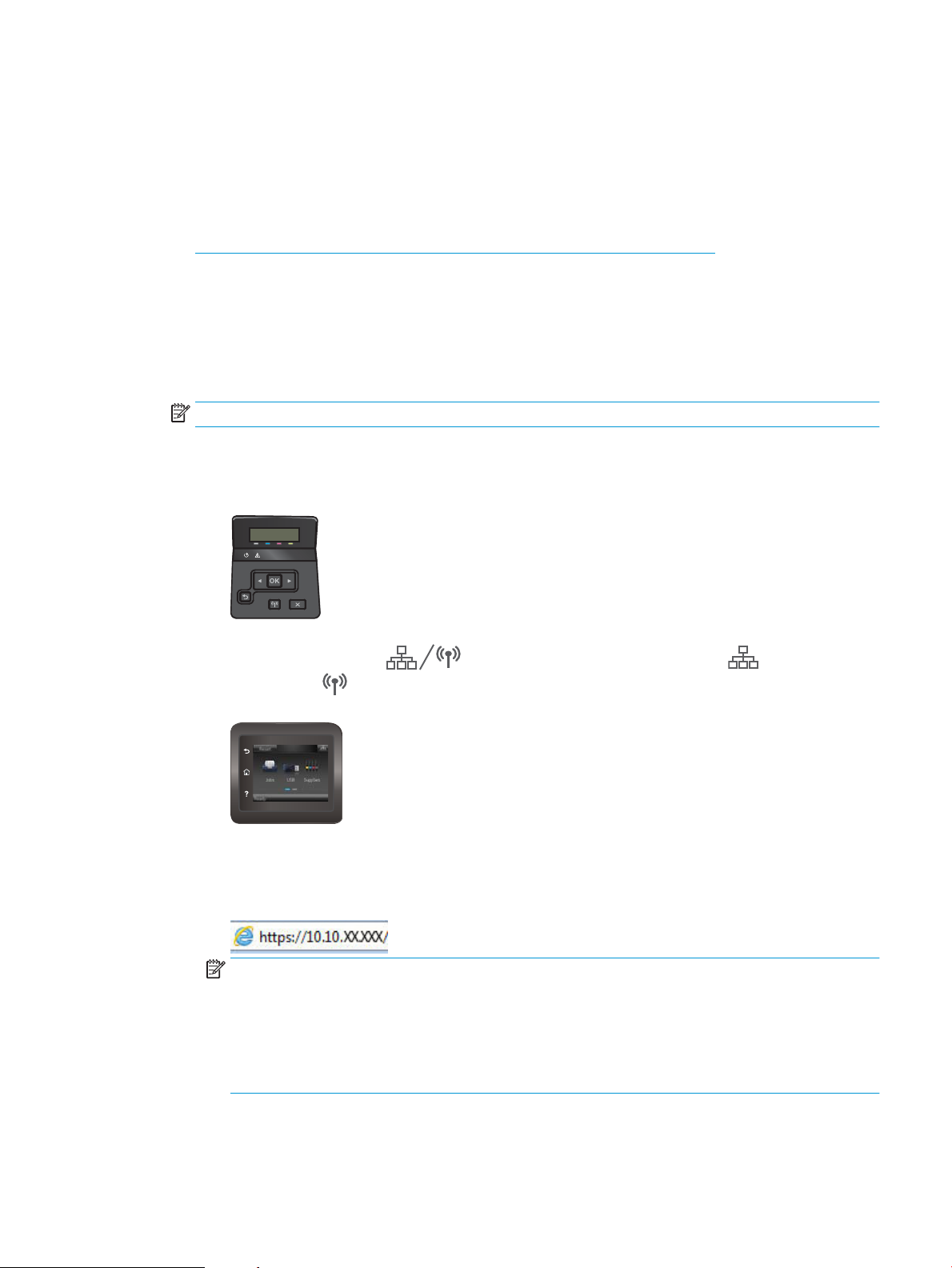
Sigurnosne značajke uređaja
Uvod
Pisač uključuje nekoliko sigurnosnih značajki za ograničavanje pristupa postavkama za konguriranje, zaštitu
podataka i sprečavanje pristupa dragocjenim hardverskim komponentama.
●
Dodjeljivanje ili promjena lozinke sustava pomoću HP ugrađenog web-poslužitelja
Dodjeljivanje ili promjena lozinke sustava pomoću HP ugrađenog web-poslužitelja
Dodijelite administratorsku lozinku za pristup pisaču i HP ugrađenom web-poslužitelju, kako neovlašteni korisnici
ne bi mogli mijenjati postavke pisača.
1. Otvaranje HP ugrađenog web-poslužitelja (EWS):
NAPOMENA: Koraci se mogu razlikovati u ovisnosti o vrsti upravljačke ploče.
a. Upravljačke ploče s 2 retka: Na upravljačkoj ploči pisača pritisnite gumb OK. Otvorite izbornik
Postavljanje mreže i zatim odaberite Prikaz IP adrese kako bi se prikazala IP adresa ili naziv glavnog
računala.
Upravljačke ploče s dodirnim zaslonom: Na početnom zaslonu upravljačke ploče pisača dodirnite
gumb Informacije o vezi
Wi-Fi uključen za prikaz IP adrese ili naziva glavnog računala.
b. Otvorite web-preglednik i u redak za adresu upišite IP adresu ili naziv glavnog računala onako kako se
prikazuje na upravljačkoj ploči pisača. Pritisnite tipku Enter na tipkovnici računala. Otvara se zaslon
EWS-a.
NAPOMENA: Ako web-preglednik prikazuje poruku There is a problem with this website’s security
certicate (Postoji problem sa sigurnosnim certikatom ovog web-mjesta) kada pokušavate otvoriti
zaslon EWS, pritisnite na Continue to this website (not recommended) (Nastavi na ovo web-mjesto
(nije preporučeno)).
Odabir opcije Continue to this website (not recommended) (Nastavi na ovo web-mjesto (ne
preporučuje se)) neće naškoditi računalu tijekom navigacije unutar zaslona EWS-a za HP pisač.
i zatim dodirnite gumb Mrežno povezano ili gumb Mrežni
2. Na kartici Sustav pritisnite vezu Administracija u lijevom navigacijskom oknu.
HRWW Sigurnosne značajke uređaja 67
Page 78
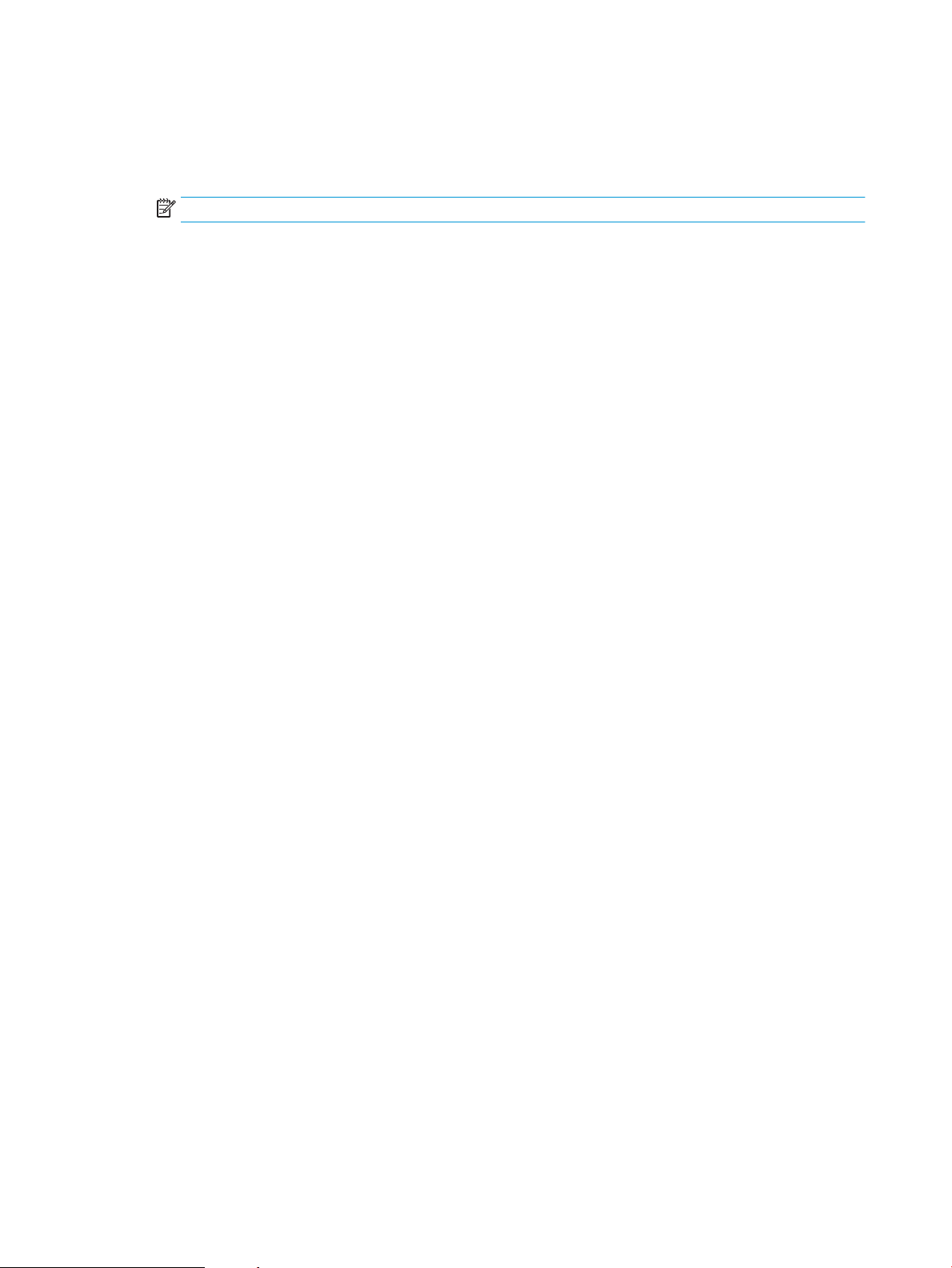
3. U području s oznakom Sigurnost uređaja, unesite lozinku u polje Lozinka.
4. Ponovno unesite lozinku u polje Potvrda lozinke.
5. Pritisnite gumb Primijeni.
NAPOMENA: Zabilježite lozinku i spremite je na sigurno mjesto.
68 Poglavlje 5 Upravljanje uređajem HRWW
Page 79

Postavke štednje Economy (Ekonomični načina rada)
Uvod
Pisač sadrži nekoliko značajki za ekonomični rad za uštedu energije i potrošnog materijala.
●
Ispis uz EconoMode
●
Konguriranje postavke Stanje mirovanja / Automatsko isključivanje nakon
●
Postavite odgodu za automatsko isključivanje nakon i kongurirajte pisač kako bi trošio 1 watt energije ili
manje
●
Podesite postavku za odgodu isključivanja
Ispis uz EconoMode
Ovaj pisač je opremljen opcijom EconoMode za ispis nacrta dokumenata. Upotreba opcije Ekonomični način rada
može potrošiti manje tinte. Ipak, Ekonomični način rada može smanjiti kvalitetu ispisa.
HP ne preporučuje stalnu upotrebu postavke EconoMode (Ekonomični način rada). Ako se način rada EconoMode
(Ekonomični način rada) upotrebljava neprekidno, količina tonera mogla bi nadmašiti vijek trajanja mehaničkih
dijelova spremnika s tonerom. Ako se kvaliteta ispisa počinje smanjivati i više nije na prihvatljivoj razini, razmislite
o zamjeni spremnika s tonerom.
NAPOMENA: Ako ova opcija nije dostupna u upravljačkom programu za ispis, možete je postaviti pomoću
HP ugrađenog web-poslužitelja.
1. U softverskom programu odaberite mogućnost Ispis.
2. Odaberite pisač, a zatim pritisnite gumb Svojstva ili Osobne postavke.
3. Pritisnite karticu Kopiranje/Kvaliteta.
4. Potvrdite okvir EconoMode.
Konguriranje postavke Stanje mirovanja / Automatsko isključivanje nakon
Pomoću izbornika upravljačke ploče možete postaviti vrijeme neaktivnosti prije nego što će pisač ući u stanje
mirovanja.
NAPOMENA: Koraci se mogu razlikovati u ovisnosti o vrsti upravljačke ploče.
2-line upravljačka ploča
1. Na upravljačkoj ploči pisača pritisnite gumb OK.
2. Otvorite sljedeće izbornike:
HRWW Postavke štednje Economy (Ekonomični načina rada) 69
Page 80

● Postavke sustava
● Energetske postavke
● Mirovanje/automatsko isključivanje poslije
3. Pomoću tipki sa strelicama vrijeme za opciju Stanje mirovanja / Automatsko isključivanje, a zatim pritisnite
gumb OK.
Upravljačka ploča dodirnog zaslona
1. Na početnom zaslonu upravljačke ploče pisača prelazite prstom dok se ne prikaže izbornik Postavljanje.
Dodirnite ikonu Postavljanje kako biste otvorili izbornik.
2. Otvorite sljedeće izbornike:
● Postavke sustava
● Energetske postavke
● Isključivanje nakon
3. Odaberite vremenski period za odgodu opcije Isključivanje nakon.
Postavite odgodu za automatsko isključivanje nakon i kongurirajte pisač kako bi trošio 1
watt energije ili manje
Pomoću izbornika upravljačke ploče možete postaviti vrijeme neaktivnosti prije nego što će se pisač isključiti.
NAPOMENA: Kad se pisač isključi, potrošnja energije je 1 watt ili manje.
NAPOMENA: Koraci se mogu razlikovati u ovisnosti o vrsti upravljačke ploče.
2-line upravljačka ploča
1. Na upravljačkoj ploči pisača pritisnite gumb OK.
2. Otvorite sljedeće izbornike:
70 Poglavlje 5 Upravljanje uređajem HRWW
Page 81

● Postavke sustava
● Energetske postavke
● Isključivanje nakon
3. Odaberite vremenski period za odgodu opcije Isključivanje nakon.
NAPOMENA: Zadana je postavka 4 sata.
Upravljačka ploča dodirnog zaslona
Na početnom zaslonu upravljačke ploče pisača dodirnite gumb Postavljanje .
1.
2. Otvorite sljedeće izbornike:
● Postavke sustava
● Energetske postavke
● Isključivanje nakon
3. Odaberite vremenski period za odgodu opcije Isključivanje nakon.
NAPOMENA: Zadana je postavka 4 sata.
Podesite postavku za odgodu isključivanja
Pomoću izbornika upravljačke ploče možete odabrati hoće li se odgoditi isključivanje pisača nakon pritiska
gumba napajanja.
NAPOMENA: Koraci se mogu razlikovati u ovisnosti o vrsti upravljačke ploče.
2-line upravljačka ploča
1. Na upravljačkoj ploči pisača dodirnite gumb U redu.
2. Otvorite sljedeće izbornike:
HRWW Postavke štednje Economy (Ekonomični načina rada) 71
Page 82

● Postavke sustava
● Energetske postavke
● Odgoda isključivanja
3. Odaberite jednu od opcija odgode:
● Bez odgode: Pisač se isključuje nakon razdoblja neaktivnosti određenog postavkom Isključivanje
nakon.
● Kad su priključnice aktivne: Kad je ova opcija odabrana, pisač se neće isključiti ako je neki od
priključaka aktivan. Ako postoji aktivna mrežna veza ili faks veza, pisač se neće isključiti.
Upravljačka ploča dodirnog zaslona
1. Na početnom zaslonu upravljačke ploče pisača prelazite prstom dok se ne prikaže izbornik Postavljanje.
Dodirnite ikonu Postavljanje kako biste otvorili izbornik.
2. Otvorite sljedeće izbornike:
● Postavke sustava
● Energetske postavke
● Odgoda isključivanja
3. Odaberite jednu od opcija odgode:
● Bez odgode: Pisač se isključuje nakon razdoblja neaktivnosti određenog postavkom Isključivanje
nakon.
● Kad su priključnice aktivne: Kad je ova opcija odabrana, pisač se neće isključiti ako je neki od
priključaka aktivan. Ako postoji aktivna mrežna veza ili faks veza, pisač se neće isključiti.
72 Poglavlje 5 Upravljanje uređajem HRWW
Page 83

HP Web Jetadmin
HP Web Jetadmin je nagrađivani, vodeći alat u industriji koji služi za učinkovito upravljanje širokim izborom
umreženih HP uređaja, uključujući pisače, višenamjenske pisače i digitalne pošiljatelje. Ovo rješenje omogućuje
vam da daljinski instalirate, nadzirete, održavate, rješavate probleme i zaštitite svoje okruženje za ispis i obradu
slika — čime se maksimalno povećava poslovna produktivnost i štedi vrijeme, kontroliraju troškovi te se štiti
ulaganje.
Nadogradnje za HP Web Jetadmin periodično su dostupne radi dobivanja podrške za posebne značajke
proizvoda. Za više informacija posjetite www.hp.com/go/webjetadmin.
HRWW HP Web Jetadmin 73
Page 84

Ažuriranje rmvera
HP nudi redovita ažuriranja pisača, nove aplikacije web-usluga i nove značajke u postojećim aplikacijama webusluga. Slijedite ove korake kako biste ažurirali programske datoteke na jednom pisaču. Nakon što ažurirate
programske datoteke aplikacije web-usluga će se automatski ažurirati.
Dvije su podržane metode za ažuriranje programskih datoteka na ovom pisaču. Koristite samo jednu od sljedećih
metoda za ažuriranje programskih datoteka pisača.
Prva metoda: Ažuriranje programskih datoteka pomoću upravljačke ploče
Slijedite ove korake kako biste učitali programske datoteke s upravljačke ploče (samo za pisače povezane s
mrežom) i/ili postavili pisač tako da ubuduće automatski učitava ažuriranja programskih datoteka. Za pisače
povezane putem USB priključka prijeđite na drugu metodu.
NAPOMENA: Koraci se mogu razlikovati u ovisnosti o vrsti upravljačke ploče.
2-line upravljačka ploča
1. Provjerite je li pisač povezan s ožičenom (Ethernet) ili bežičnom mrežom putem aktivne internetske veze.
NAPOMENA: Pisač mora biti povezan s internetom kako bi ažurirao programske datoteke putem mrežne
veze.
2. Na upravljačkoj ploči pisača pritisnite gumb OK za otvaranje izbornika Postavljanje.
3. Prijeđite do izbornika Servis i otvorite ga, a zatim otvorite izbornik Ažuriranje za LaserJet.
NAPOMENA: Ako na popisu nema opcije Ažuriranje za LaserJet, koristite drugu metodu.
4. Odaberite Potraži ažuriranje kako biste provjerili jesu li dostupna ažuriranja.
NAPOMENA: Pisač automatski traži ažuriranje i ako pronađe noviju verziju, automatski pokreće postupak
ažuriranja.
5. Postavite pisač tako da automatski ažurira programske datoteke kada ažuriranja postanu dostupna.
Na upravljačkoj ploči pisača pritisnite gumb OK za otvaranje izbornika Postavljanje.
Prijeđite do izbornika Servis, otvorite izbornik Ažuriranje za LaserJet, a zatim odaberite izbornik Upravljanje
ažuriranjima.
Postavite opciju Omogućivanje ažuriranja na Da, a zatim postavite opciju Automatska provjera na
Uključeno.
Upravljačka ploča dodirnog zaslona
1. Provjerite je li pisač povezan s ožičenom (Ethernet) ili bežičnom mrežom putem aktivne internetske veze.
NAPOMENA: Pisač mora biti povezan s internetom kako bi ažurirao programske datoteke putem mrežne
veze.
74 Poglavlje 5 Upravljanje uređajem HRWW
Page 85

2. Na početnom zaslonu upravljačke ploče pisača dodirnite gumb Postavljanje .
3. Prijeđite do izbornika Servis i otvorite ga, a zatim otvorite izbornik Ažuriranje za LaserJet.
NAPOMENA: Ako na popisu nema opcije Ažuriranje za LaserJet, koristite drugu metodu.
4. Dodirnite Potraži ažuriranja odmah kako biste provjerili jesu li dostupna ažuriranja.
NAPOMENA: Pisač automatski traži ažuriranje i ako pronađe noviju verziju, automatski pokreće postupak
ažuriranja.
5. Postavite pisač tako da automatski ažurira programske datoteke kada ažuriranja postanu dostupna.
Na početnom zaslonu upravljačke ploče pisača dodirnite gumb Postavljanje .
Prijeđite do izbornika Servis, otvorite izbornik Ažuriranje za LaserJet, a zatim odaberite izbornik Upravljanje
ažuriranjima.
Postavite opciju Omogućivanje ažuriranja na Da, a zatim postavite opciju Automatska provjera na
Uključeno.
Druga metoda: Ažuriranje programskih datoteka pomoću uslužnog programa za
ažuriranje programskih datoteka
Pomoću ovih koraka ručno preuzmite i instalirajte uslužni program za ažuriranje programskih datoteka sa
stranice HP.com.
NAPOMENA: Ova je metoda jedina dostupna opcija za ažuriranje programskih datoteka za pisače povezane s
računalom putem USB kabela. To vrijedi i za pisače povezane s mrežom.
1. Otvorite stranicu www.hp.com/go/support, pritisnite vezu Upravljački programi i softver, upišite naziv
pisača u polje za pretraživanje, pritisnite tipku ENTER, a zatim odaberite pisač s popisa rezultata
pretraživanja.
2. Odaberite operacijski sustav.
3. U odjeljku Programske datoteke pronađite Uslužni program za ažuriranje programskih datoteka.
4. Pritisnite Preuzimanje, pritisnite Pokreni, a zatim ponovno pritisnite Pokreni.
5. Kada se uslužni program pokrene, s padajućeg popisa odaberite pisač, a zatim pritisnite Slanje programskih
datoteka.
NAPOMENA: Kako biste ispisali stranicu s konguracijom radi provjere instalirane verzije programskih
datoteka prije ili poslije postupka ažuriranja, pritisnite Ispis konguracije.
6. Slijedite upute na zaslonu kako biste dovršili instalaciju, a zatim pritisnite gumb Izlaz za zatvaranje
uslužnog programa.
HRWW Ažuriranje rmvera 75
Page 86

76 Poglavlje 5 Upravljanje uređajem HRWW
Page 87

6 Rješavanje problema
●
Korisnička podrška
●
Sustav pomoći na upravljačkoj ploči (samo modeli s dodirnim zaslonom)
●
Vraćanje tvornički zadanih postavki
●
Na upravljačkoj ploči pisača prikazuje se poruka Niska razina tonera u spremniku ili Vrlo niska razina tonera
u spremniku
●
Uređaj ne podiže papir ili ga pogrešno uvlači
●
Uklanjanje zaglavljenog papira
●
Poboljšavanje kvalitete ispisa
●
Rješavanje problema s kabelskom mrežom
●
Rješavanje problema s bežičnom mrežom
Dodatne informacije:
U vrijeme ovog objavljivanja sljedeće su informacije ispravne. Važeće informacije potražite u odjeljku
www.hp.com/support/colorljM452.
Sveobuhvatna pomoć tvrtke HP za pisač obuhvaća sljedeće informacije:
● Instalacija i konguriranje
● Upoznavanje i uporaba
● Rješavanje problema
● Preuzimanje ažuriranja softvera i programskih datoteka
● Pridruživanje forumima za podršku
● Pronalazak informacija o jamstvu i propisima
HRWW 77
Page 88

Korisnička podrška
Korištenje telefonske pomoći za vašu državu/regiju
Pripremite naziv pisača, serijski broj, datum kupovine i opis
problema
Dobivanje podrške 24 sata dnevno putem Interneta i preuzimanje
uslužnih i upravljačkih programa
Naručivanje dodatnih HP usluga ili ugovora o održavanju www.hp.com/go/carepack
Registrirajte pisač www.register.hp.com
Telefonske brojeve za državu/regiju možete pronaći na brošuri koja
je priložena uz pisač ili na stranici www.hp.com/support/.
www.hp.com/support/colorljM452
78 Poglavlje 6 Rješavanje problema HRWW
Page 89

Sustav pomoći na upravljačkoj ploči (samo modeli s dodirnim zaslonom)
Pisač ima ugrađeni sustav pomoći koji objašnjava način korištenja svakog zaslona. Kako biste otvorili sustav
pomoći, dodirnite gumb za pomoć u gornjem desnom kutu zaslona.
Kod nekih zaslona, sustav pomoći otvara globalni izbornik u kojem možete pretraživati određene teme. Možete
pretraživati strukturu izbornika dodirivanjem gumba u izborniku.
Neki zasloni pomoći sadrže animacije koje vas navode kroz postupke, poput otklanjanja zaglavljenja.
Kod zaslona koji sadrže postavke za pojedinačne zadatke, sustav pomoći otvara temu koja objašnjava opcije tog
zaslona.
Ako vas pisač upozori na neku pogrešku ili problem, dodirnite gumb Pomoć kako biste otvorili poruku koja
opisuje problem. Poruka sadrži i upute koje pomažu u rješavanju problema.
HRWW Sustav pomoći na upravljačkoj ploči (samo modeli s dodirnim zaslonom) 79
Page 90

Vraćanje tvornički zadanih postavki
Vraćanjem tvornički zadanih postavki sve se postavke pisača i mreže vraćaju na tvornički zadane postavke. Time
se neće ponovo postaviti broj stranica, veličina ladice ili jezik. Za vraćanje pisača na zadane tvorničke postavke
slijedite ove korake.
OPREZ: Vraćanjem tvornički zadanih postavki sve se postavke vraćaju na tvornički zadane postavke i brišu se
sve stranice spremljene u memoriju.
NAPOMENA: Koraci se mogu razlikovati u ovisnosti o vrsti upravljačke ploče.
1. Upravljačke ploče s 2 retka: Na upravljačkoj ploči pisača pritisnite gumb OK.
Upravljačke ploče s dodirnim zaslonom: Na početnom zaslonu upravljačke ploče pisača dodirnite gumb
Postavljanje .
2. Otvorite izbornik Servis.
3. Odaberite opciju Vraćanje zadanih vrijednosti, a zatim pritisnite ili dodirnite gumb OK.
Pisač će se automatski ponovo pokrenuti.
80 Poglavlje 6 Rješavanje problema HRWW
Page 91

Na upravljačkoj ploči pisača prikazuje se poruka Niska razina tonera u
spremniku ili Vrlo niska razina tonera u spremniku
●
Promjena vrlo niskih postavki
●
Naručite potrošni materijal
Niska razina tonera u spremniku: Pisač signalizira kada je razina spremnika s tonerom niska. Stvarna iskoristivost
spremnika s tonerom može biti različita. Bilo bi dobro da pri ruci imate zamjenu kad kvaliteta ispisa postane
neprihvatljiva. Spremnik s tonerom ne mora se odmah zamijeniti.
Možete nastaviti s ispisom uz trenutni spremnik sve dok se preraspodjelom tonera više ne bude mogla postići
prihvatljiva kvaliteta ispisa. Da biste preraspodijelili toner, uklonite spremnik s tonerom iz pisača i nježno ga
protresite naprijed-nazad. Ponovno umetnite spremnik s tonerom u pisač i zatvorite poklopac.
Vrlo niska razina tonera u spremniku: Pisač signalizira kada je razina spremnika s tonerom vrlo niska. Stvarna
iskoristivost spremnika s tonerom može biti različita. Za produženje vijeka trajanja tonera lagano protresite
spremnik natrag i naprijed prema kraju. Bilo bi dobro da pri ruci imate zamjenu kad kvaliteta ispisa postane
neprihvatljiva. Sada ne morate zamijeniti spremnik s tonerom osim ako kvaliteta ispisa više nije zadovoljavajuća.
Kada HP-ov spremnik s tonerom dosegne razinu Vrlo niska, HP-ova premijsko zaštitno jamstvo za spremnik s
tonerom više ne vrijedi.
Promjena vrlo niskih postavki
Možete promijeniti način na koji pisač reagira kada razina potrošnog materijala dosegne vrlo nisku razinu. Ove
postavke ne morate ponovno potvrđivati nakon postavljanja novog spremnika s tonerom.
NAPOMENA: Koraci se mogu razlikovati u ovisnosti o vrsti upravljačke ploče.
1. Upravljačke ploče s 2 retka: Na upravljačkoj ploči pisača pritisnite gumb OK.
HRWW Na upravljačkoj ploči pisača prikazuje se poruka Niska razina tonera u spremniku ili Vrlo niska razina tonera u
spremniku
81
Page 92

Upravljačke ploče s dodirnim zaslonom: Na početnom zaslonu upravljačke ploče pisača dodirnite gumb
Postavljanje .
2. Otvorite sljedeće izbornike:
● Postavke sustava
● Postavke potrošnog materijala
● Spremnik s crnom bojom ili Spremnici u boji
● Postavke za gotovo praznu tintu
3. Odaberite jednu od sljedećih mogućnosti:
● Odaberite opciju Nastavak kako biste postavili pisač tako da vas upozori kad je spremnik s tonerom pri
kraju, ali da nastavi s ispisom.
● Odaberite opciju Zaustavi kako biste postavili pisač da zaustavi ispis dok ne zamijenite spremnik s
tonerom.
● Odaberite opciju Odzivnik kako biste postavili pisač da zaustavi ispis i upozori vas da zamijenite
spremnik s tonerom. Možete dati potvrdu i nastaviti ispisivati. Opcija koju korisnik može kongurirati
na pisaču je "Odzivnik za podsjetnik nakon 100, 200, 300, 400 stranica ili nikad". Ova opcija je dodana
kao usluga korisnicima i ne jamči da će ispis ovih stranica biti prihvatljive kvalitete.
Naručite potrošni materijal
Naručivanje papira i opreme www.hp.com/buy/suresupply
Naručite putem mreže pružatelja servisnih usluga ili usluga podrške Kontaktirajte HP-ova davatelja usluga ili podrške.
Naručivanje putem ugrađenog web-poslužitelja (EWS) tvrtke HP Za pristup, u polje za adresu/URL u podržanom web-pregledniku na
računalu unesite IP adresu pisača ili naziv glavnog računala. Na HP
ugrađenom web-poslužitelju nalazi se veza za web-mjesto
HP SureSupply na kojem možete kupiti originalni potrošni materijal
tvrtke HP.
82 Poglavlje 6 Rješavanje problema HRWW
Page 93

Uređaj ne podiže papir ili ga pogrešno uvlači
Uvod
Sljedeća rješenja pomažu ako pisač ne uvlači papir iz ladice ili istovremeno uvlači više listova papira. Bilo koja od
ovih situacija može dovesti do zaglavljivanja papira.
●
Pisač ne uvlači papir
●
Pisač uvlači više listova papira
Pisač ne uvlači papir
Ako pisač ne uvlači papir iz ladice, pokušajte sljedeće.
1. Otvorite pisač i izvadite zaglavljene listove papira, ako ih ima. Uvjerite se da u pisaču nisu ostali potrgani
dijelovi papira.
2. Napunite ladicu ispravnom veličinom papira za zadatak.
3. Provjerite jesu li veličina i vrsta papira ispravno postavljeni na upravljačkoj ploči pisača.
HRWW Uređaj ne podiže papir ili ga pogrešno uvlači 83
Page 94

4. Provjerite jesu li vodilice u ladici ispravno postavljene za tu veličinu papira. Namjestite vodilice u
odgovarajuću uvlaku u ladici. Strelica na vodilici ladice treba se poravnati s oznakom na ladici.
NAPOMENA: Vodilice ne postavljajte tako da stisnu snop papira. Podesite ih na utore ili oznake na ladici.
Sljedeće slike pokazuju primjere utora u ladicama za različite pisače prema veličini papira. Većina pisača
tvrtke HP ima slične oznake.
Slika 6-1 Oznake veličine za ladicu 1 ili višenamjenske ladice
Slika 6-2 Oznake za veličinu za ladice s kasetama
84 Poglavlje 6 Rješavanje problema HRWW
Page 95

5. Provjerite je li vlažnost zraka u prostoriji unutar specikacija za ovaj pisač i je li papir pohranjen u
1
2
neotvorenim paketima. Većina rizama papira prodaje se u omotu koji je otporan na vlagu kako bi papir
ostao suh.
U okruženjima visoke vlažnosti, papir na vrhu snopa u ladici može apsorbirati vlagu i može izgledati valovito
ili neravno. Ako se to dogodi, uklonite gornjih 5 do 10 listova papira iz snopa.
U okruženjima niske vlažnosti, višak statičkog elektriciteta može uzrokovati lijepljenje listova papira. Ako se
to dogodi, izvadite papir iz ladice, savijte snop tako da ga držite za oba kraja i krajeve podignite tako da
tvore oblik slova U. Zatim krajeve zakrenite prema dolje u oblik obrnutog slova U. Zatim primite svaku
stranu snopa papira i ponavljajte ovaj postupak. Ovaj postupak otpušta pojedinačne listove bez uvođenja
statičkog elektriciteta. Poravnajte snop papira na stolu prije nego što ga vratite u ladicu.
Slika 6-3 Tehnike savijanja snopa papira
6. Provjerite upravljačku ploču pisača kako biste vidjeli prikazuje li se odzivnik za ručno umetanje papira.
Umetnite papir i nastavite.
7. Valjci iznad ladice možda su onečišćeni. Očistite valjke krpom koja ne ostavlja dlačice navlaženom toplom
vodom. Ako je dostupna, koristite se destiliranom vodom.
OPREZ: Ne prskajte vodu izravno na pisač. Umjesto toga, prskajte vodu na krpu ili krpu namočite u vodu
te je ocijedite prije čišćenja valjaka.
Sljedeća slika prikazuje primjere lokacija valjka za različite pisače.
Slika 6-4 Lokacije valjka za ladicu 1 ili višenamjenske ladice
Pisač uvlači više listova papira
Ako pisač iz ladice uvlači više listova papira, pokušajte sljedeće.
1. Izvadite snop papira iz ladice, savijte ga i ispravite, zakrenite za 180 stupnjeva i preokrenite. Nemojte
protresati papir. Vratite snop papira u ladicu.
HRWW Uređaj ne podiže papir ili ga pogrešno uvlači 85
Page 96

NAPOMENA: Rastresanje papira izaziva statički elektricitet. Umjesto rastresanja papira, snop papira savijte
1
2
tako da ga držite za oba kraja i krajeve podignite tako da tvore oblik slova U. Zatim krajeve zakrenite prema
dolje u oblik obrnutog slova U. Zatim primite svaku stranu snopa papira i ponavljajte ovaj postupak. Ovaj
postupak otpušta pojedinačne listove bez uvođenja statičkog elektriciteta. Poravnajte snop papira na stolu
prije nego što ga vratite u ladicu.
Slika 6-5 Tehnike savijanja snopa papira
2. Koristite samo papir koji odgovara HP specikacijama za ovaj pisač.
3. Provjerite je li vlažnost zraka u prostoriji unutar specikacija za ovaj pisač i je li papir pohranjen u
neotvorenim paketima. Većina rizama papira prodaje se u omotu koji je otporan na vlagu kako bi papir
ostao suh.
U okruženjima visoke vlažnosti, papir na vrhu snopa u ladici može apsorbirati vlagu i može izgledati valovito
ili neravno. Ako se to dogodi, uklonite gornjih 5 do 10 listova papira iz snopa.
U okruženjima niske vlažnosti, višak statičkog elektriciteta može uzrokovati lijepljenje listova papira. Ako se
to dogodi, izvadite papir iz ladice i savijte snop papira kao što je opisano iznad.
4. Koristite papir koji nij4e naboran, presavijen ili oštećen. Ako je potrebno, koristite papir iz drugog pakiranja.
86 Poglavlje 6 Rješavanje problema HRWW
Page 97

5. Uvjerite se da ladica nije prepunjena tako da provjerite oznake visine snopa u ladici. Ako je prepunjena,
izvadite cijeli snop papira iz ladice, izravnajte ga, a zatim vratite dio papira u ladicu.
Sljedeće slike pokazuju primjere oznaka visine snopa u ladicama za različite pisače. Većina pisača tvrtke HP
ima slične oznake. Također provjerite jesu li svi listovi papira ispod jezičaka u blizini oznaka za visinu snopa.
Ti jezičci pridržavaju papir u pravilnom položaju dok ulazi u pisač.
Slika 6-6 Oznake za visinu snopa
Slika 6-7 Jezičak za snop papira
HRWW Uređaj ne podiže papir ili ga pogrešno uvlači 87
Page 98

6. Provjerite jesu li vodilice u ladici ispravno postavljene za tu veličinu papira. Namjestite vodilice u
odgovarajuću uvlaku u ladici. Strelica na vodilici ladice treba se poravnati s oznakom na ladici.
NAPOMENA: Vodilice ne postavljajte tako da stisnu snop papira. Podesite ih na utore ili oznake na ladici.
Sljedeće slike pokazuju primjere utora za veličinu papira u ladicama za različite pisače. Većina pisača tvrtke
HP ima slične oznake.
Slika 6-8 Oznake veličine za ladicu 1 ili višenamjenske ladice
Slika 6-9 Oznake za veličinu za ladice s kasetama
7. Provjerite odgovaraju li uvjeti radne okoline za ispis preporučenim specikacijama.
88 Poglavlje 6 Rješavanje problema HRWW
Page 99

Uklanjanje zaglavljenog papira
Uvod
Sljedeće informacije sadrže upute za uklanjanje zaglavljenog papira iz proizvoda.
●
Često ili ponavljajuće zaglavljivanje papira?
●
Mjesta na kojima se papir može zaglaviti
●
Uklanjanje zaglavljenog papira iz ladice 1
●
Uklonite zaglavljeni papir u ladici 2
●
Uklonite zaglavljeni papir iz područja stražnjih vratašca i mehanizma za nanošenje tonera (model nw)
●
Uklonite papir zaglavljen u izlaznom spremniku
●
Uklanjanje zaglavljenog papira u dodatku za obostrani ispis (samo modeli dn i dw)
Često ili ponavljajuće zaglavljivanje papira?
Kako biste riješili problem čestog zaglavljivanja papira, slijedite ove korake. Ako prvi korak ne riješi problem,
nastavite sa sljedećim korakom dok ne riješite problem.
1. Ako se papir zaglavio u pisaču, izvadite zaglavljeni papir i zatim ispišite stranicu s konguracijom za
testiranje pisača.
2. Provjerite je li ladica kongurirana za ispravnu veličinu i vrstu papira na upravljačkoj ploči pisača. Prema
potrebi podesite postavke papira.
NAPOMENA: Koraci se mogu razlikovati u ovisnosti o vrsti upravljačke ploče.
a. Upravljačke ploče s 2 retka: Na upravljačkoj ploči pisača pritisnite gumb OK.
Upravljačke ploče s dodirnim zaslonom: Na početnom zaslonu upravljačke ploče pisača dodirnite
gumb
Postavljanje .
b. Otvorite izbornik Postavljanje sustava.
c. Otvorite izbornik Postavljanje papira.
d. S popisa odaberite ladicu.
HRWW Uklanjanje zaglavljenog papira 89
Page 100

e. Odaberite opciju Vrsta papira i zatim odaberite vrstu papira koji je u ladici.
f. Odaberite opciju Veličina papira i zatim odaberite veličinu papira koji je u ladici.
3. Isključite pisač na 30 sekundi, a zatim ga ponovo uključite.
4. Ispišite stranicu za čišćenje kako biste uklonili višak tonera iz pisača.
a. Upravljačke ploče s 2 retka: Na upravljačkoj ploči pisača pritisnite gumb OK.
Upravljačke ploče s dodirnim zaslonom: Na početnom zaslonu upravljačke ploče pisača dodirnite
gumb
Postavljanje .
b. Otvorite izbornik Servis.
c. Odaberite Stranica za čišćenje.
d. Umetnite običan papir formata Letter ili A4 kada se to od vas zatraži.
e. Dodirnite gumb OK za pokretanje postupka čišćenja.
Pisač ispisuje prvu stranu, a zatim traži da uklonite list iz izlaznog spremnika i stavite ga u ladicu 1, uz
isto usmjerenje. Pričekajte dok se postupak ne završi. Ispisanu stranicu bacite.
5. Za testiranje pisača ispišite konguracijsku stranicu.
a. Upravljačke ploče s 2 retka: Na upravljačkoj ploči pisača pritisnite gumb OK.
Upravljačke ploče s dodirnim zaslonom: Na početnom zaslonu upravljačke ploče pisača dodirnite
gumb
Postavljanje .
90 Poglavlje 6 Rješavanje problema HRWW
